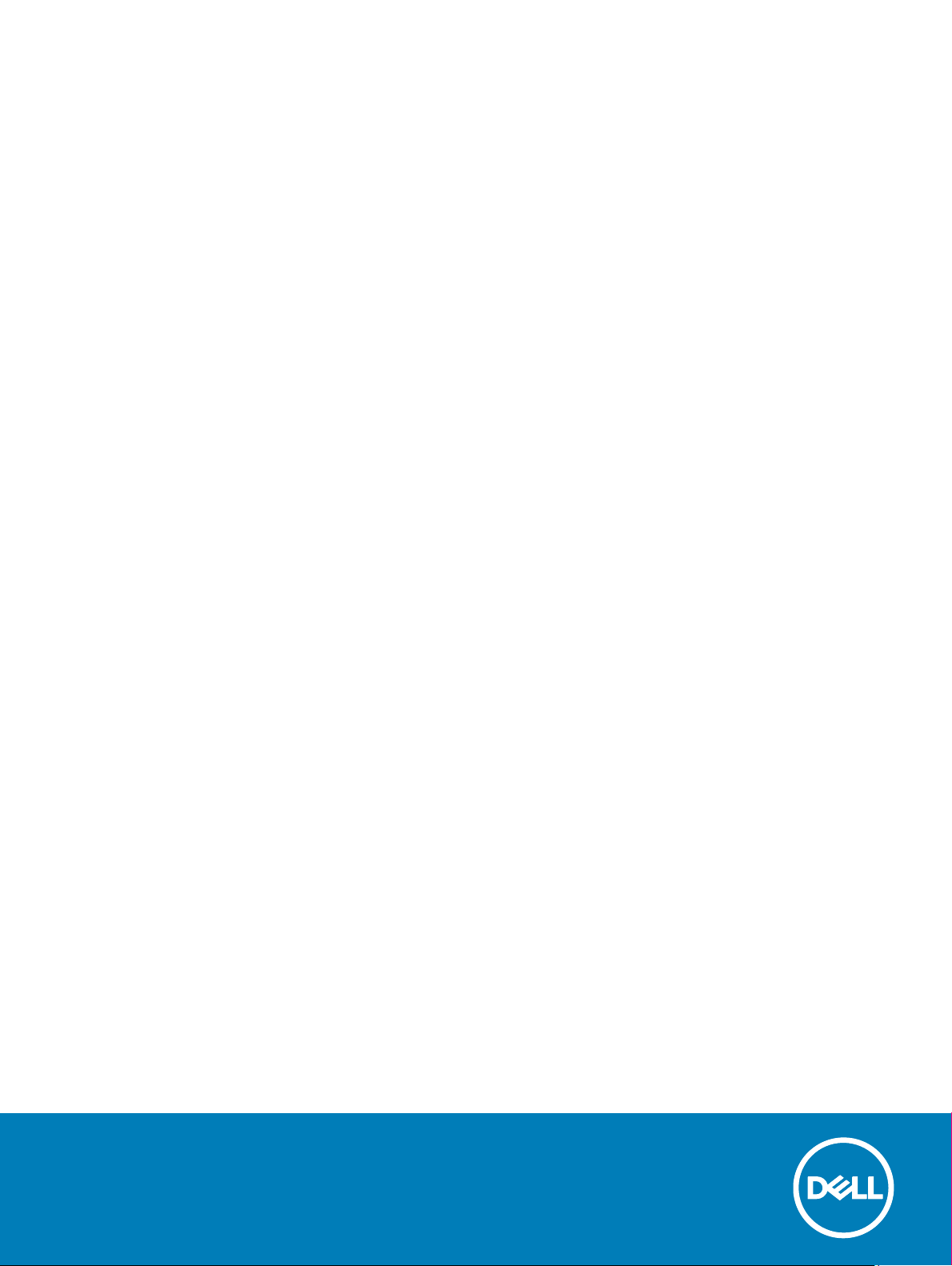
Precision 5720 All-in-One
『Owner’s Manual』(オーナーズマニュアル)
規制モデル: W13C
規制タイプ: W13C001

Identifier GUID-5B8DE7B7-879F-45A4-88E0-732155904029
Status Translated
メモ、注意、警告
メモ: 製品を使いやすくするための重要な情報を説明しています。
注意: ハードウェアの損傷やデータの損失の可能性を示し、その問題を回避するための方法を説明しています。
警告: 物的損害、けが、または死亡の原因となる可能性があることを示しています。
Identifier GUID-F1C5ECBB-F43D-449A-9548-0D719858EB9E
Status Translated
© 2017 すべての著作権は Dell Inc. またはその子会社にあります。 Dell、EMC、およびその他の商標は、Dell Inc. またはその子会社の商標です。その他の商標は、それ
ぞれの所有者の商標である場合があります。
2017 - 04
Rev. A00
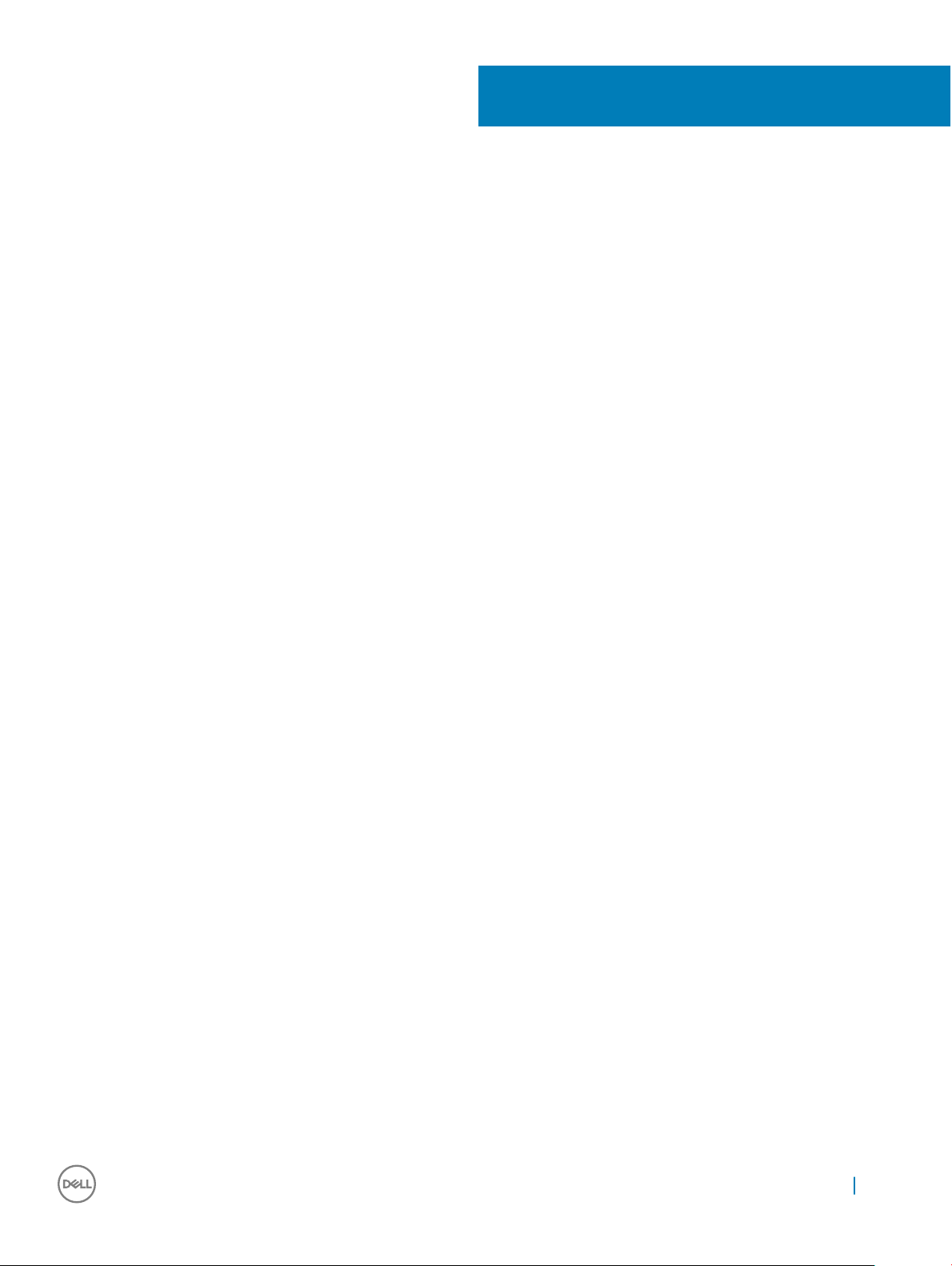
目次
1 コンピュータ内部の作業.................................................................................................................................... 8
安全にお使いいただくために................................................................................................................................................. 8
コンピュータ内部の作業を始める前に.................................................................................................................................. 9
コンピュータの電源を切る..................................................................................................................................................... 9
コンピュータの電源を切る — Windows 10.................................................................................................................... 9
コンピュータの電源を切る — Windows 7.................................................................................................................... 10
安全に関する注意事項..................................................................................................................................................... 10
スタンバイ電源.............................................................................................................................................................. 10
ボンディング ...................................................................................................................................................................10
静電気放出(ESD)保護................................................................................................................................................11
ESD フィールドサービスキット ...............................................................................................................................................11
ESD フィールドサービスキットのコンポーネント................................................................................................................ 11
ESD 保護の概要 ........................................................................................................................................................ 12
敏感なコンポーネントの輸送.............................................................................................................................................. 12
装置の持ち上げ ...........................................................................................................................................................12
コンピュータ内部の作業を終えた後に.................................................................................................................................13
2 コンポーネントの取り外しと取り付け.................................................................................................................. 14
USB ドングルベイカバー...................................................................................................................................................... 14
USB ドングルベイカバーの取り外し............................................................................................................................... 14
ドングルベイカバーの取り付け....................................................................................................................................... 15
背面カバー..........................................................................................................................................................................15
背面カバーの取り外し ................................................................................................................................................. 15
背面カバーの取り付け.................................................................................................................................................. 16
メモリモジュール....................................................................................................................................................................17
メモリモジュールの取り外し............................................................................................................................................ 17
メモリモジュールの取り付け............................................................................................................................................18
ハードドライブ.......................................................................................................................................................................19
HDD/SSD の取り外し..................................................................................................................................................19
HDD/SSD の取り付け.................................................................................................................................................20
システム基板シールド..........................................................................................................................................................21
システム基板シールドの取り外し.................................................................................................................................. 21
システム基板シールドの取り付け................................................................................................................................. 22
M.2 PCIe SSD ................................................................................................................................................................. 22
M.2 PCIe SSD の取り外し.......................................................................................................................................... 22
PCIe SSD の取り付け..................................................................................................................................................23
メモリファン...........................................................................................................................................................................24
メモリファンの取り外し................................................................................................................................................... 24
メモリファンの取り付け...................................................................................................................................................25
ヒートシンク......................................................................................................................................................................... 26
専用グラフィックスを搭載したシステムのプロセッサヒートシンクの取り外し....................................................................26
目次
3
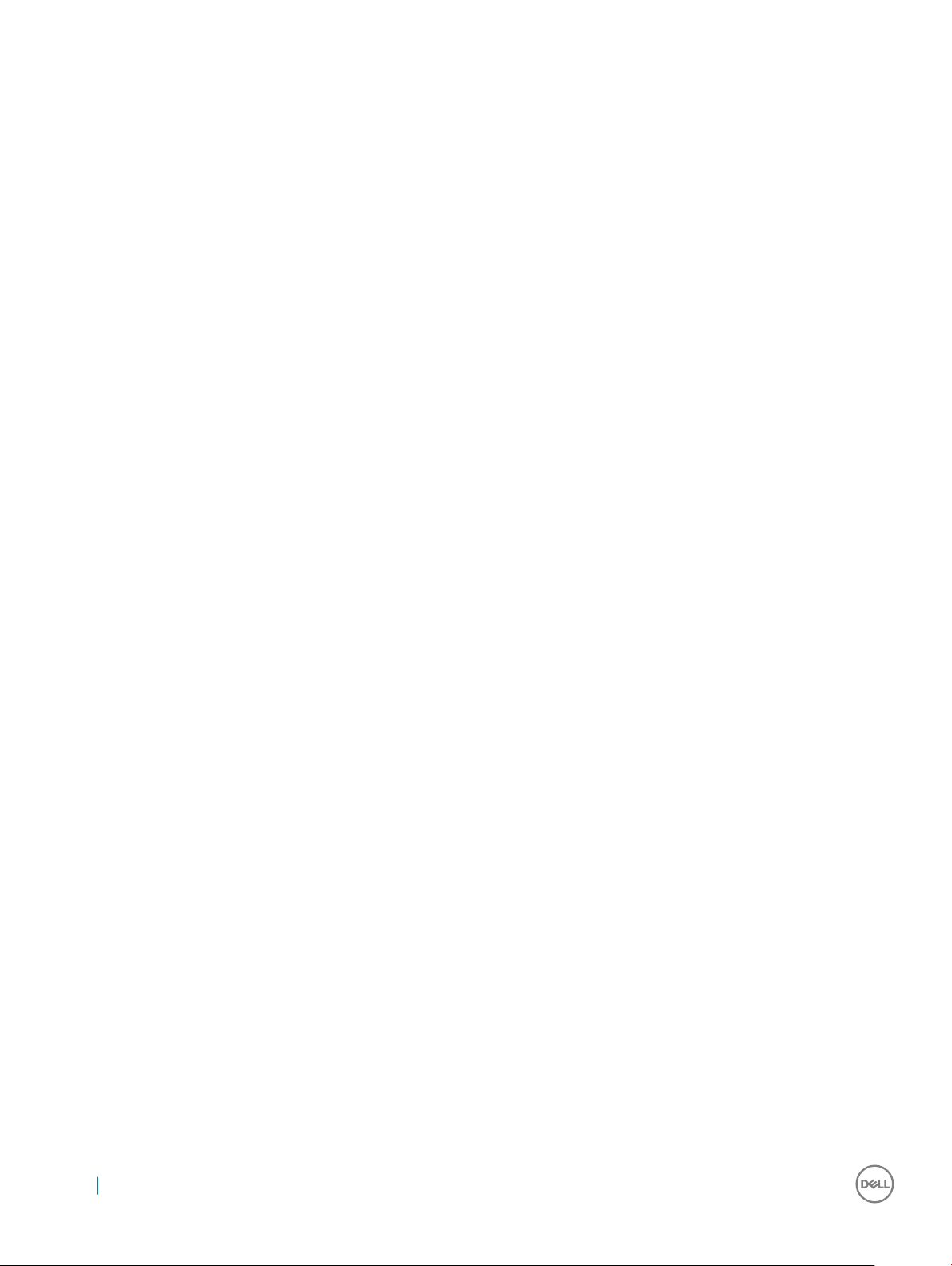
内蔵グラフィックスを搭載したコンピュータのヒートシンクの取り外し...............................................................................27
プロセッサヒートシンクの取り付け.................................................................................................................................. 27
プロセッサ............................................................................................................................................................................ 28
プロセッサの取り外し.....................................................................................................................................................28
プロセッサの取り付け.................................................................................................................................................... 29
コイン型電池......................................................................................................................................................................29
コイン型電池の取り外し...............................................................................................................................................29
コイン型電池の取り付け.............................................................................................................................................. 30
WLAN カード...................................................................................................................................................................... 31
ワイヤレスカードの取り外し............................................................................................................................................31
ワイヤレスカードの取り付け...........................................................................................................................................32
スタンド............................................................................................................................................................................... 33
スタンドの取り外し........................................................................................................................................................ 33
スタンドの取り付け........................................................................................................................................................34
システムファン......................................................................................................................................................................35
システムファンの取り外し...............................................................................................................................................35
システムファンの取り付け.............................................................................................................................................. 36
電源装置ユニット............................................................................................................................................................... 37
電源装置ユニットの取り外し........................................................................................................................................37
電源装置ユニットの取り付け....................................................................................................................................... 39
内部フレーム...................................................................................................................................................................... 40
内部フレームの取り外し...............................................................................................................................................40
内部フレームの取り付け............................................................................................................................................... 41
ビルトインセルフテストボタン................................................................................................................................................42
ビルトインセルフテストボタンの取り外し........................................................................................................................ 42
ビルトインセルフテストボタンボードの取り付け.............................................................................................................. 43
マイク...................................................................................................................................................................................44
マイクの取り外し........................................................................................................................................................... 44
マイクの取り付け...........................................................................................................................................................45
I/O パネル.......................................................................................................................................................................... 46
I/O パネルの取り外し...................................................................................................................................................46
I/O パネルの取り付け.................................................................................................................................................. 48
USB ドングルポート............................................................................................................................................................ 49
USB ドングルポートの取り外し.....................................................................................................................................49
USB ドングルポートの取り付け.................................................................................................................................... 50
診断ライトとボタンボード..................................................................................................................................................... 51
診断ライトとボタンボードの取り外し .............................................................................................................................51
診断ライトとボタンボードの取り付け.............................................................................................................................53
ドライブケージ..................................................................................................................................................................... 53
HDD/SSD ケージの取り外し.......................................................................................................................................53
HDD/SSD ケージの取り付け.......................................................................................................................................56
コンバータボード..................................................................................................................................................................56
コンバータボードの取り外し.......................................................................................................................................... 56
コンバータボードの取り付け.......................................................................................................................................... 58
4
目次
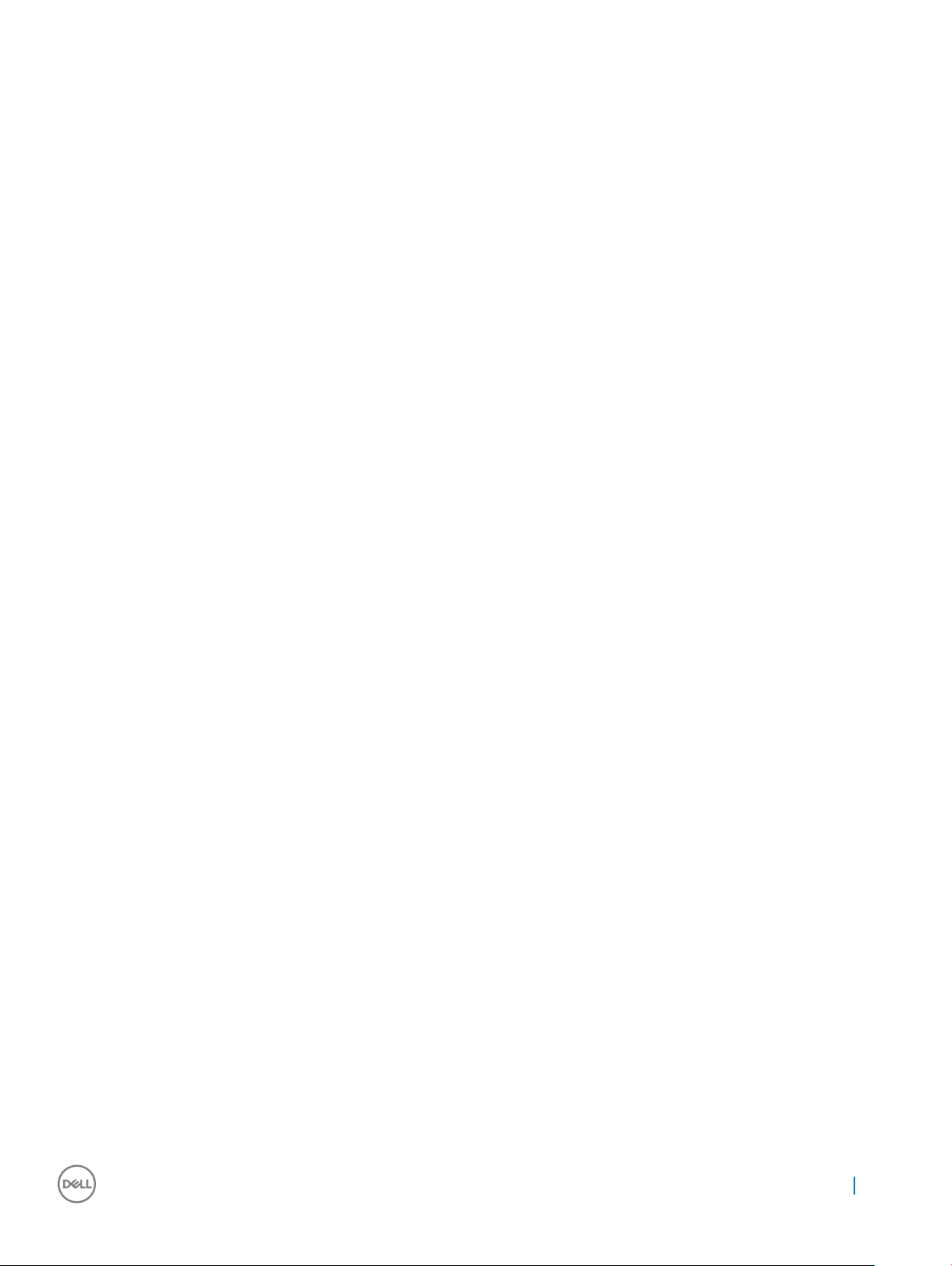
スピーカー........................................................................................................................................................................... 59
スピーカーの取り外し....................................................................................................................................................59
スピーカーの取り付け....................................................................................................................................................60
電源ボタン基板.................................................................................................................................................................. 61
電源ボタンボードの取り外し......................................................................................................................................... 61
電源ボタンボードの取り付け........................................................................................................................................ 62
メディアカードリーダー.......................................................................................................................................................... 63
メディアカードリーダーの取り外し...................................................................................................................................63
メディアカードリーダーの取り付け.................................................................................................................................. 64
カメラ...................................................................................................................................................................................64
カメラの取り外し........................................................................................................................................................... 64
カメラの取り付け...........................................................................................................................................................65
システム基板......................................................................................................................................................................66
システム基板の取り外し.............................................................................................................................................. 66
システム基板の取り付け.............................................................................................................................................. 69
システム基板のコールアウト .........................................................................................................................................70
ディスプレイアセンブリ...........................................................................................................................................................71
ディスプレイアセンブリの取り外し....................................................................................................................................71
ディスプレイアセンブリの取り付け.................................................................................................................................. 72
ミドルフレーム...................................................................................................................................................................... 73
ミドルフレームの取り外し...............................................................................................................................................73
ミドルフレームの取り付け.............................................................................................................................................. 75
スピーカーベゼル..................................................................................................................................................................77
スピーカーベゼルの取り外し.......................................................................................................................................... 77
スピーカーベゼルの取り付け..........................................................................................................................................78
ディスプレイパネル............................................................................................................................................................... 78
ディスプレイパネルの取り外し........................................................................................................................................78
ディスプレイパネルの取り付け....................................................................................................................................... 79
3 テクノロジとコンポーネント............................................................................................................................... 84
プロセッサ............................................................................................................................................................................ 84
Skylake プロセッサ........................................................................................................................................................85
Kaby Lake .................................................................................................................................................................. 85
Windows 7 でプロセッサを識別する............................................................................................................................ 86
Windows 10 でプロセッサを識別する...........................................................................................................................86
タスクマネージャでのプロセッサ使用率の確認(Windows 7 および Windows 10) ................................................ 86
リソースモニタでのプロセッサ使用率の確認(Windows 7 および Windows 10) .................................................... 87
チップセット.......................................................................................................................................................................... 87
チップセットドライバのダウンロード..................................................................................................................................87
Windows 7 のデバイスマネージャでチップセットを識別する......................................................................................... 88
Windows 10 のデバイスマネージャでチップセットを識別する........................................................................................88
ディスプレイオプション.......................................................................................................................................................... 88
Windows 7 でのディスプレイアダプタの識別................................................................................................................ 88
Windows 10 でのディスプレイアダプタの識別...............................................................................................................88
目次
5
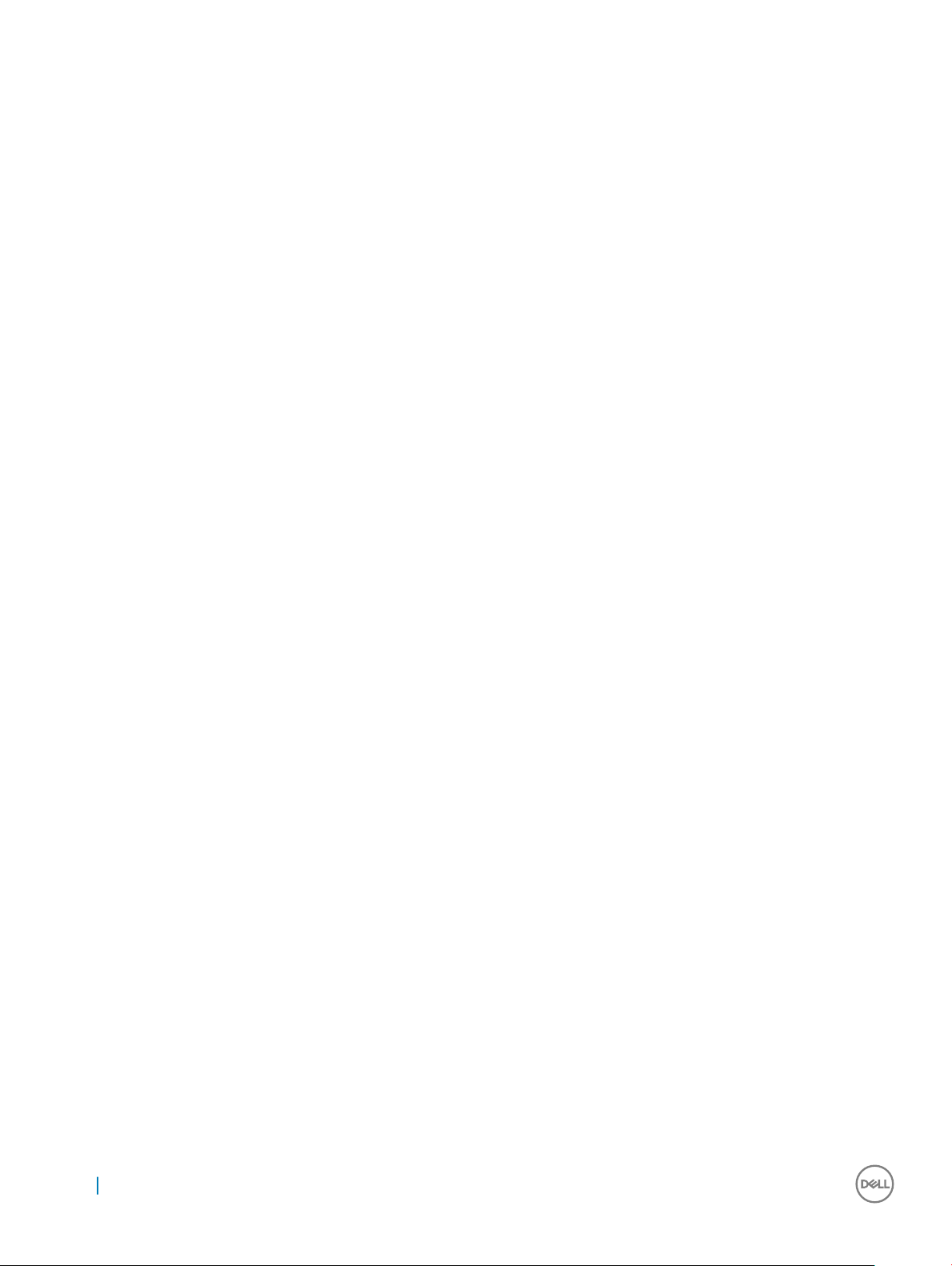
グラフィックスオプション...................................................................................................................................................89
画面解像度の変更(Windows 7 および Windows 10)........................................................................................ 89
Windows 7 での輝度調整..........................................................................................................................................89
Windows 10 での輝度調整........................................................................................................................................89
ストレージオプション............................................................................................................................................................ 90
ハードドライブのオプション................................................................................................................................................... 90
Windows 7 でハードドライブを識別する......................................................................................................................90
Windows 10 でハードドライブを識別する.................................................................................................................... 90
BIOS セットアッププログラムでのハードドライブの識別.................................................................................................. 90
USB の機能........................................................................................................................................................................91
USB 3.0(SuperSpeed USB)................................................................................................................................. 91
速度..............................................................................................................................................................................91
アプリケーション..............................................................................................................................................................92
互換性......................................................................................................................................................................... 92
USB 3.0 ドライバのダウンロード....................................................................................................................................93
HDMI................................................................................................................................................................................. 93
外部ディスプレイデバイスへの接続...............................................................................................................................93
Wi-Fi.................................................................................................................................................................................. 94
Wi-Fi をオンまたはオフにする........................................................................................................................................94
Wi-Fi の設定............................................................................................................................................................... 94
Wi-Fi ドライバのダウンロード.........................................................................................................................................95
カメラ...................................................................................................................................................................................95
デバイスマネージャで Web カメラを識別...................................................................................................................... 95
カメラアプリケーションの開始.........................................................................................................................................95
メモリの機能....................................................................................................................................................................... 96
Windows 10 および Windows 7 でシステムメモリを確認する ....................................................................................96
セットアップでのシステムメモリの確認............................................................................................................................96
DDR4............................................................................................................................................................................97
ePSA を使用したメモリのテスト....................................................................................................................................98
メディアカードリーダー.......................................................................................................................................................... 98
メディアカードリーダードライバのダウンロード..................................................................................................................98
Realtek HD オーディオドライバ...........................................................................................................................................99
オーディオドライバのダウンロード................................................................................................................................... 99
オペレーティングシステム....................................................................................................................................................100
サービスタグの場所........................................................................................................................................................... 100
4 セットアップユーティリティ................................................................................................................................101
BIOS の概要.....................................................................................................................................................................101
ブートメニュー............................................................................................................................................................... 101
ナビゲーションキー........................................................................................................................................................102
Windows での BIOS アップデート ............................................................................................................................. 102
セットアップユーティリティのオプション..................................................................................................................................103
5 ソフトウェア....................................................................................................................................................111
オペレーティングシステム構成............................................................................................................................................. 111
6
目次
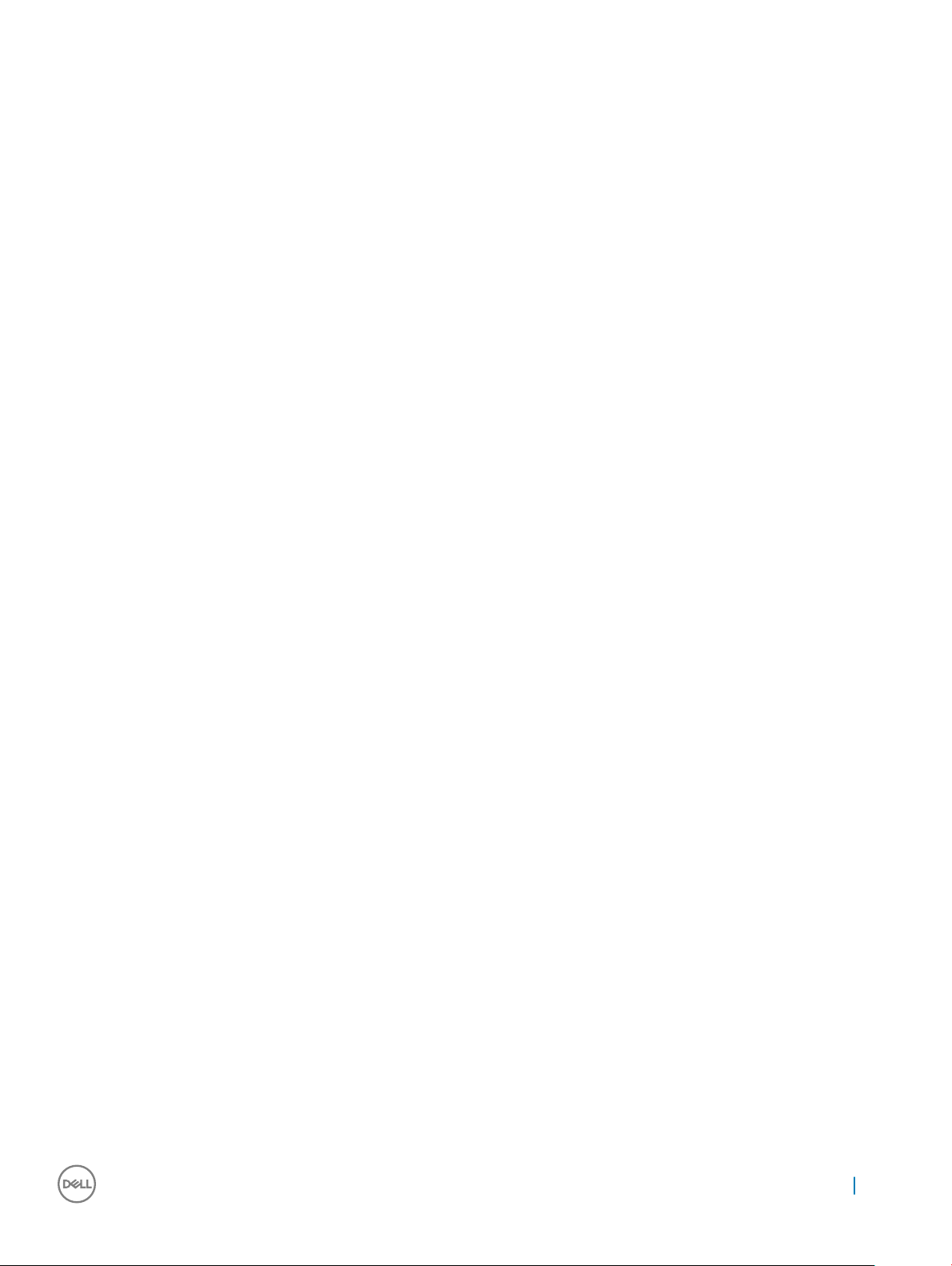
グラフィックドライバのダウンロード.........................................................................................................................................111
Intel Virtual Button ドライバ.............................................................................................................................................112
Intel Wi-Fi および Bluetooth ドライバ...............................................................................................................................113
Intel Trusted Execution Engine インタフェース................................................................................................................ 113
Intel シリアル IO ドライバ....................................................................................................................................................114
Intel チップセットドライバ.................................................................................................................................................... 116
グラフィックスドライバ...........................................................................................................................................................116
信頼済みプラットフォームモジュール(TPM) .................................................................................................................117
概要.............................................................................................................................................................................117
TPM 2.0 - Windows / DOS 用 Dell TPM アップデートユーティリティのインストール.................................................118
6 トラブルシューティング................................................................................................................................... 120
システム診断ライト............................................................................................................................................................120
Dell Enhanced Pre-Boot System Assessment(ePSA)診断 3.0............................................................................ 121
LCD 内蔵セルフテスト(BIST)...................................................................................................................................... 121
BIST の開始 ..............................................................................................................................................................123
7 技術仕様.....................................................................................................................................................124
システム仕様.....................................................................................................................................................................124
メモリの仕様......................................................................................................................................................................125
ビデオの仕様.....................................................................................................................................................................125
オーディオの仕様...............................................................................................................................................................126
通信の仕様...................................................................................................................................................................... 126
コネクタ.............................................................................................................................................................................. 126
ディスプレイの仕様............................................................................................................................................................ 127
ストレージの仕様.............................................................................................................................................................. 127
ポートおよびコネクタの仕様...............................................................................................................................................127
電源仕様......................................................................................................................................................................... 128
カメラの仕様......................................................................................................................................................................128
スタンドの仕様.................................................................................................................................................................. 128
物理的仕様..................................................................................................................................................................... 129
環境仕様......................................................................................................................................................................... 129
8 デルへのお問い合わせ....................................................................................................................................131
目次
7
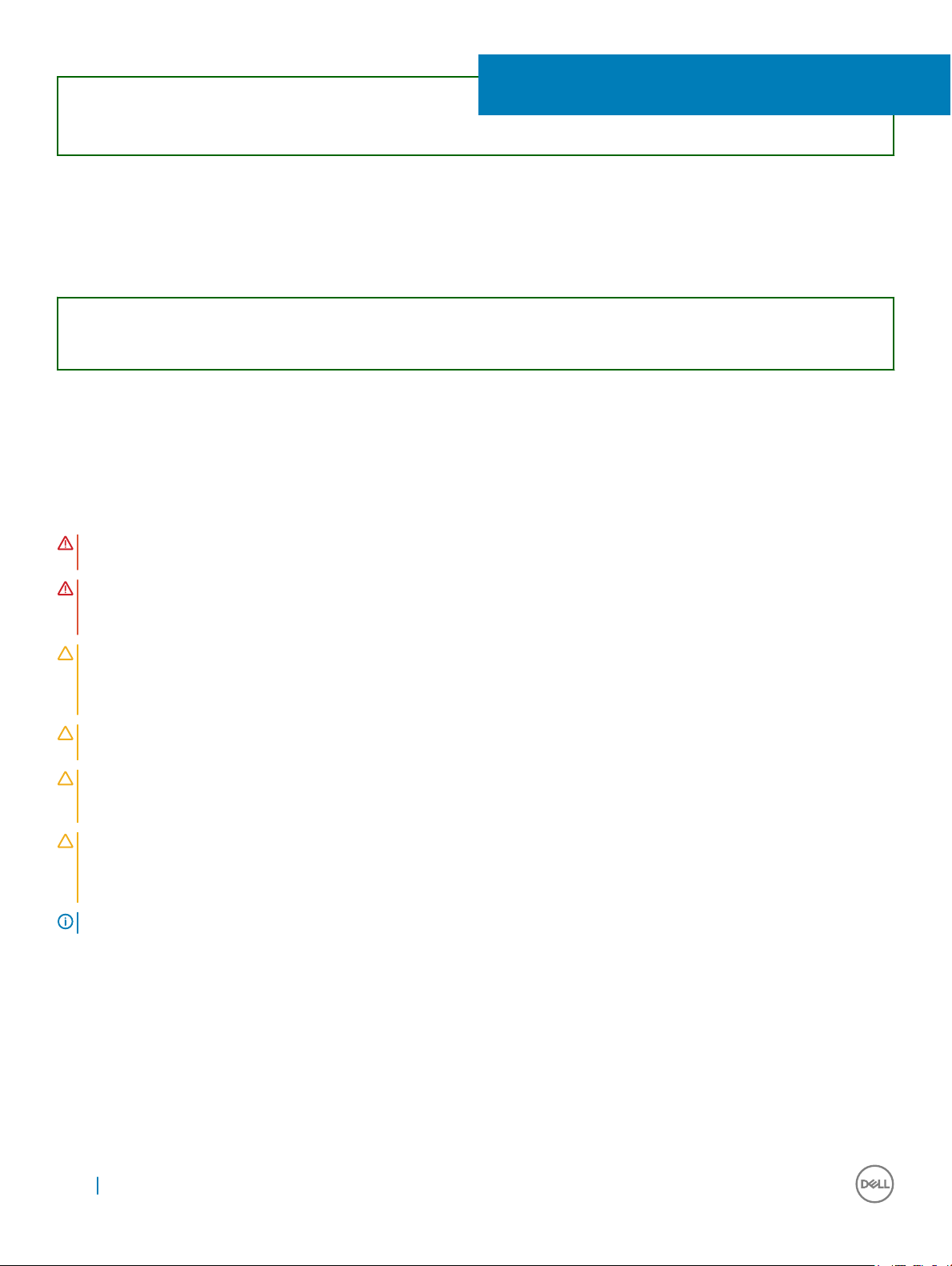
Identifier GUID-9CCD6D90-C1D1-427F-9E77-D4F83F3AD2B6
Status Translation Validated
1
コンピュータ内部の作業
Identifier GUID-9821EDD0-9810-4752-8B3C-AF89B67C2DB0
Status Translation Validated
安全にお使いいただくために
身体の安全を守り、コンピュータを損傷から保護するために、次の安全に関する注意に従ってください。特に指示がない限り、本書に含まれるそれぞれの
手順では以下の条件を満たしていることを前提とします。
• コンピュータに付属の「安全に関する情報」を読んでいること。
• コンポーネントは交換可能であり、別売りの場合は取り外しの手順を逆順に実行すれば、取り付け可能であること。
警告
: すべての電源を外してから、コンピュータカバーまたはパネルを開きます。コンピュータ内部の作業が終わったら、カバー、パネル、ネジをす
べて取り付けてから、電源に接続します。
警告: コンピューター内部の作業を始める前に、お使いのコンピューターに付属しているガイドの安全にお使いいただくための注意事項をお読み
ください。安全にお使いいただくためのベストプラクティスの追加情報に関しては、規制順守ホームページ www.dell.com/
regulatory_compliance
をご覧ください。
注意: 修理作業の多くは、認定されたサービス技術者のみが行うことができます。お客様は、製品マニュアルで許可されている範囲に限り、また
はオンラインサービスもしくはテレホンサービスとサポートチームの指示によってのみ、トラブルシューティングと簡単な修理を行うことができます。
デルが許可していない修理による損傷は、保証できません。製品に付属しているマニュアルの「安全にお使いいただくために」をお読みになり、指
示に従ってください。
注意: 静電気放出による損傷を避けるため、静電気防止用リストバンドを使用するか、またはコンピュータの裏面にあるコネクタに触れながら
塗装されていない金属面に定期的に触れて、静電気を身体から除去してください。
注意: コンポーネントやカードの取り扱いには十分注意してください。コンポーネントやカード上の接続部分には触れないでください。カードを持
つ際は縁を持つか、金属製の取り付けブラケットの部分を持ってください。プロセッサなどのコンポーネントを持つ際は、ピンではなく縁を持ってく
ださい。
注意: ケーブルを外すときは、コネクタまたはコネクタのプルタブを持ち、ケーブル自身を引っ張らないでください。一部のケーブルのコネクタに
は、ロックタブが付いています。このタイプのケーブルを外すときは、ロックタブを押し入れてからケーブルを外してください。コネクタを抜く際は、
コネクタピンを曲げないように、まっすぐ引き抜いてください。また、ケーブルを接続する際は、両方のコネクタの向きと位置が合っていることを確
認してください。
メモ: お使いのコンピュータの色および一部のコンポーネントは、本書で示されているものと異なる場合があります。
8
コンピュータ内部の作業
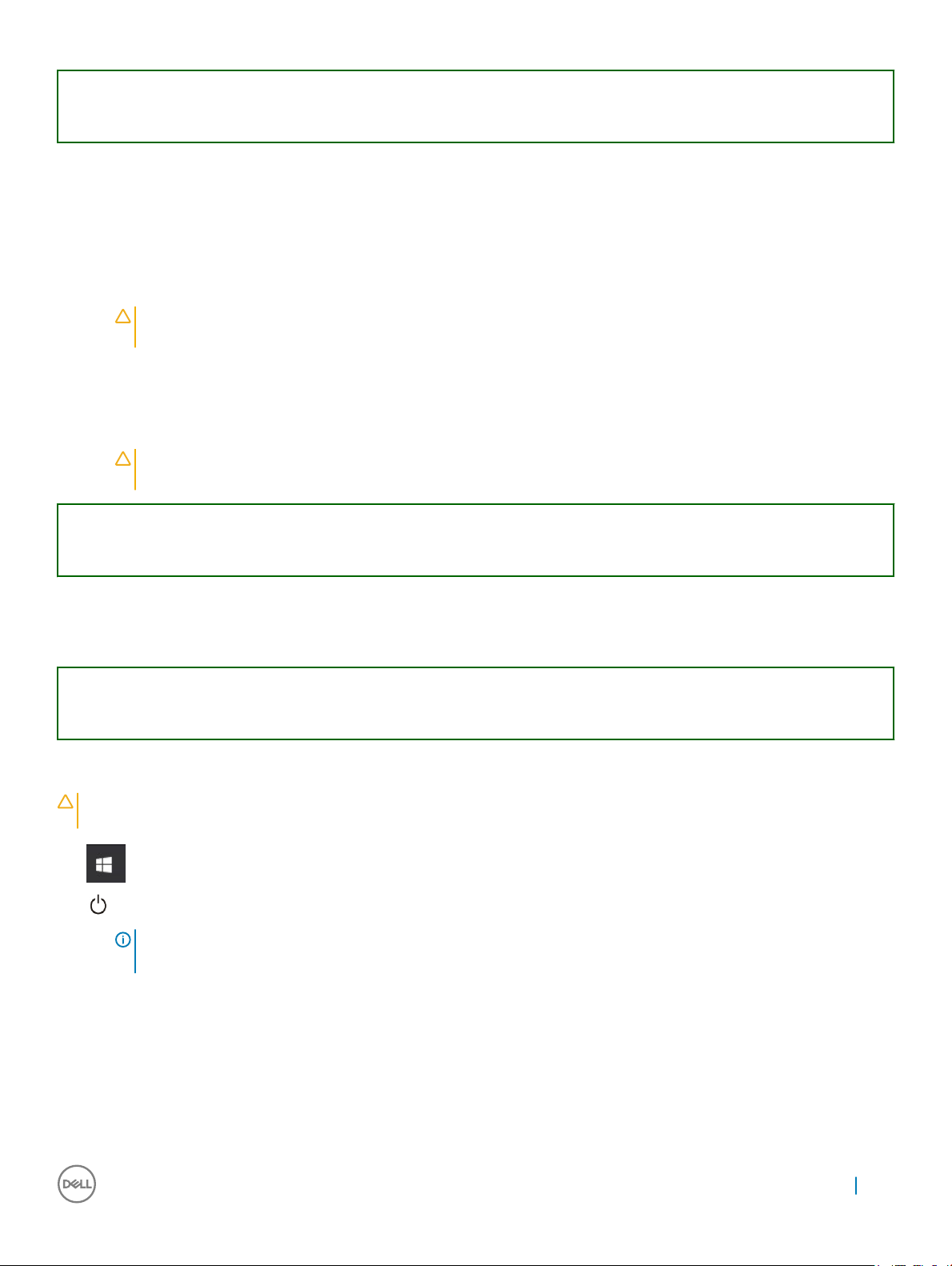
Identifier GUID-CEF5001C-74CA-41CA-8C75-25E2A80E8909
Status Translation Validated
コンピュータ内部の作業を始める前に
コンピュータの損傷を防ぐため、コンピュータ内部の作業を始める前に、次の手順を実行してください。
1 「安全にお使いいただくための注意」を必ずお読みください。
2 コンピュータのカバーに傷がつかないように、作業台が平らであり、汚れていないことを確認します。
3 コンピュータの電源を切ります。
注意: ネットワークケーブルを外すには、まずケーブルのプラグをコンピュータから外し、次にケーブルをネットワークデバイスから外しま
す。
4 コンピュータからすべてのネットワークケーブルを外します。
5 コンピュータおよび取り付けられているすべてのデバイスをコンセントから外します。
6 システムのコンセントが外されている状態で、電源ボタンをしばらく押して、システム基板の静電気を除去します。
7 カバーを取り外します。
注意: コンピュータの内部に手を触れる前に、静電気防止用リストバンドを使用するか、またはコンピュータの裏面にあるコネクタに触
れながら塗装されていない金属面に定期的に触れて、静電気を身体から除去してください。
Identifier GUID-52C8386F-7013-4A8E-912D-2DF589CA6CA4
Status Translation Validated
コンピュータの電源を切る
Identifier GUID-B70C8BD7-328C-424F-8DF4-80728A0080AB
Status Translation Validated
コンピュータの電源を切る — Windows 10
注意
: データの損失を防ぐため、コンピュータの電源を切る前に、開いているファイルはすべて保存して閉じ、実行中のプログラムはすべて終了
してください。
1 をクリックまたはタップします。
2 をクリックまたはタップして、シャットダウン をクリックまたはタップします。
メモ: コンピュータとすべての周辺機器の電源が切れていることを確認します。OS をシャットダウンした際にコンピュータおよび取り付
けられているデバイスの電源が自動的に切れなかった場合は、電源ボタンを
6 秒以上押し続けて電源を切ります。
コンピュータ内部の作業
9
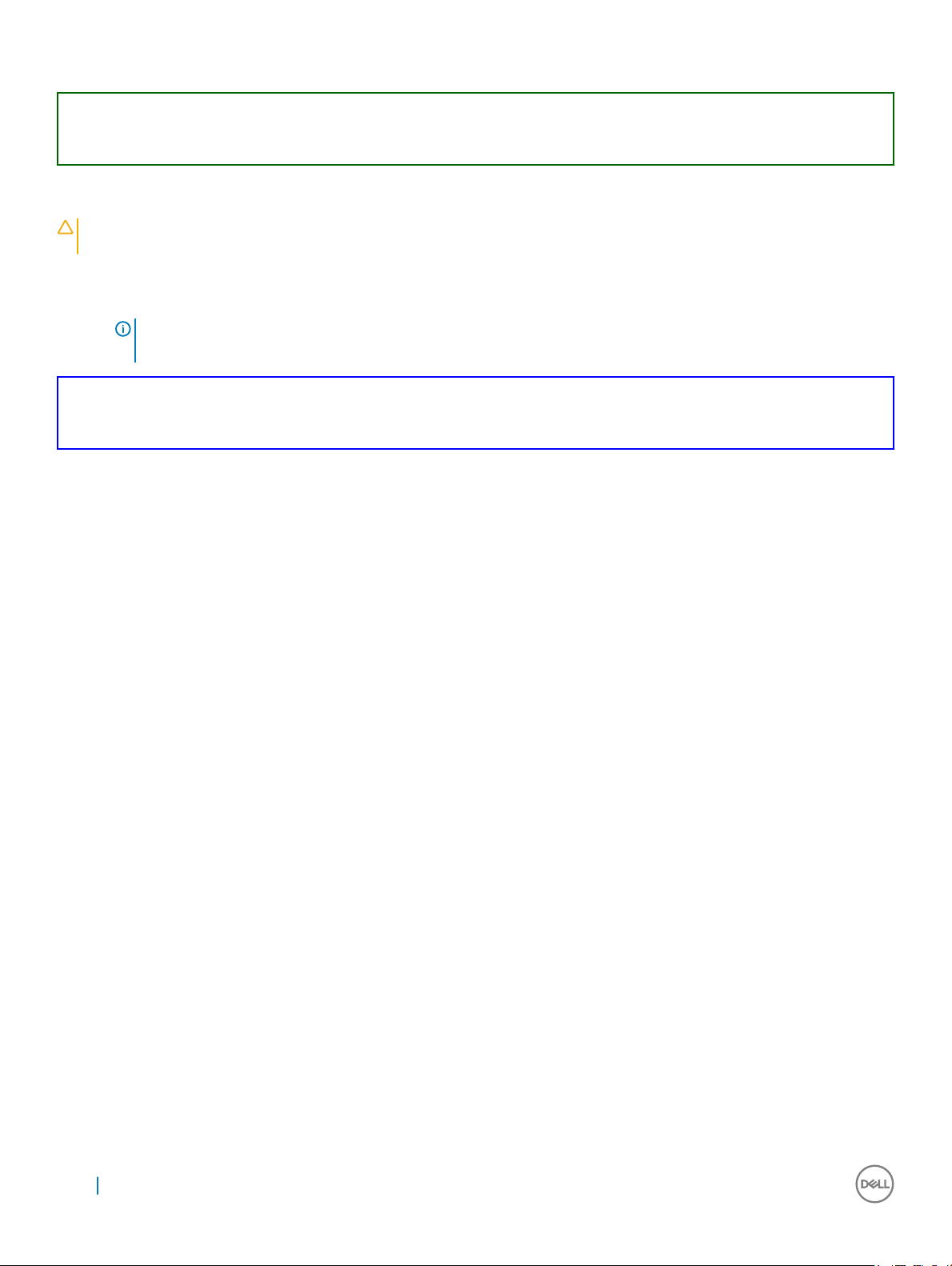
Identifier GUID-8CC3ED6C-E9FF-44B2-B71A-231B2D871043
Status Translation Validated
コンピュータの電源を切る — Windows 7
注意: データの損失を防ぐため、コンピュータの電源を切る前に、開いているファイルはすべて保存して閉じ、実行中のプログラムはすべて終了
してください。
1 開始 をクリックします。
2 シャットダウンをクリックします。
メモ: コンピュータとすべての周辺機器の電源が切れていることを確認します。OS をシャットダウンした際にコンピュータおよび取り付
けられているデバイスの電源が自動的に切れなかった場合は、電源ボタンを
Identifier GUID-30EEEBF7-B61E-422E-BF3E-75335EC500E3
Status Translated
6 秒以上押し続けて電源を切ります。
安全に関する注意事項
「安全に関する注意事項」の章では、分解手順に先駆けて実行すべき主な作業について説明します。
次の安全に関する注意事項をよく読んでから、取り付けまたは故障 / 修理手順の分解や再組み立てを実行してください。
• システムおよび接続されているすべての周辺機器の電源を切ります。
• システムおよび接続されているすべての周辺機器の AC 電源を切ります。
• システムからすべてのネットワークケーブル、電話線、または電気通信回線を外します。
• 静電気放出(ESD)による損傷を避けるために、デスクトップの内部を扱うときは、ESD フィールドサービスキットを使用します。
• システム部品の取り外し後、静電気防止用マットの上に、取り外したコンポーネントを慎重に配置します。
• 感電しないように、底が非導電性ゴムでできている靴を履きます。
スタンバイ電源
スタンバイ電源を搭載した Dell 製品では、ケースを開く前にプラグを外しておく必要があります。スタンバイ電源を搭載したシステムは、電源がオフのときも
基本的に給電されています。内蔵電源により、システムをリモートからオン
また、他の高度な電源管理機能を使用することもできます。
システムのプラグを外した後、コンポーネントを取り外す前に、約 30~45 秒待って、充電が回路から流れ出るようにします。バッテリーをポータブルデスク
から取り外します。
トップ
(Wake on LAN)にすることや、一時的にスリープモードにすることが可能です。
ボンディング
ボンディングとは 2 つ以上の接地線を同じ電位に接続する方法です。この実施には、フィールドサービス ESD(静電気放出)キットを使用します。ボン
ディングワイヤを接続する際は、必ずベアメタルに接続します。塗装面や非金属面には接続しないでください。リストバンドは安全を確保するために完全
に肌に密着させる必要があります。時計、ブレスレット、指輪などの貴金属類はすべてボンディングの前に身体および機器から取り外してください。
10
コンピュータ内部の作業
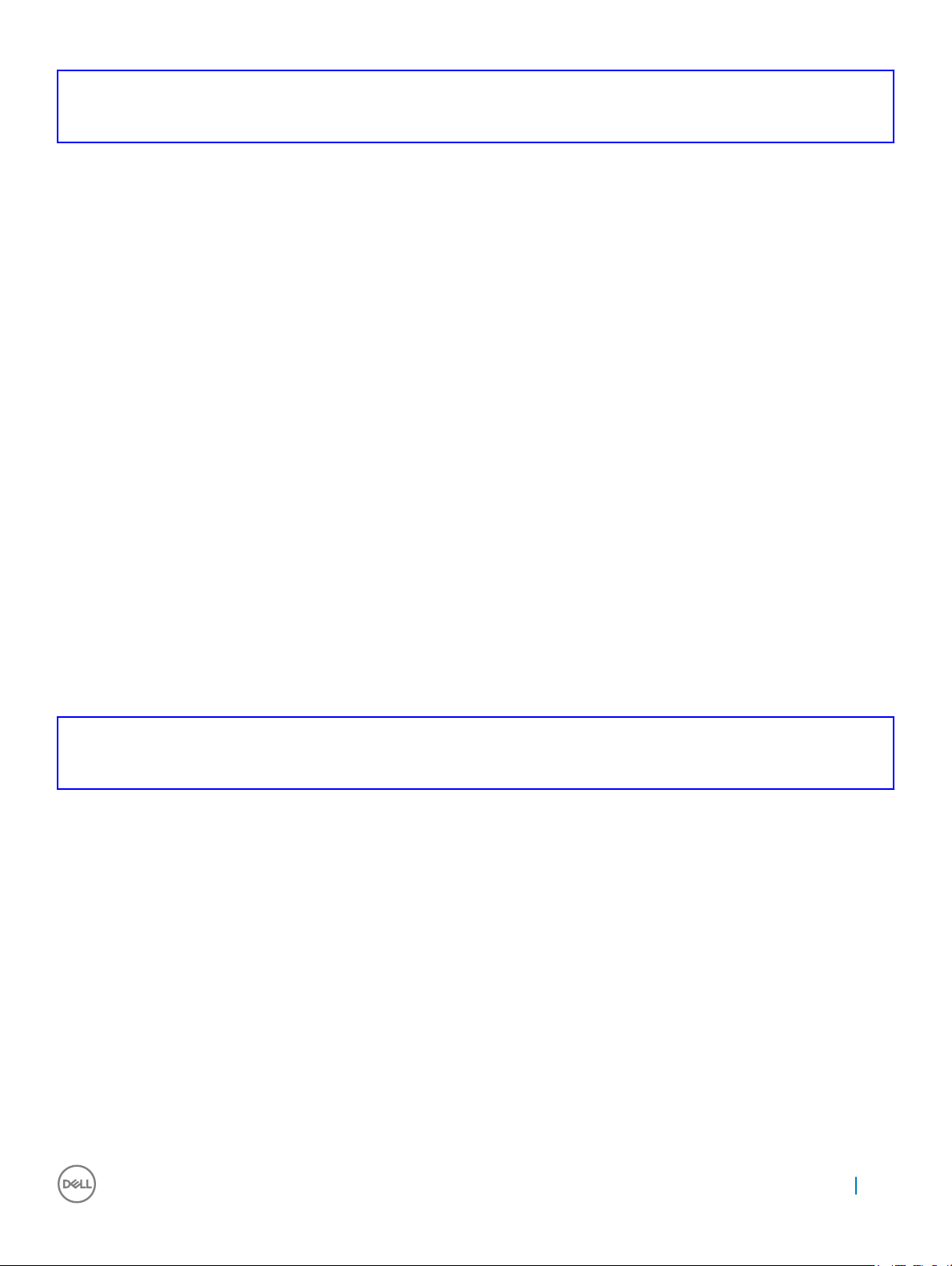
Identifier GUID-E1EAA29F-F785-45A4-A7F8-3E717B40D541
Status Translated
静電気放出(ESD)保護
電子部品を扱うときには ESD への配慮が必要です。特に、拡張カード、プロセッサ、メモリ DIMM、システム基板などの静電気に敏感なコンポーネントを
扱うときは慎重に行う必要があります。ごくわずかな荷電によって回路が損傷し、そのときは分からなくても、間欠的な不具合や製品寿命の短縮といった
問題が発生する可能性があります。業界は低電力要件で高密度の製品開発を進めていますが、ESD 保護に対する懸念は高まっています。
最近の Dell 製品で使用されている半導体も高密度になっているため、従来の Dell 製品と比較して静電気による損傷の可能性が高くなっています。こ
のため、これまで承認されていた部品の扱い方法の中にも現在では適用できないものがあります。
ESD による損傷として、致命的な障害と間欠的な障害の 2 種類が挙げられます。
• 致命的な障害 – 致命的な障害は、ESD 関連の障害の約 20 パーセントにあたります。この損傷により、デバイス機能が即時および完全に失われ
ます。致命的な障害の例として、メモリ
POST / No Video」現象をただちに生成する場合などがあります。
• 間欠的な障害 – 間欠的な障害は、ESD 関連の障害の約 80 パーセントにのぼります。間欠的な障害の割合の高さは、損傷が発生したときに
は、ほとんどの場合すぐに認識されないということを意味します。DIMM が静電気による衝撃を受けても、トレースが低下するだけで、その損傷に関
連する現象がすぐに外部に現れることはありません。トレースの質の低下が和らぐまで数週間または数ヶ月かかり、その間に、メモリの整合性の低
下、間欠的なメモリエラーなどの問題が発生することがあります。
さらに認識とトラブルシューティングが難しい損傷は間欠的な(潜在的つまり「損傷を受けながら動作する」)障害です。
ESD による損傷を防止するには、次のことを実行します。
DIMM が静電気による衝撃を受け、メモリの欠落または非機能を示すビープコードの発生と共に、「No
• 適切に接地されている有線 ESD リストバンドを使用します。ワイヤレスの静電気防止用リストバンドの使用は、現在許可されていません。これらのリ
ストバンドでは、適切な保護がなされません。部品を扱う前にシャーシに触れると、
保されません。
• 静電気に敏感なコンポーネントはすべて静電気対策の整った場所で扱います。可能な場合は、静電気防止のフロアパッドと作業台パッドを使用し
ます。
• 静電気に敏感なコンポーネントを開梱するときは、コンポーネントを取り付ける準備ができるまで静電気防止パッキング素材からコンポーネントを取り
出さないようにします。静電気防止パッケージを開ける前に、必ず身体から静電気を放電します。
• 静電気に敏感な部品を運ぶ前に、静電気防止容器またはパッケージに入れます。
Identifier GUID-4AA1893E-5817-437E-8D54-6A96821FC6E6
Status Translated
ESD 損傷の感度が増した部品に対する適切な ESD 保護が確
ESD フィールドサービスキット
監視対象外フィールドサービスキットは、最も一般的に使用されているサービスキットです。各フィールドサービスキットには、静電気防止用マット、リストバ
ンド、およびボンディングワイヤの 3 つの主要コンポーネントがあります。
ESD フィールドサービスキットのコンポーネント
ESD フィールドサービスキットのコンポーネントは次のとおりです
• 静電気防止用マット - 静電気防止用マットは放電性のため、サービス手順の実行中に部品をその上に置いておくことができます。静電気防止用
マットを使用するときは、リストバンドをぴったりと付けて、マットと作業するシステムのベアメタルにボンディングワイヤを接続する必要があります。適切に
配備できたら、サービスパーツを
システム内、保護袋内では安全です。
• リストバンドとボンディングワイヤ - リストバンドとボンディングワイヤは、ESD マットが必要なければハードウェアのベアメタルと手首を直接つなぐことが
できます。または、静電気防止マットに接続して一時的にマット上にハードウェアを置き保護することもできます。リストバンドとボンディングワイヤで、
ESD マット、およびハードウェアを物理的に接続することをボンディングと言います。リストバンド、マット、およびボンディングワイヤのフィールドサービ
肌、
スキットのみ使用してください。ワイヤレスのリストバンドは使用しないでください。リストバンドの内部のワイヤは通常の摩耗や傷みから損傷を起こしや
ESD 保護袋から取り出して直接マット上に置くことができます。ESD に敏感なアイテムは、手の中、ESD マット上、
コンピュータ内部の作業
11
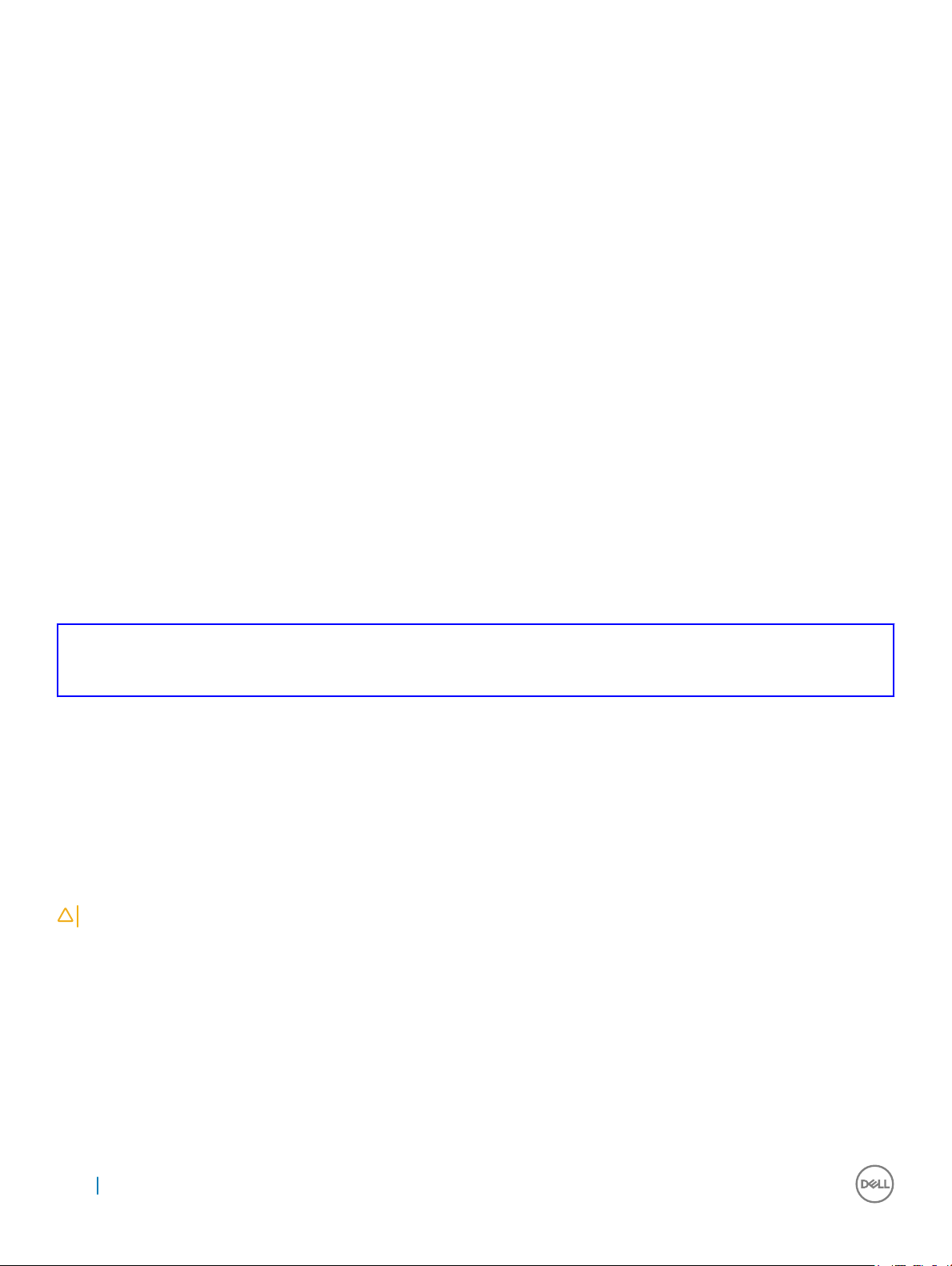
すいことを忘れないでください。偶発的な ESD によるハードウェア損傷を避けるため、定期的にリストバンドテスターでチェックする必要があります。リス
トバンドとボンディングワイヤは、少なくとも週に
• ESD リストバンドテスター - ESD バンド内のワイヤは時間の経過に伴い損傷しやすくなります。監視対象外キットを使用するときは、少なくとも週に
1 回のペースで、各サービスコールの前に定期的にリストをテストすることがベストプラクティスです。リストバンドテスターはこのテストの実施に最適で
す。リストハンドテスターをお持ちでない場合、地域のオフィスにないかご確認ください。テストを実行するには、テスターにリストバンドのボンディングワイ
ヤを接続し、手首にリストを締めて、ボタンを押してテストを行います。緑色の LED はテストが成功した場合に点灯します。テストが失敗した場合
は、赤い
• インシュレータエレメント - プラスチック製のヒートシンクカバーなどの ESD に敏感なデバイスは内蔵部品から離しておく必要があります。内蔵部品
は、インシュレータであり、多くの場合は高荷電です。
• 作業環境 - ESD フィールドサービスキットを配備する前にカスタマのサイトで状況を評価します。例えば、サーバ環境のキットの導入は、デスクトップ
またはノートブック環境とは異なります。サーバは通常、データセンター内のラックに設置されます。一方、デスクトップとノートブックはオフィスの机や作
業スペースに設置されることが一般的です。ESD キットを広げられる充分なスペースと、修理するシステムなどを置くことのできる余分なスペースがあ
り、すっきりと整理された平らな広い作業場所を常に探しておくことです。また、その作業スペースは
レータがない場所にします。作業エリアでは、ハードウェアコンポーネントを扱う前に発泡スチロールやその他のプラスチックなどのインシュレータを静電
気に敏感な部品から少なくとも 12 インチ(30 cm)以上離しておく必要があります。
• ESD パッケージ - すべての ESD に敏感なデバイスは静電気対策を施されたパッケージで出荷および納品されることになっています。金属、静電シ
ールドバッグが推奨されます。なお、損傷した部品は、新しい部品が納品されたときと同じ ESD 保護袋とパッケージを使用して返却される必要があ
ります。
感なデバイスは、ESD 保護の作業場でのみパッケージから取り出すようにします。ESD 保護袋では、中身のみ保護されるため、袋の表面に部品を
置かないでください。部品は常に、手の中、
• ESD に敏感なコンポーネントの輸送 - 交換パーツまたはデルに返送する部品など、ESD に敏感なコンポーネントを輸送する場合は、安全輸送用
の静電気防止袋にこれらの部品を入れる必要があります。
LED が点灯し、アラーム音が鳴ります。
ESD 保護袋は折り重ねてテープで封をし、新しい部品が納品されたときの箱に同じエアクッション梱包材をすべて入れてください。ESD に敏
1 回はテストすることをお勧めします。
ESD イベントを引き起こす可能性のあるインシュ
ESD マット上、システム内、静電気防止袋内に配置します。
ESD 保護の概要
Dell 製品のサービスにあたる際は常に従来の有線 ESD 静電気防止用リストバンドと保護用の静電気防止マットを使用するよう、すべてのフィールドサ
ービス技術者にお勧めします。また、サービスにあたる技術者は、静電気に敏感な部品とあらゆるインシュレータ部品を離しておき、静電気に敏感なコン
ポーネントを輸送するときは静電気防止袋を使用することが重要です。
Identifier GUID-0332D293-B3CC-4042-8A0D-795B07BE277E
Status Translated
敏感なコンポーネントの輸送
交換パーツまたはデルに返送する部品など、ESD に敏感なコンポーネントを輸送する場合は、安全輸送用の静電気防止袋にこれらの部品を入れるこ
とが重要です。
装置の持ち上げ
重量のある装置を持ち上げる際は、次のガイドラインに従います。
注意: 50 ポンド以上の装置は持ち上げないでください。常に追加リソースを確保しておくか、機械のリフトデバイスを使用します。
1 バランスの取れた足場を確保します。足を開いて安定させ、つま先を外に向けます。
2 腹筋を締めます。腹筋は、持ち上げる際に背骨を支え、負荷の力を弱めます。
3 背中ではなく、脚を使って持ち上げます。
4 荷を身体に近づけます。背骨に近づけるほど、背中に及ぶ力が減ります。
5 荷を持ち上げるときも降ろすときも背中を伸ばしておきます。荷に体重をかけてないでください。身体や背中をねじらないようにします。
6 反対に荷を置くときも、同じ手法に従ってください。
12
コンピュータ内部の作業
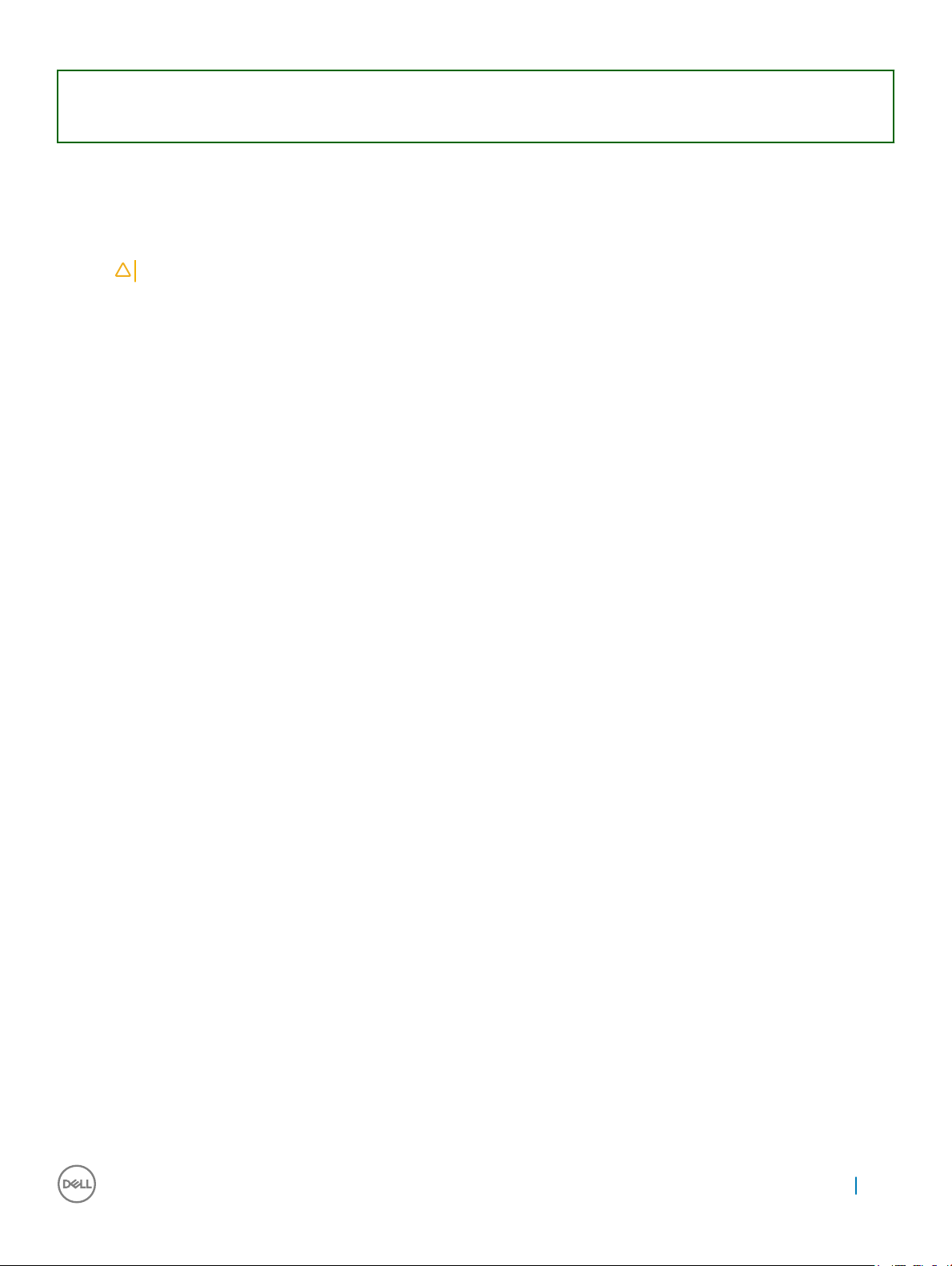
Identifier GUID-F99E5E0D-8C96-4B55-A6C9-5722A035E20C
Status Translation Validated
コンピュータ内部の作業を終えた後に
取り付け手順が完了したら、コンピュータの電源を入れる前に、外付けデバイス、カード、ケーブルが接続されていることを確認してください。
1 カバーを取り付けます。
注意: ネットワークケーブルを接続するには、まずケーブルをネットワークデバイスに差し込み、次にコンピュータに差し込みます。
2 電話線、またはネットワークケーブルをコンピュータに接続します。
3 コンピュータ、および取り付けられているすべてのデバイスをコンセントに接続します。
4 コンピュータの電源を入れます。
5 必要に応じて ePSA 診断を実行して、コンピュータが正しく動作することを確認します。
コンピュータ内部の作業
13
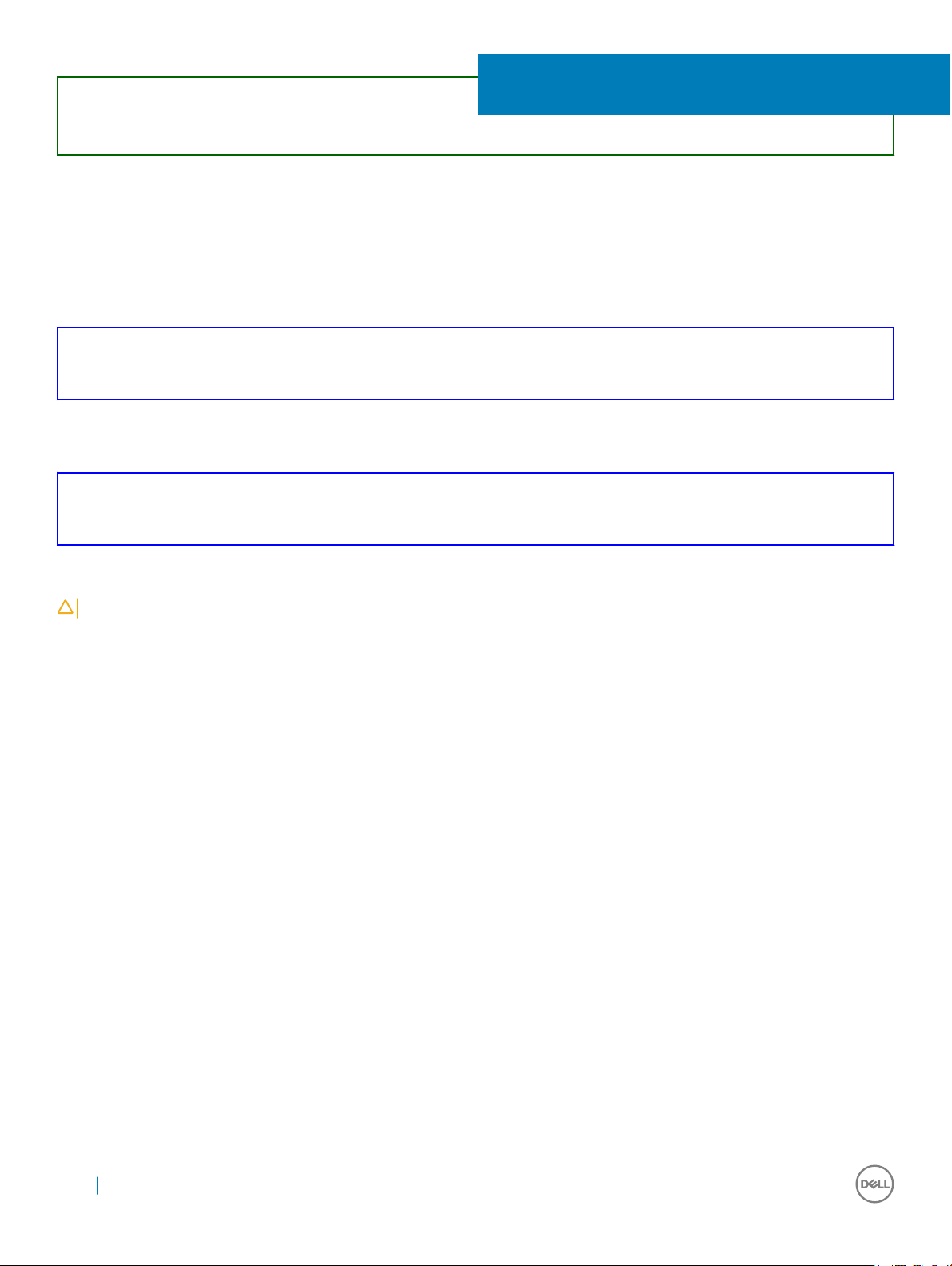
Identifier GUID-7AAAE6E7-9D06-4C20-82BF-728ABC2DF3EF
Status Translation Validated
コンポーネントの取り外しと取り付け
このセクションには、お使いのコンピュータからコンポーネントを取り外し、取り付ける手順についての詳細な情報が記載されています。
Identifier GUID-6C4D1B7C-8702-4945-8B7B-48877DC6932A
Status Translated
USB ドングルベイカバー
Identifier GUID-E7CD69EE-0BA1-4EB4-9EBE-68BBE0C9C2EB
Status Translated
2
USB ドングルベイカバーの取り外し
注意
: ディスプレイを傷付けないように、コンピュータを平らで、柔らかく、清潔な面に置きます。
1 「コンピュータ内部の作業を始める前に」の手順に従います。
2 コンピュータの表を下にして置きます。
3 USB ドングルのベイカバーを押して、コンピュータから引き出します。
14
コンポーネントの取り外しと取り付け
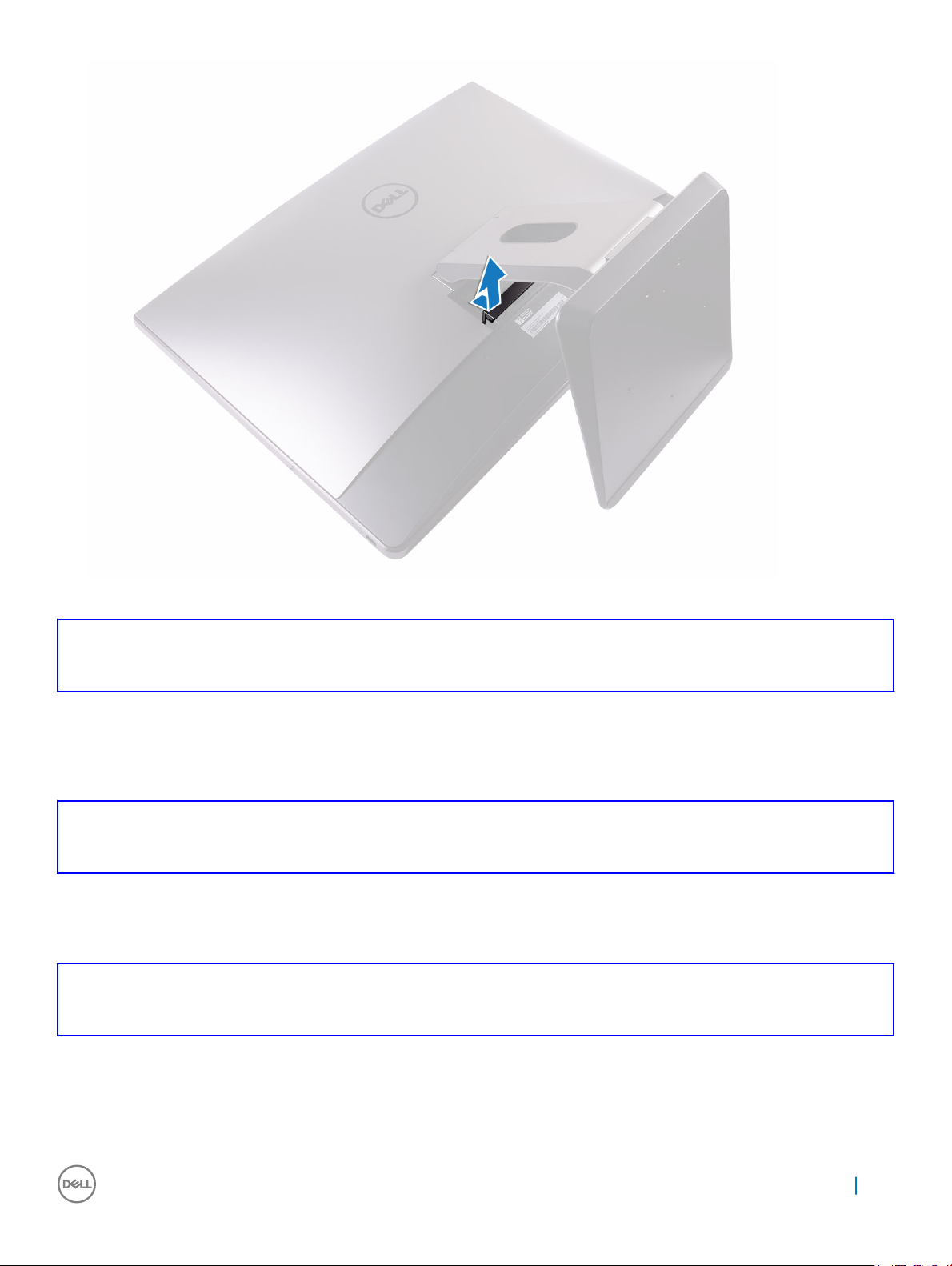
Identifier GUID-1FFF07C8-A413-4808-8E89-AFCC2BA2B309
Status Translated
ドングルベイカバーの取り付け
1 USB ドングルベイカバーのタブを背面カバーのスロットに合わせて、USB ドングルベイカバーを所定の位置にはめ込みます。
2 「コンピュータ内部の作業を終えた後に」の手順に従います。
Identifier GUID-DB05E4C2-3322-4EDA-B0A7-196A94EB33C7
Status Translated
背面カバー
Identifier GUID-DA8F410F-8A48-4D34-ACE5-DD5853CEB146
Status Translated
背面カバーの取り外し
1 「コンピュータ内部の作業を始める前に」の手順に従います。
2 USB ドングルベイカバーを取り外します。
コンポーネントの取り外しと取り付け
15
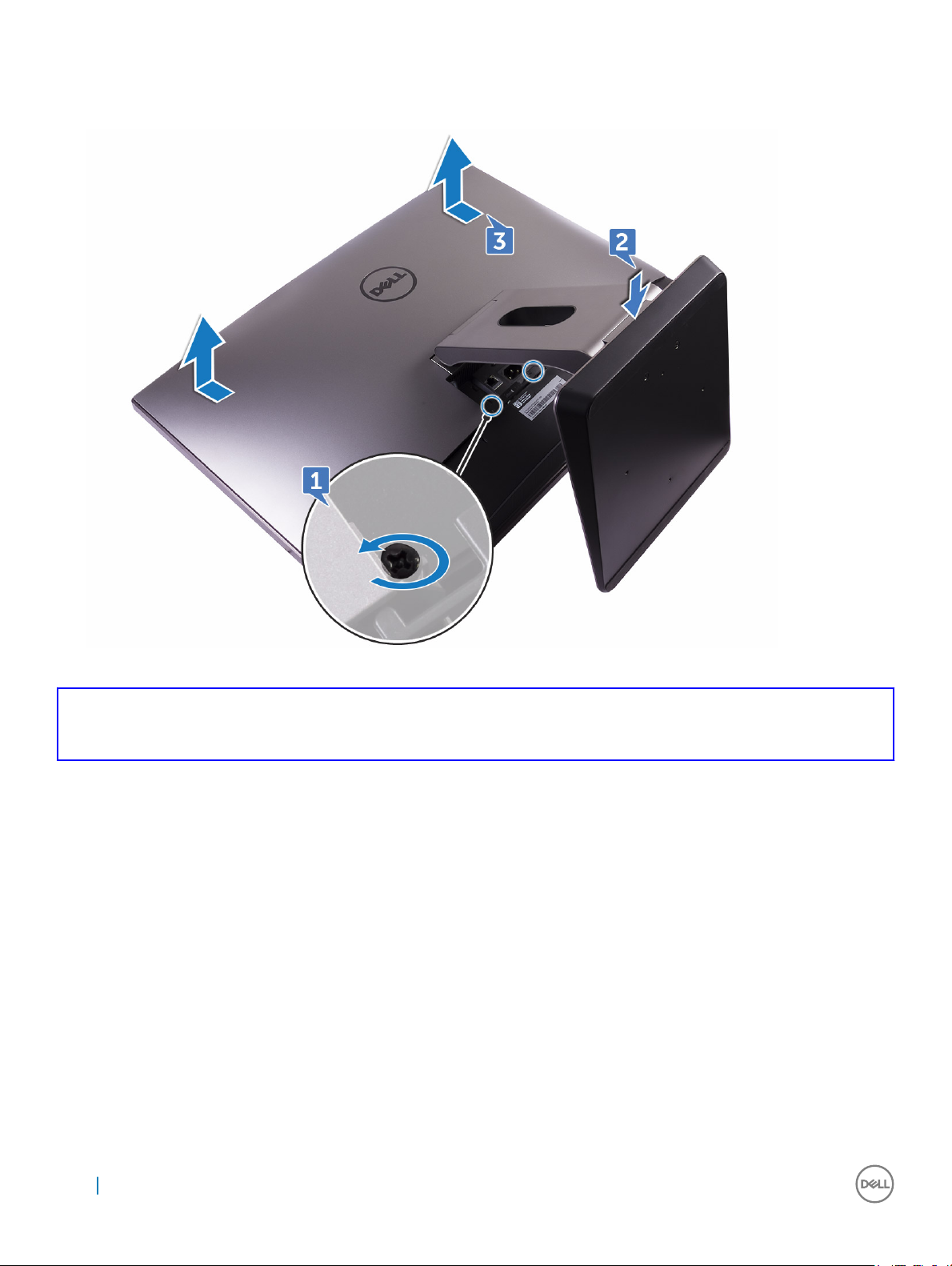
3 背面カバーを内部フレームに固定している 2 本の拘束ネジを緩めます [1]。
4 スタンドを押し下げます [2]。
5 背面カバーをコンピュータの上部に向けてスライドさせ、持ち上げて内部フレームから取り外します [3]。
Identifier GUID-444DB4C0-FF55-4A35-94C5-1C92318CA1B3
Status Translated
背面カバーの取り付け
1 背面カバーのタブを内部フレームのスロットに合わせます。
2 背面カバーをコンピュータの底面に向かってスライドさせ、背面カバーを所定の位置にはめ込みます。
3 背面カバーを内部フレームに固定する 2 本の拘束ネジを締めます。
4 USB ドングルベイカバーを取り付けます。
5 「コンピュータ内部の作業を終えた後に」の手順に従います。
16
コンポーネントの取り外しと取り付け
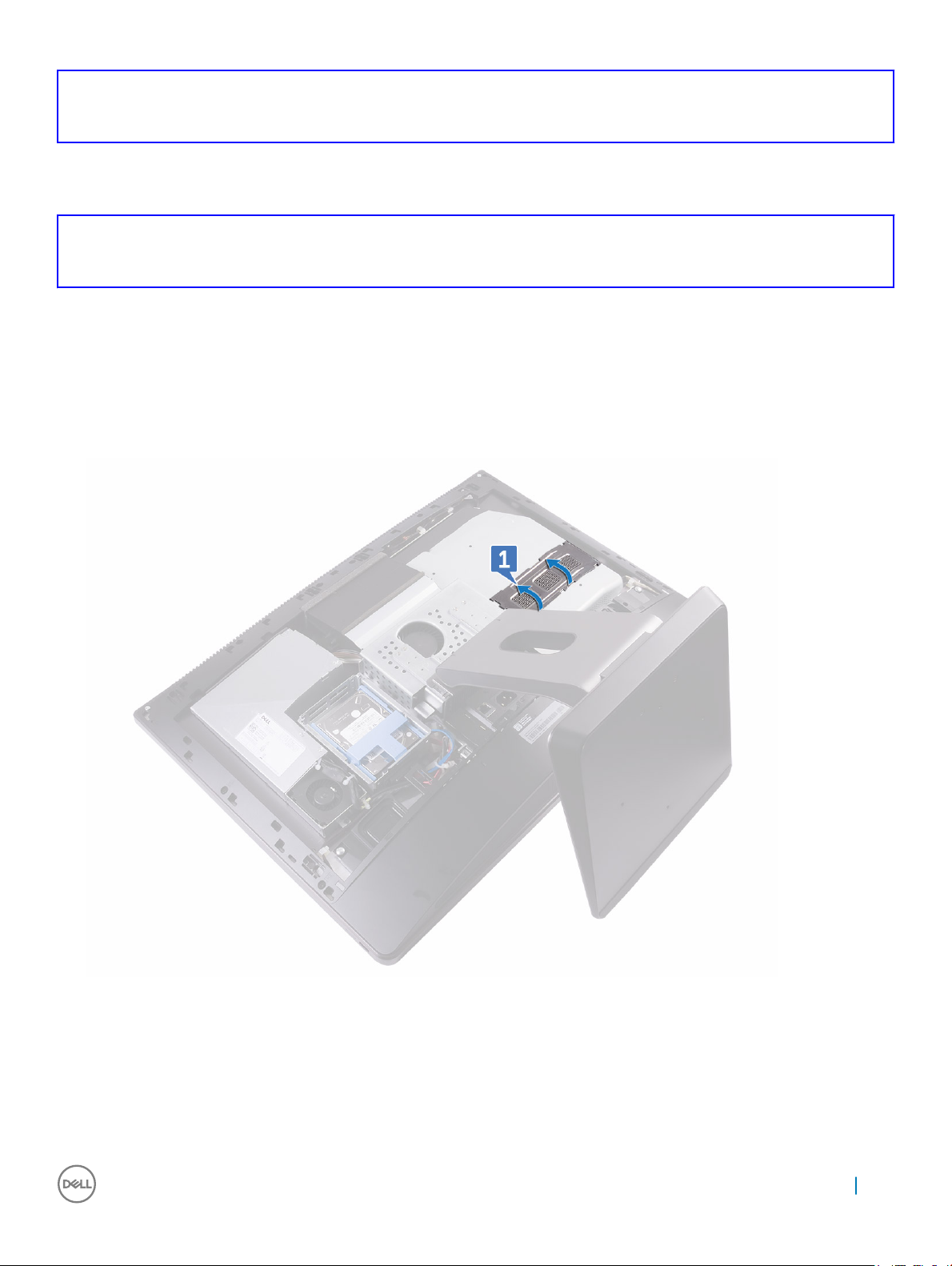
Identifier GUID-B4BFAFB3-4A6A-47FD-A777-9CA7EF95C20B
Status Translated
メモリモジュール
Identifier GUID-6338845C-C2FB-44E0-8026-CF36D20A6C95
Status Translated
メモリモジュールの取り外し
1 「コンピュータ内部の作業を始める前に」の手順に従います。
2 次のコンポーネントを取り外します。
a USB ドングルベイカバー
b 背面カバー
3 タブを使用してメモリモジュールシールドをこじ開けます [1]。
4 メモリモジュールスロットの両端にある固定クリップを、メモリモジュールが持ち上がるまで指先で広げます [2]。
5 メモリモジュールをスライドさせて、メモリモジュールスロットから取り外します [3]。
コンポーネントの取り外しと取り付け
17
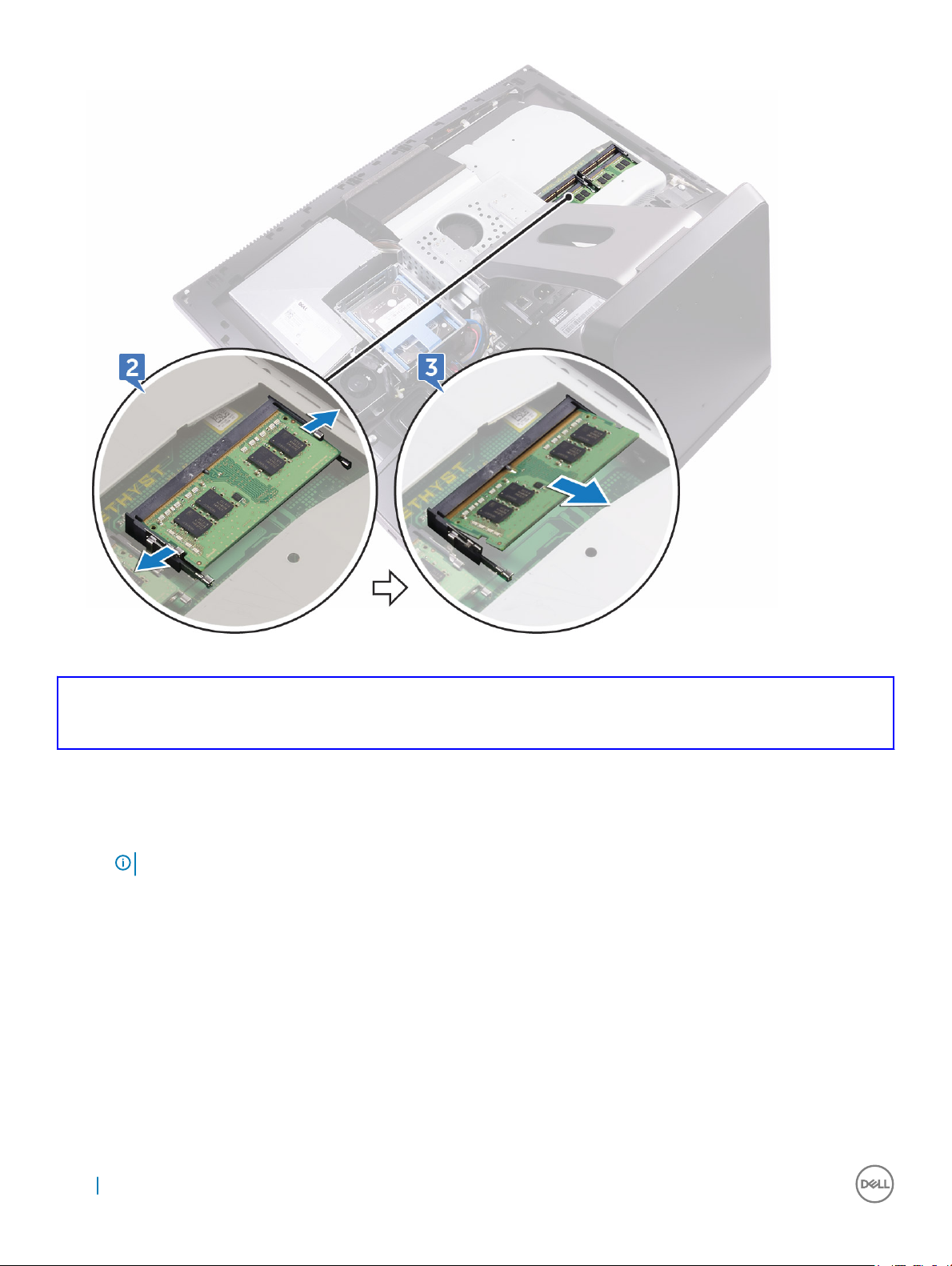
Identifier GUID-670AEF77-901E-46ED-AE07-B7FB9C89F493
Status Translated
メモリモジュールの取り付け
1 メモリモジュールの切り込みをメモリモジュールスロットのタブに合わせます。
2 メモリモジュールを斜めにしてスロットにしっかりと差し込み、所定の位置にカチッと収まるまでメモリモジュールを押し込みます。
メモ: カチッという感触がない場合は、メモリモジュールを取り外して、もう一度差し込んでください。
3 次のコンポーネントを取り付けます。
a 背面カバー
b USB ドングルベイカバー
4 「コンピュータ内部の作業を終えた後に」の手順に従います。
18
コンポーネントの取り外しと取り付け
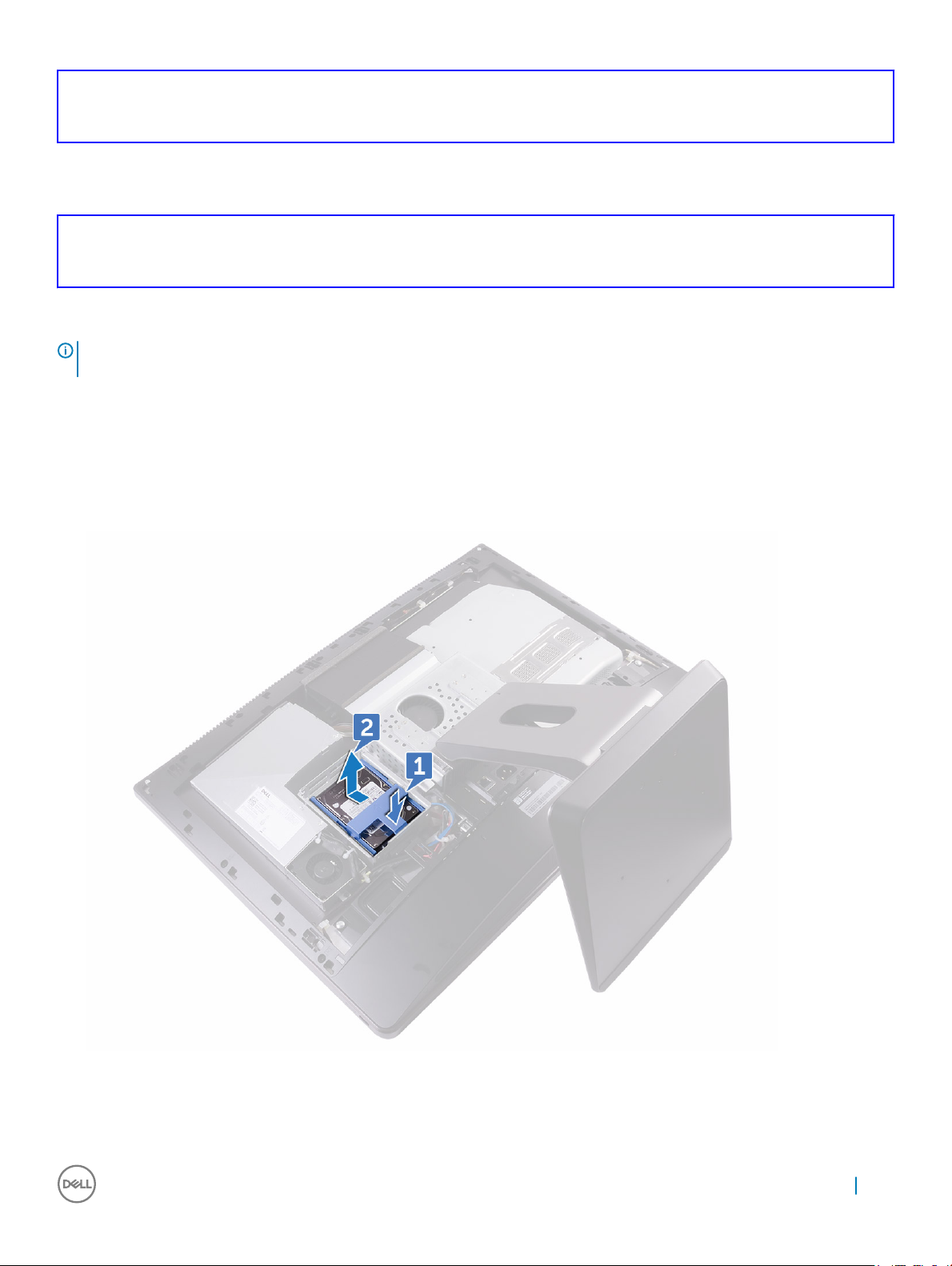
Identifier GUID-DA236FEA-AA29-400C-89C3-C25D4B9DE6F3
Status Translated
ハードドライブ
Identifier GUID-8931F32C-9CE3-442D-AF87-9BF31E62FBFE
Status Translated
HDD/SSD の取り外し
メモ
: ドライブキャリアの上部スロット内のドライブがプライマリドライブです。プライマリドライブとセカンダリドライブの取り外し手順は同じで
す。
1 「コンピュータ内部の作業を始める前に」の手順に従います。
2 次のコンポーネントを取り外します。
a USB ドングルベイカバー
b 背面カバー
3 ドライブアセンブリのストラップを押します [1]。
4 ドライブアセンブリのストラップを使用し、ドライブアセンブリを押して持ち上げ、ドライブケージから外します [2]。
5 ドライブブラケットを引っ張り、ブラケットのタブを HDD/SSD のスロットから外します [3]。
6 ハード HDD/SSD をスライドさせて、ドライブブラケットから取り外します [4]。
コンポーネントの取り外しと取り付け
19
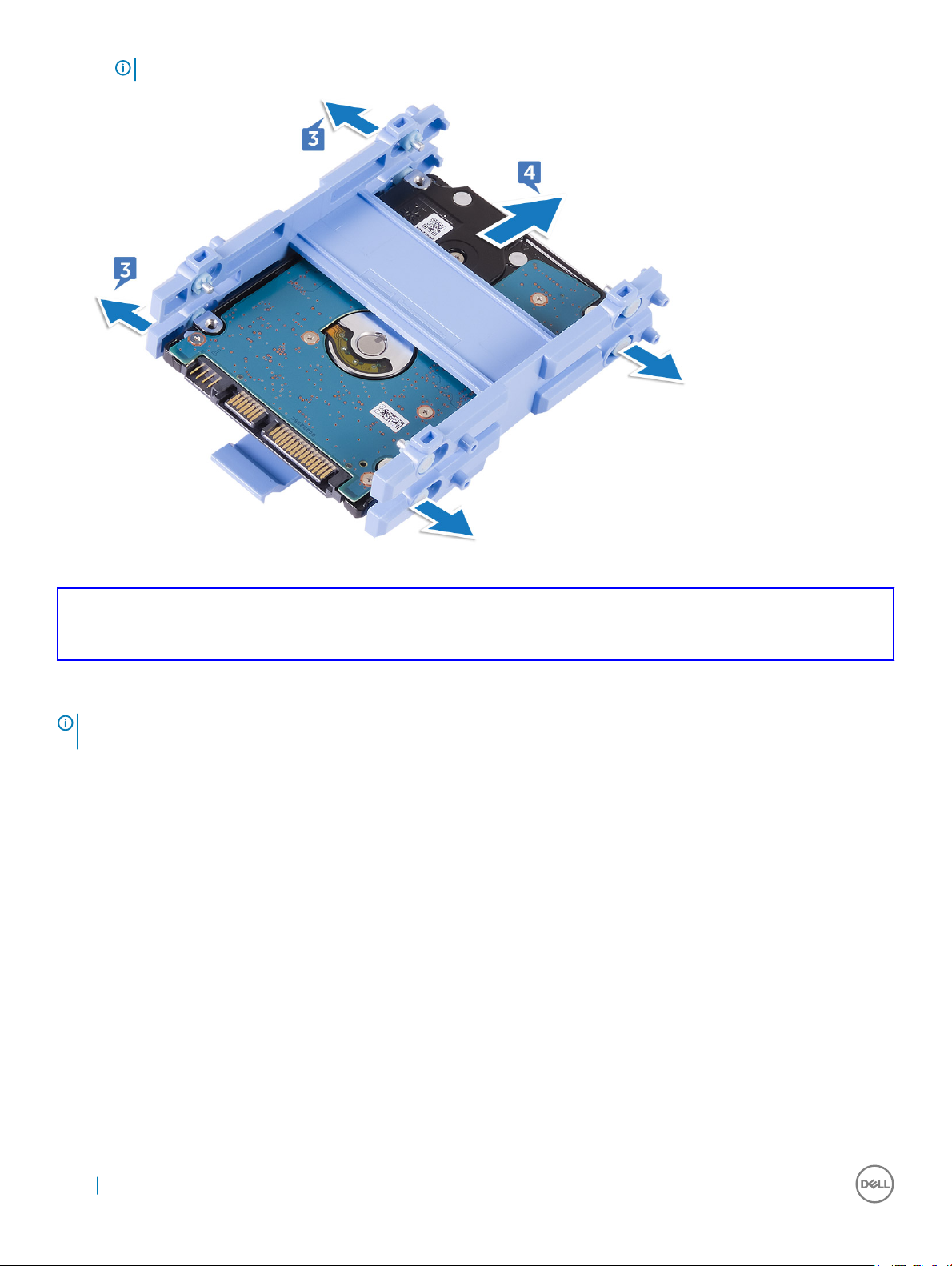
メモ: 正しく取り付け直せるようにハードドライブの向きをメモしておきます。
Identifier GUID-279B3605-6AFC-441E-8083-8C9609CD6D63
Status Translated
HDD/SSD の取り付け
メモ
: 上部のスロットに取り付けられているドライブがプライマリドライブです。ドライブが 1 台しかない場合は、上部のスロットに取り付けます。
プライマリドライブとセカンダリドライブの取り付け手順は同じです。
1 ドライブをドライブブラケットにセットし、ブラケットのタブをドライブのスロットに合わせます。
2 ドライブブラケットをドライブにはめ込みます。
3 ストラップを上に向けて、ドライブアセンブリをドライブケージのスロットに合わせます。
4 ストラップを使用してドライブアセンブリをコンピュータの背面に向かって引き、ドライブアセンブリがドライブインタポーザにはめ込まれるようにします。
5 次のコンポーネントを取り付けます。
a 背面カバー
b USB ドングルベイカバー
6 「コンピュータ内部の作業を終えた後に」の手順に従います。
20
コンポーネントの取り外しと取り付け
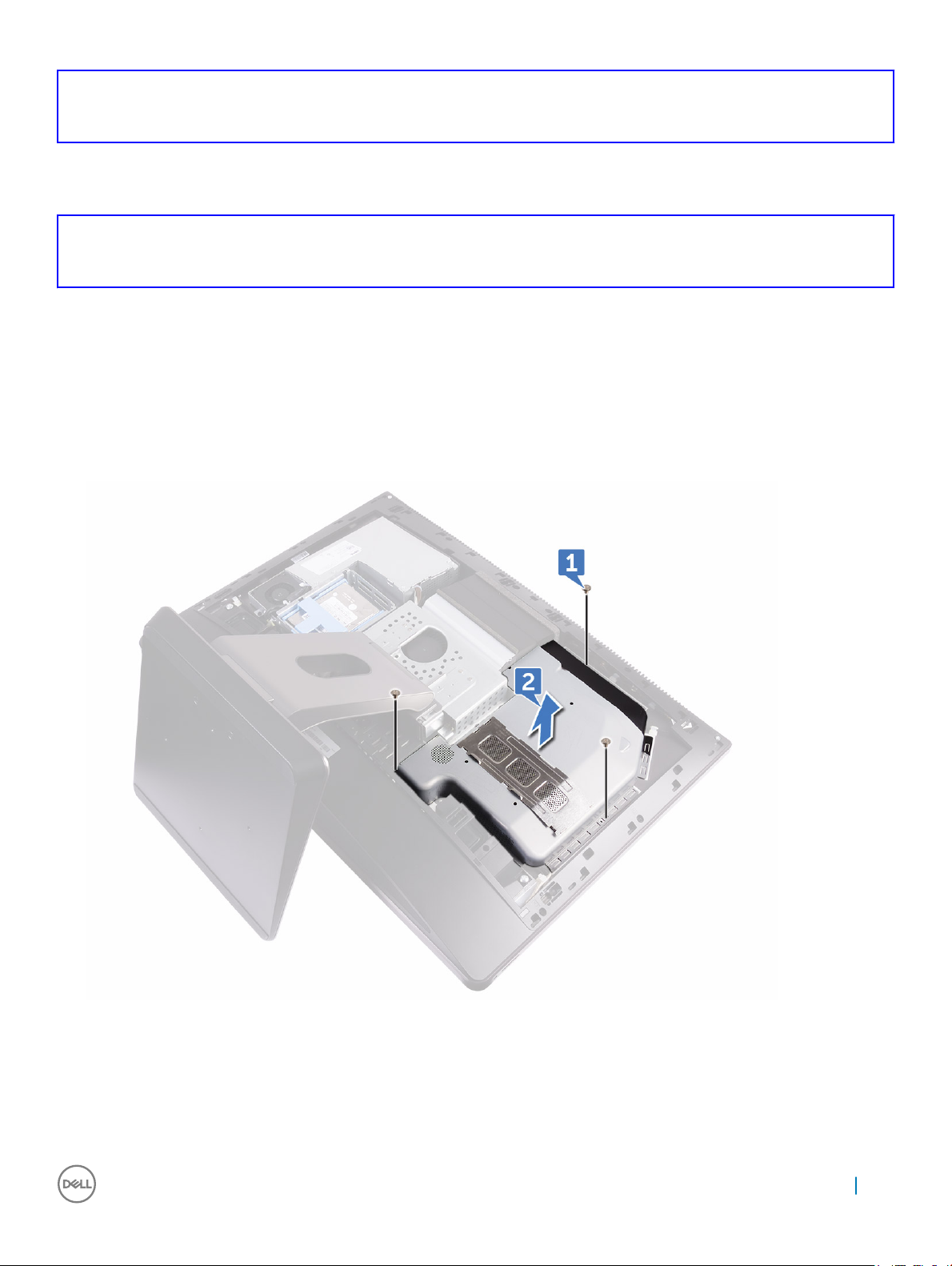
Identifier GUID-A6093AF3-4C54-44C8-B14D-AA2D174C4D6F
Status Translated
システム基板シールド
Identifier GUID-C6287432-06AB-46A9-9F48-1EBC26348AE0
Status Translated
システム基板シールドの取り外し
1 「コンピュータ内部の作業を始める前に」の手順に従います。
2 次のコンポーネントを取り外します。
a USB ドングルベイカバー
b 背面カバー
3 システム基板シールドをミドルフレームに固定している 3 本のネジ(M3X4)を外します [1]。
4 システム基板シールドを持ち上げて、ミドルフレームから取り外します [2]。
コンポーネントの取り外しと取り付け
21

Identifier GUID-A3E7DAE2-3884-4AB2-BA3A-934C0B10183A
Status Translated
システム基板シールドの取り付け
1 システム基板シールドのネジ穴をミドルフレームのネジ穴に合わせます。
注意: システム基板シールドを配置するときは、WLAN アンテナを損傷しないように注意してください。
2 システム基板シールドをミドルフレームに固定する 3 本のネジ(M3X4)を取り付けます。
3 次のコンポーネントを取り付けます。
a 背面カバー
b USB ドングルベイカバー
4 「コンピュータ内部の作業を終えた後に」の手順に従います。
Identifier GUID-C26DFCD2-CBE7-4C53-BDD1-618DB16026C4
Status Translation Validated
M.2 PCIe SSD
Identifier GUID-61C87639-8B86-406F-8078-30428C554053
Status Translated
M.2 PCIe SSD の取り外し
1 「コンピュータ内部の作業を始める前に」の手順に従います。
2 次のコンポーネントを取り外します。
a USB ドングルベイカバー
b 背面カバー
c システム基板シールド
3 ソリッドステートドライブをシステム基板に固定している固定クリップを開きます [1]。
4 ソリッドステートドライブをスライドさせて、ソリッドステートドライブスロットから取り外します [2]。
22
コンポーネントの取り外しと取り付け
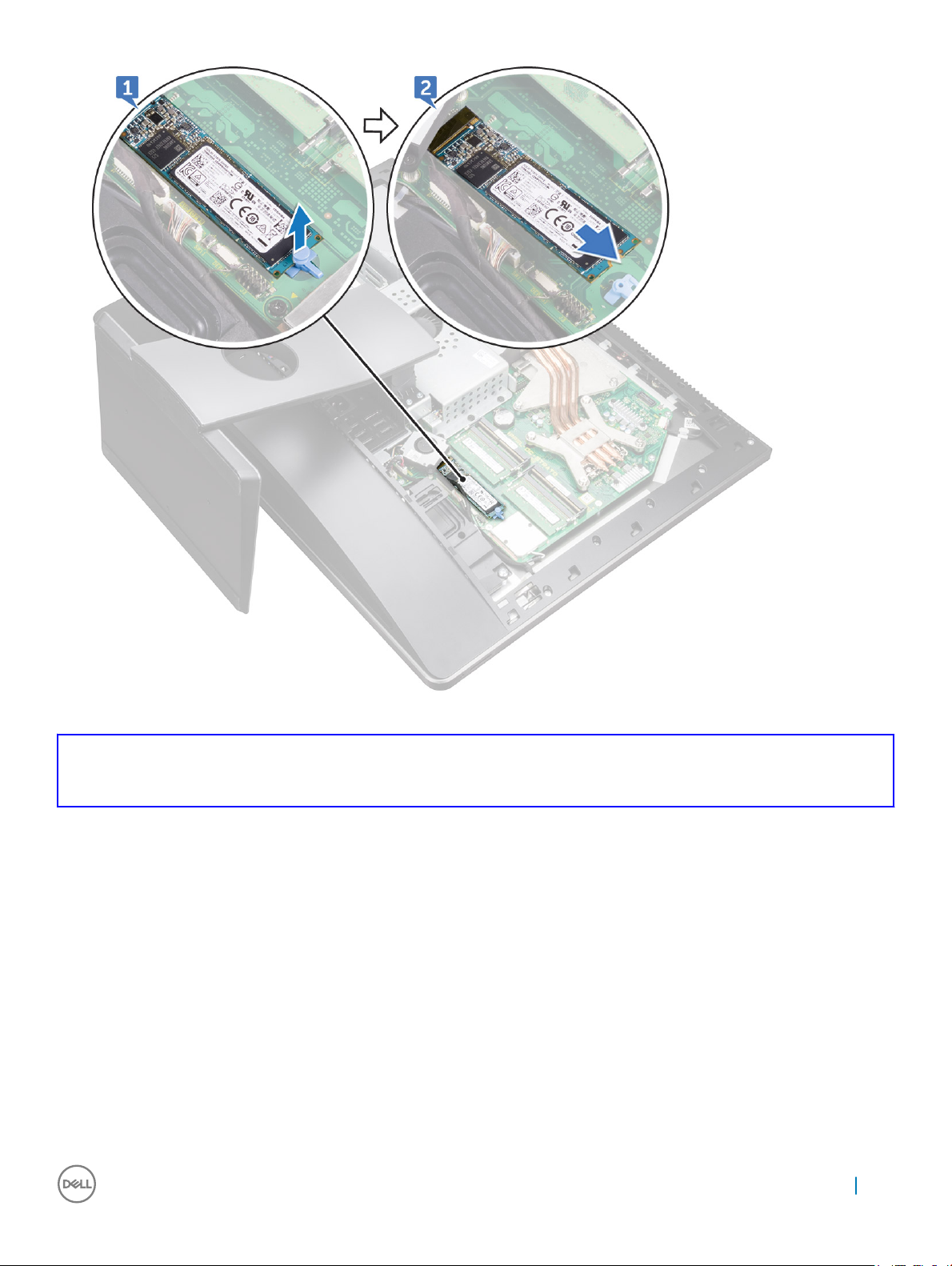
Identifier GUID-C134AA8B-0420-48DF-A1CB-66F97E9BB68D
Status Translated
PCIe SSD の取り付け
1 ソリッドステートドライブの切り込みをソリッドステートドライブスロットのタブの位置に合わせます。
2 ソリッドステートドライブをソリッドステートドライブスロットに差し込みます。
3 固定クリップを使用してソリッドステートドライブをシステム基板に固定します。
4 次のコンポーネントを取り付けます。
a システム基板シールド
b 背面カバー
c USB ドングルベイカバー
5 「コンピュータ内部の作業を終えた後に」の手順に従います。
コンポーネントの取り外しと取り付け
23
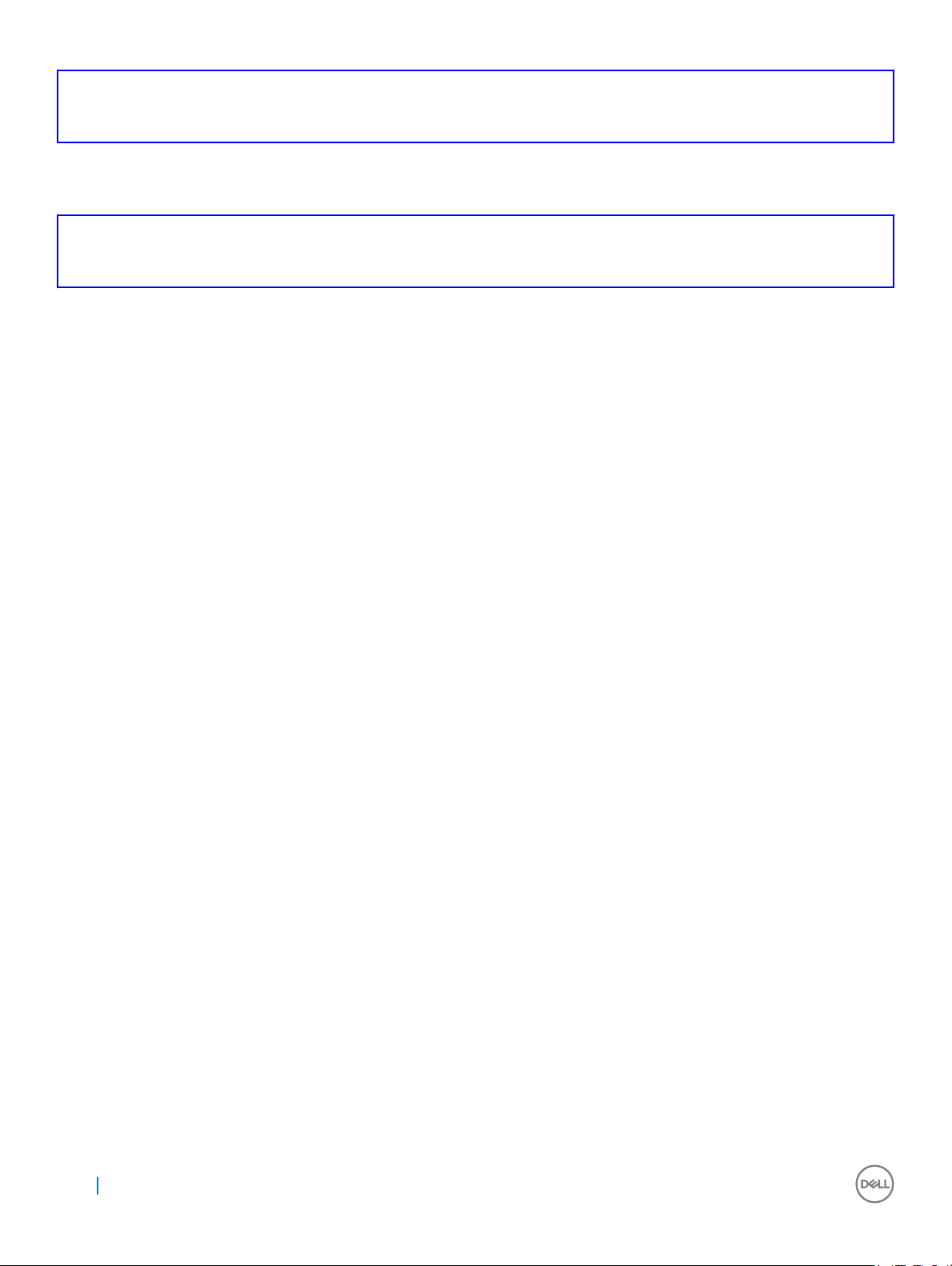
Identifier GUID-339671EC-4901-4003-BE5C-6E836F20D793
Status Translated
メモリファン
Identifier GUID-0142D253-9777-4AFD-B081-3DA252FB5157
Status Translated
メモリファンの取り外し
1 「コンピュータ内部の作業を始める前に」の手順に従います。
2 次のコンポーネントを取り外します。
a USB ドングルベイカバー
b 背面カバー
c システム基板シールド
3 メモリファンをミドルフレームに固定している 4 本のネジ(M2X3)を外します [1]。
4 メモリファンを慎重に持ち上げてシステム基板から取り外します [2]。
5 メモリファンケーブルをシステム基板から外します [3]。
24
コンポーネントの取り外しと取り付け
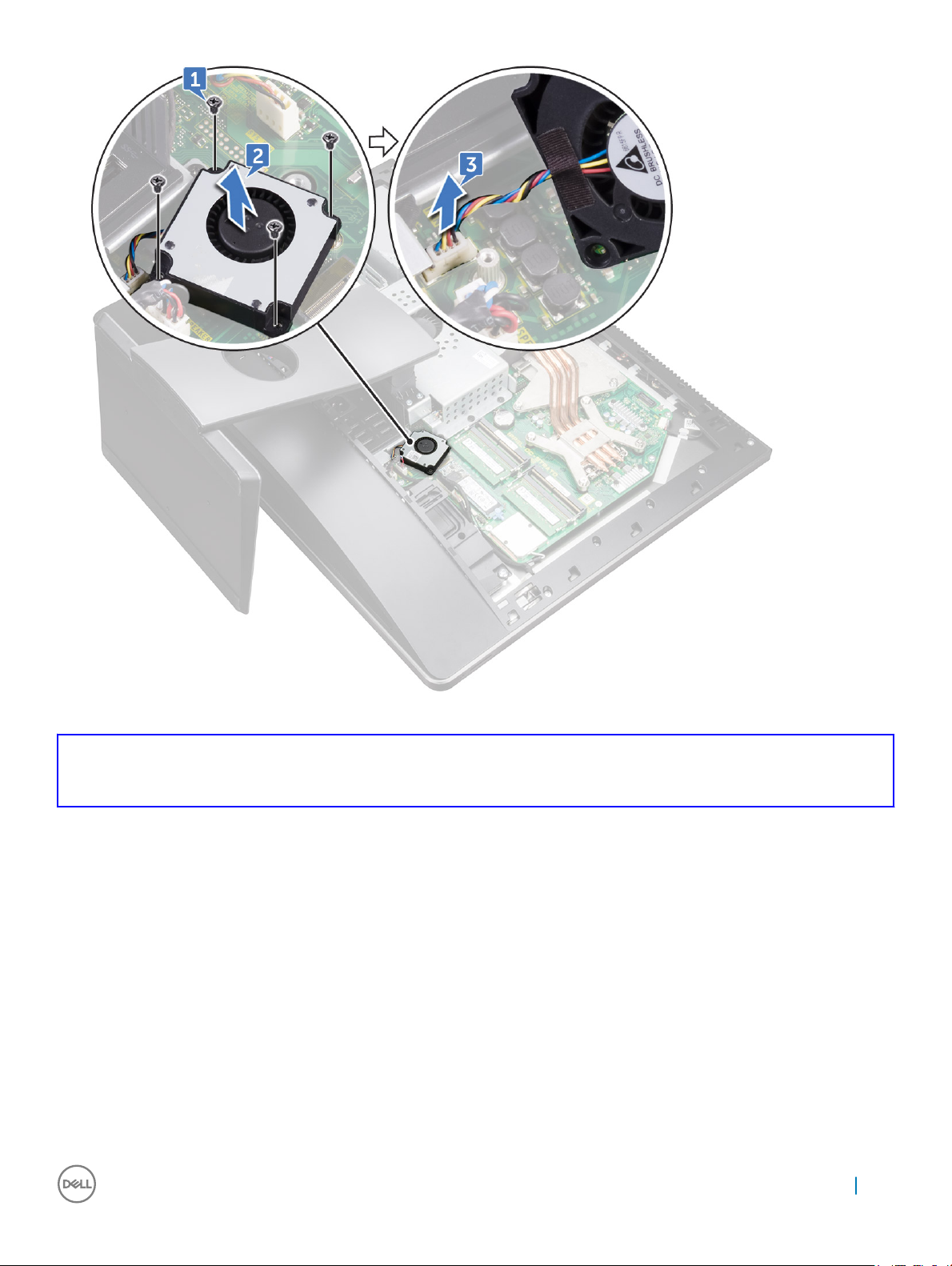
Identifier GUID-9336F931-DA7C-4540-8CE4-908BD8FB2441
Status Translated
メモリファンの取り付け
1 メモリファンケーブルをシステム基板に接続します。
2 メモリファンのネジ穴をシステム基板のネジ穴に合わせます。
3 メモリファンをシステム基板に固定する 4 本のネジ(M2X3)を取り付けます。
4 次のコンポーネントを取り付けます。
a システム基板シールド
b 背面カバー
c USB ドングルベイカバー
5 「コンピュータ内部の作業を終えた後に」の手順に従います。
コンポーネントの取り外しと取り付け
25
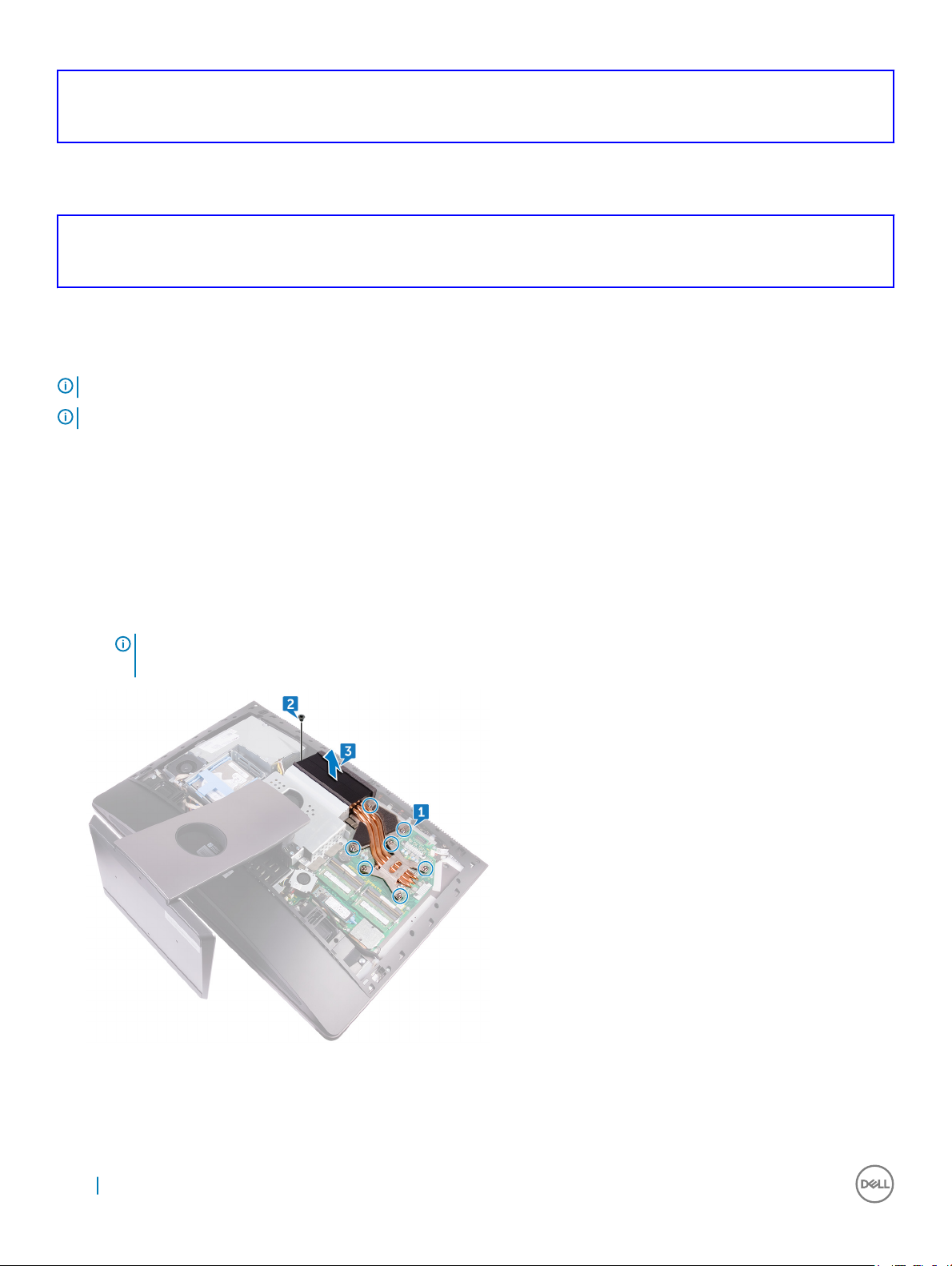
Identifier GUID-ED545F68-B25E-4947-9311-B6FAC5952525
Status Translated
ヒートシンク
Identifier GUID-60816FE8-A459-484C-8D50-EF1FBE70BFDE
Status Translated
専用グラフィックスを搭載したシステムのプロセッサヒートシンクの取り 外し
メモ
: ご注文の構成に応じて、プロセッサヒートシンクの外観とネジの本数が異なる場合があります。
メモ: 以下の手順は、専用グラフィックス搭載システムにおけるヒートシンクの取り外しを示します。
1 「コンピュータ内部の作業を始める前に」の手順に従います。
2 次のコンポーネントを取り外します。
a USB ドングルベイカバー
b 背面カバー
c システム基板シールド
3 ヒートシンク上に表示されている順に、プロセッサヒートシンクをシステム基板に固定している 8 本の拘束ネジを緩めます [1]。
4 プロセッサヒートシンクファンをミドルフレームに固定しているネジ(M3X4)を外します [2]。
5 プロセッサヒートシンクを持ち上げて、システム基板から取り外します [3]。
メモ: AMD Radeon Pro WX7100 グラフィックスおよび AMD Radeon Pro WX4150 グラフィックスをサポートするコンピュータには、
工場出荷時に
7 本の拘束ネジが取り付けられています。
26
コンポーネントの取り外しと取り付け
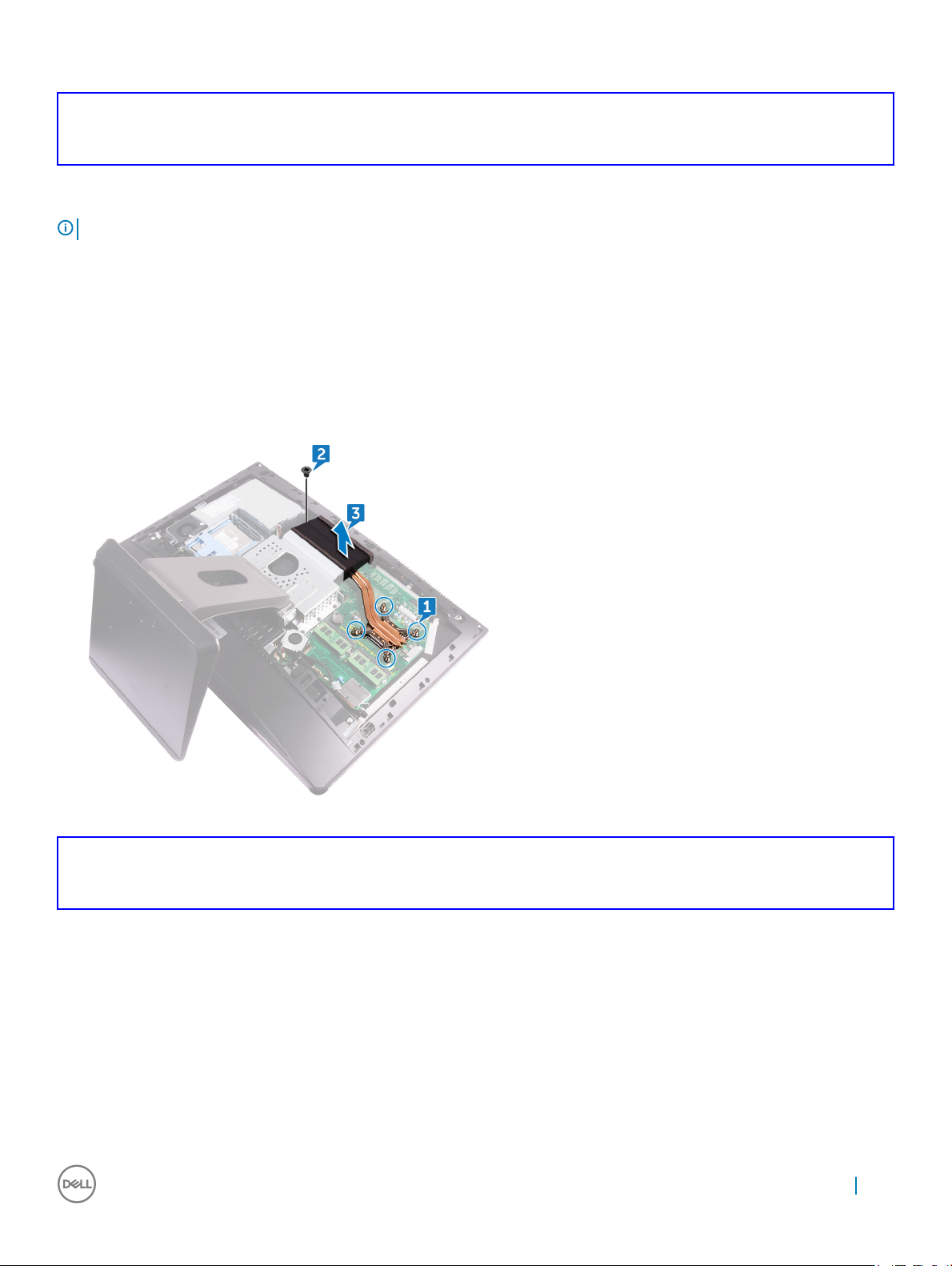
Identifier GUID-CB954473-AEBB-4BB5-95CA-34D72906AECF
Status Translated
内蔵グラフィックスを搭載したコンピュータのヒートシンクの取り外し
メモ: 発注時の構成に応じて、プロセッサヒートシンクの外観とネジの本数が異なる場合があります。
1 「コンピュータ内部の作業を始める前に」の手順に従います。
2 次のコンポーネントを取り外します。
a USB ドングルベイカバー
b 背面カバー
c システム基板シールド
3 ヒートシンク上に表示されている順番に従って、プロセッサヒートシンクをシステム基板に固定している拘束ネジを緩めます。
4 プロセッサヒートシンクファンをミドルフレームに固定しているネジ(M3X4)を外します。
5 プロセッサヒートシンクを持ち上げてシステム基板から外します。
Identifier GUID-EF486774-AFFA-498F-8ACB-E698F54308AA
Status Translated
プロセッサヒートシンクの取り付け
1 プロセッサヒートシンクの拘束ネジをシステム基板のネジ穴の位置に合わせます。
2 プロセッサヒートシンク上に表示されている順番に従って、プロセッサヒートシンクをシステム基板に固定するネジを締めます。
3 プロセッサヒートシンクファンをミドルフレームに固定するネジ(M3X4)を取り付けます。
4 次のコンポーネントを取り付けます。
a システム基板シールド
b 背面カバー
c USB ドングルベイカバー
5 「コンピュータ内部の作業を終えた後に」の手順に従います。
コンポーネントの取り外しと取り付け
27
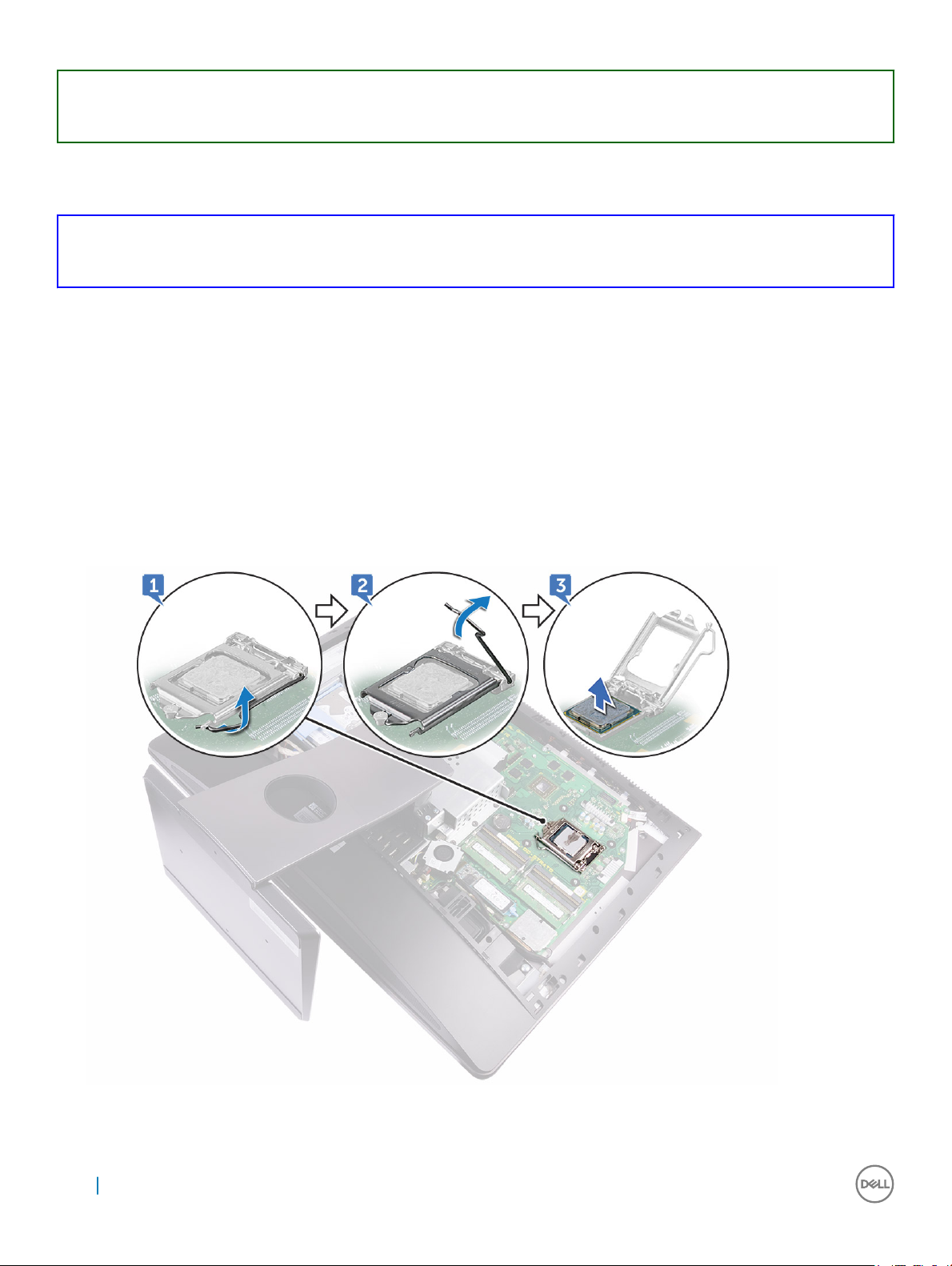
Identifier GUID-6D80D2E4-6FDC-4158-B13A-DD044EFA533C
Status Translation Validated
プロセッサ
Identifier GUID-4162613F-DE1C-413A-B8E6-AF21C306AAB8
Status Translated
プロセッサの取り外し
1 「コンピュータ内部の作業を始める前に」の手順に従います。
2 次のコンポーネントを取り外します。
a USB ドングルベイカバー
b 背面カバー
c システム基板シールド
d プロセッサヒートシンク
3 リリースレバーを押し下げて外側に引き、固定タブから外します [1]。
4 リリースレバーを完全に広げて、プロセッサカバーを開きます [2]。
5 プロセッサを慎重に持ち上げて、プロセッサソケットから取り外します [3]。
28
コンポーネントの取り外しと取り付け

Identifier GUID-B431B1F9-C789-4E93-8B84-E74B1718248E
Status Translated
プロセッサの取り付け
1 プロセッサソケットのリリースレバーが所定の位置まで完全に開いていることを確認します。
注意: プロセッサの 1 ピンコーナーには、プロセッサソケットの 1 ピンコーナーの三角に合わせるための三角があります。プロセッサが適
切に装着されると、
されていません。
2 プロセッサの切り込みをプロセッサソケットのタブの位置に合わせて、プロセッサをプロセッサソケットにセットします。
注意: プロセッサカバーの切り込みが位置合わせポストの下にあることを確認します。
3 プロセッサがソケットに完全に装着されたら、プロセッサカバーを閉じます。
4 リリースレバーを下向きに回して、プロセッサカバーのタブの下にくるようにします。
5 次のコンポーネントを取り付けます。
a プロセッサヒートシンク
b システム基板シールド
c 背面カバー
d USB ドングルベイカバー
6 「コンピュータ内部の作業を終えた後に」の手順に従います。
4 つの角がすべて同じ高さになります。プロセッサの角が 1 つでも他の角より高い場合、プロセッサは適切に装着
Identifier GUID-B369D04D-3080-4AE8-912A-8F95B80E032D
Status Translation Validated
コイン型電池
Identifier GUID-725FF5EE-BD6E-4B01-9742-A40B55514B84
Status Translated
コイン型電池の取り外し
1 「コンピュータ内部の作業を始める前に」の手順に従います。
2 次のコンポーネントを取り外します。
a USB ドングルベイカバー
b 背面カバー
コンポーネントの取り外しと取り付け
29
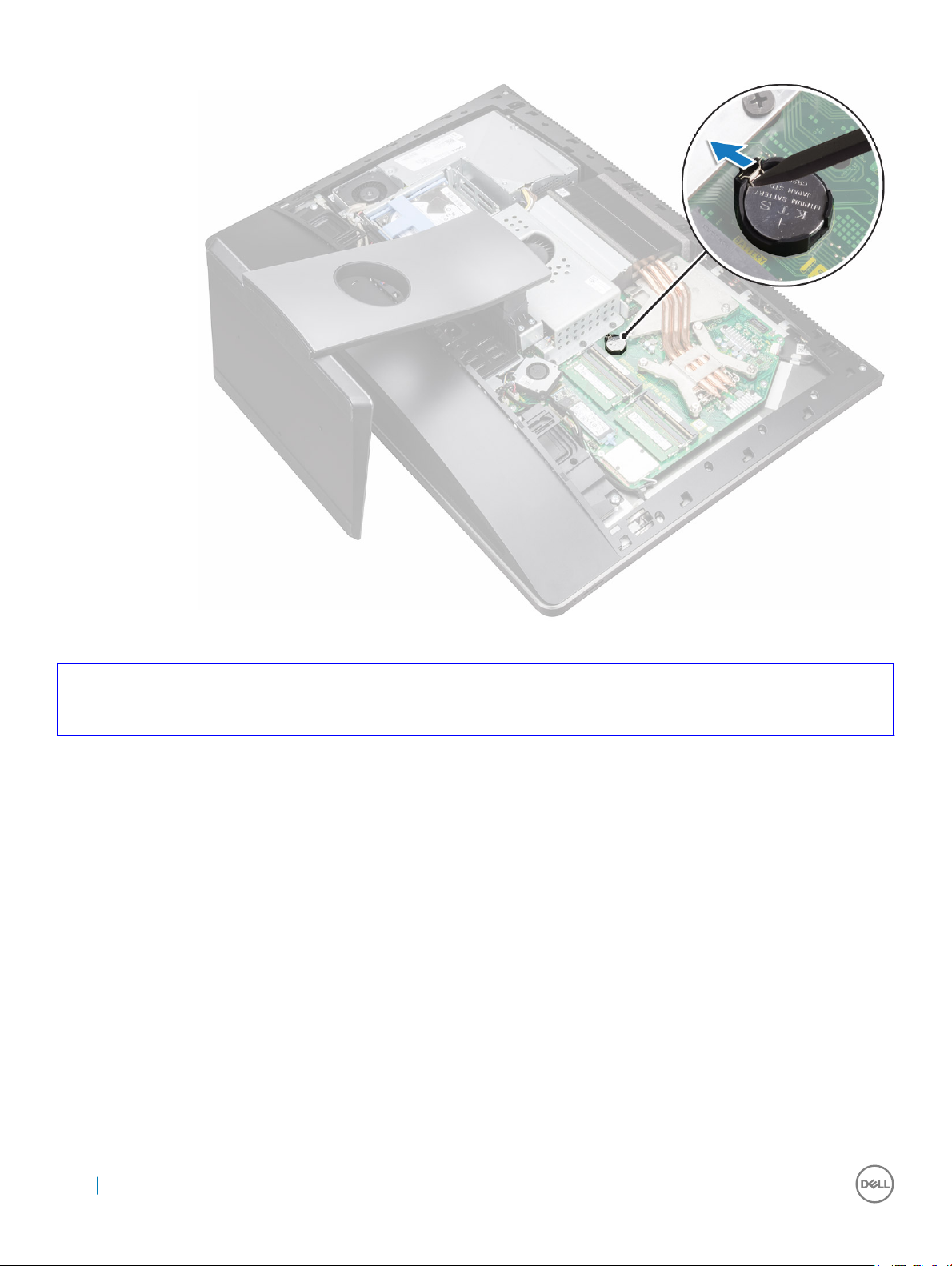
3 プラスチックスクライブを使用して、電池が浮き上がるまでコイン型電池ソケットのタブを慎重に押し、コイン型電池を持ち上げてシステム基板のスロッ
トから取り外します。
Identifier GUID-7520598A-533A-4012-81FD-B0D18EC5C358
Status Translated
コイン型電池の取り付け
1 プラス側を上に向けて、コイン型電池をバッテリーソケットに差し込み、電池を所定の位置に押し込みます。
2 次のコンポーネントを取り付けます。
a システム基板シールド
b 背面カバー
c USB ドングルベイカバー
3 「コンピュータ内部の作業を終えた後に」の手順に従います。
30
コンポーネントの取り外しと取り付け

Identifier GUID-B0F4A54B-2BC3-4456-ABFF-6B41D9818EAF
Status Translated
WLAN カード
Identifier GUID-7554EBD7-C5D4-4F83-86F0-F15816532E4F
Status Translated
ワイヤレスカードの取り外し
1 次のコンポーネントを取り外します。
a USB ドングルベイカバー
b 背面カバー
c システム基板シールド
2 アンテナケーブルを固定クリップから外します [1]。
3 ワイヤレスカードシールドをシステム基板に固定している 2 本のネジ(M2x2.5)を外します [2]。
4 ワイヤレスカードシールドを持ち上げて、システム基板から取り外します [3]。
5 ワイヤレスカードブラケットとワイヤレスカードをシステム基板に固定しているネジ(M2X2.5)を外します [4]。
6 ワイヤレスカードブラケットを持ち上げて、ワイヤレスカードから取り外します [5]。
7 アンテナケーブルをワイヤレスカードから外します [6]。
8 ワイヤレスカードをスライドさせて、ワイヤレスカードスロットから取り外します [7]。
コンポーネントの取り外しと取り付け
31

Identifier GUID-8501387B-D5CB-4896-B1B0-A96D8C475BD5
Status Translated
ワイヤレスカードの取り付け
注意
: ワイヤレスカードへの損傷を避けるため、カードの下にケーブルを置かないでください。
1 ワイヤレスカードの切込みをワイヤレスカードスロットのタブに合わせて、カードをスロットに差し込みます。
2 アンテナケーブルを配線ガイドに沿って配線します。
3 アンテナケーブルをワイヤレスカードに接続します。
次の表に、お使いのコンピュータがサポートするワイヤレスカード用アンテナケーブルの色分けを示します。
表 1. :ワイヤレスカードの色分け
ワイヤレスカードのコネクタ アンテナケーブルの色
メイン(白色の三角形) 白色
補助(黒色の三角形) 黒色
4 ワイヤレスカードのもう一方の端を押し下げ、ワイヤレスカードブラケットとワイヤレスカードのネジ穴をシステム基板のネジ穴に合わせます。
32
コンポーネントの取り外しと取り付け

5 ワイヤレスカードブラケットとワイヤレスカードをシステム基板に固定するネジ(M2X2.5)を取り付けます。
6 ワイヤレスカードシールドのネジ穴をシステム基板のネジ穴に合わせます。
7 ワイヤレスカードシールドをシステム基板に固定する 2 本のネジ(M2x2.5)を取り付けます。
8 アンテナケーブルを固定クリップに通して配線します。
9 次のコンポーネントを取り付けます。
a システム基板シールド
b 背面カバー
c USB ドングルベイカバー
10 「コンピュータ内部の作業を終えた後に」の手順に従います。
Identifier GUID-8C1F5E66-1E60-4FCD-A91B-7CF35B61EE5F
Status Translated
スタンド
Identifier GUID-19089592-3FDF-4F27-8EE2-C64FF329D51F
Status Translated
スタンドの取り外し
1 「コンピュータ内部の作業を始める前に」の手順に従います。
2 次のコンポーネントを取り外します。
a USB ドングルベイカバー
b 背面カバー
3 スタンドをミドルフレームに固定している 6 本のネジ(M4X6)を外します [1]。
4 スタンドを持ち上げてコンピュータから取り外します [2]。
コンポーネントの取り外しと取り付け
33

Identifier GUID-920F5679-DBD2-4712-9AF8-A3083852F45F
Status Translated
スタンドの取り付け
1 スタンドのネジ穴をミドルフレームのネジ穴に合わせます。
2 スタンドをミドルフレームに固定する 6 本のネジ(M4X6)を取り付けます。
3 次のコンポーネントを取り付けます。
a 背面カバー
b USB ドングルベイカバー
4 「コンピュータ内部の作業を終えた後に」の手順に従います。
34
コンポーネントの取り外しと取り付け

Identifier GUID-881CBCDC-CB4E-43B2-A1E2-8D3738554435
Status Translated
システムファン
Identifier GUID-50FD5CC5-F491-4AA0-881C-4196EBCB6ACF
Status Translated
システムファンの取り外し
1 「コンピュータ内部の作業を始める前に」の手順に従います。
2 次のコンポーネントを取り外します。
a USB ドングルベイカバー
b 背面カバー
c スタンド
d システム基板シールド
3 電源装置ユニットケーブルをシステムファンの配線ガイドから外します [1]。
4 電源装置ユニットケーブルをシステム基板のコネクタから外します [2]。
5 システムファンケーブルをシステム基板から外します [1]。
コンポーネントの取り外しと取り付け
35

6 システムファンをミドルフレームに固定している 4 本のネジ(M3X4)を外します [2]。
7 システムファンをケーブルと一緒に持ち上げて、ミドルフレームから取り外します [3]。
Identifier GUID-29E4D3EA-080C-4796-BA10-5F0DF06AE4E5
Status Translated
システムファンの取り付け
1 システムファンのネジ穴をミドルフレームのネジ穴に合わせます。
2 システムファンをミドルフレームに固定する 4 本のネジ(M3X4)を取り付けます。
3 システム基板にシステムファンケーブルを接続します。
4 電源装置ユニットケーブルをシステム基板のコネクタに接続します。
5 電源装置ユニットケーブルをシステムファンの配線ガイドに沿って配線します。
6 次のコンポーネントを取り付けます。
a 取り付けます。
b スタンド
c 背面カバー
d USB ドングルベイカバー
7 「コンピュータ内部の作業を終えた後に」の手順に従います。
36
コンポーネントの取り外しと取り付け

Identifier GUID-67B9F593-AA7E-426A-A610-A70006CA25F4
Status Translation Validated
電源装置ユニット
Identifier GUID-FF764E3F-2295-4E7F-BA23-5681781C771B
Status Translated
電源装置ユニットの取り外し
1 「コンピュータ内部の作業を始める前に」の手順に従います。
2 次のコンポーネントを取り外します。
a USB ドングルベイカバー
b 背面カバー
c スタンド
3 電源装置ユニットケーブルをシステムファンの配線ガイドから外します [1]。
4 電源装置ユニットケーブルをシステム基板のコネクタから外します [2]。
5 固定クリップを押して、電源装置インジケータケーブルをコネクタから外します [3]。
6 固定クリップを押して、電源装置ファンケーブルをコネクタから外します [4]。
7 固定クリップを開いて、ケーブルを外します [5]。
コンポーネントの取り外しと取り付け
37

8 電源装置ユニットをミドルカバーに固定している 5 本のネジ(M3X4)を外します [6]。
9 電源装置ユニットをケーブルと一緒に持ち上げて、ミドルカバーから取り外します [7]。
38
コンポーネントの取り外しと取り付け

Identifier GUID-9D5AB226-73C1-424D-B596-0BBCDA6B02C8
Status Translated
電源装置ユニットの取り付け
1 電源装置ユニットのネジ穴をミドルカバーのネジ穴に合わせます。
2 電源装置ユニットをミドルカバーに固定する 5 本のネジ(M3X4)を取り付けます。
3 ケーブルをガイドに沿って配線し、クリップを閉じてケーブルを固定します。
4 電源装置インジケータケーブルと電源装置ファンケーブルを、それぞれのコネクタに接続します。
5 電源装置ユニットケーブルをシステムファンの配線ガイドに沿って配線します。
6 電源装置ユニットケーブルをシステム基板のコネクタに接続します。
7 次のコンポーネントを取り付けます。
a 背面カバー
b USB ドングルベイカバー
c スタンド
8 「コンピュータ内部の作業を終えた後に」の手順に従います。
コンポーネントの取り外しと取り付け
39

Identifier GUID-BB70A4F2-6E51-4EAA-9F25-0A899024B448
Status Translated
内部フレーム
Identifier GUID-567F3AE5-DB12-488B-8AF4-3367B32BF06D
Status Translated
内部フレームの取り外し
1 「コンピュータ内部の作業を始める前に」の手順に従います。
2 次のコンポーネントを取り外します。
a USB ドングルベイカバー
b 背面カバー
c スタンド
3 内部フレームをミドルフレームに固定している 20 本のネジ(M3X4)を外します。
4 内部フレームを側面から慎重に引き離し、持ち上げてミドルフレームから取り外します [2]。
40
コンポーネントの取り外しと取り付け

Identifier GUID-4ADDC7EF-CA21-41DA-AEC8-6AEAC8D88150
Status Translated
内部フレームの取り付け
1 内部フレームのネジ穴をミドルフレームのネジ穴に合わせます。
2 内部フレームをミドルフレームに固定する 20 本のネジ(M3X4)を取り付けます。
3 次のコンポーネントを取り付けます。
a スタンド
b 背面カバー
c USB ドングルベイカバー
4 「コンピュータ内部の作業を終えた後に」の手順に従います。
コンポーネントの取り外しと取り付け
41

Identifier GUID-A2D58662-9D8F-482A-8B89-7F350AB42CE3
Status Translated
ビルトインセルフテストボタン
Identifier GUID-CD9A1813-7225-4BF0-BEBC-BF1C357C87CF
Status Translated
ビルトインセルフテストボタンの取り外し
1 「コンピュータ内部の作業を始める前に」の手順に従います。
2 次のコンポーネントを取り外します。
a USB ドングルベイカバー
b 背面カバー
c スタンド
d 内部フレーム
3 電源ボタンケーブルを電源ボタンボードシールドの配線ガイドから外します [1]。
4 電源ボタンボードシールドをミドルフレームに固定している 2 本のネジ(M2X3)を外します [2]。
5 電源ボタンボードシールドを前方にスライドさせて持ち上げ、ミドルフレームから取り外します [3]。
6 ディスプレイのビルトインセルフテストボタンケーブルを電源ボタンボードから外します [4]。
7 ディスプレイのビルトインセルフテストボタンケーブルをミドルフレームの配線ガイドから外します [5]。
8 ディスプレイのビルトインセルフテストボタンボードをミドルフレームに固定している 2 本のネジ(M2X3)を外します [6]。
9 ディスプレイのビルトインセルフテストボタンボードを持ち上げて、ミドルフレームから取り外します [7]。
42
コンポーネントの取り外しと取り付け

Identifier GUID-91408D64-CF04-4EE2-9AD6-0AAF8DD564D6
Status Translated
ビルトインセルフテストボタンボードの取り付け
1 ディスプレイのビルトインセルフテストボタンボードをミドルフレームにセットします。
2 ディスプレイのビルトインセルフテストボタンボードのネジ穴をミドルフレームのネジ穴に合わせます。
3 ディスプレイのビルトインセルフテストボタンボードをミドルフレームに固定する 2 本のネジ(M2X3)を取り付けます。
4 ディスプレイのビルトインセルフテストボタンケーブルを配線ガイドに沿って配線します。
5 ディスプレイのビルトインセルフテストボタンケーブルを電源ボタンボードに接続します。
6 電源ボタンボードシールドをミドルフレームのスロットに差し込み、カチッと収まるまで挿入します。
7 電源ボタンボードシールドのネジ穴をミドルフレームのネジ穴に合わせます。
8 電源ボタンボードシールドをミドルフレームに固定する 2 本のネジ(M2X3)を取り付けます。
9 電源ボタンケーブルを電源ボタンボードシールドの配線ガイドに沿って配線します。
10 次のコンポーネントを取り付けます。
a スタンド
コンポーネントの取り外しと取り付け
43

b 背面カバー
c USB ドングルベイカバー
11 「コンピュータ内部の作業を終えた後に」の手順に従います。
Identifier GUID-A2C630D9-5D98-47B3-A0E3-ED3EEF513E61
Status Translated
マイク
Identifier GUID-12FC0ABE-D4C1-4BF1-839B-23E8079F4AED
Status Translated
マイクの取り外し
1 「コンピュータ内部の作業を始める前に」の手順に従います。
2 次のコンポーネントを取り外します。
a USB ドングルベイカバー
b 背面カバー
c システム基板シールド
d スタンド
e 内部フレーム
3 マイクケーブルをシステム基板から外します [1]。
4 マイクモジュールをミドルフレームに固定している 4 本のネジ(M2X2.2)を外します [2]。
5 マイクケーブルをミドルフレームの配線ガイドから外します [3]。
6 プラスチックスクライブを使用して、マイクモジュール(4)をケーブルと一緒に慎重に持ち上げて、ミドルフレームのスロットから取り外します [4]。
44
コンポーネントの取り外しと取り付け

Identifier GUID-B5E531BD-775B-425B-9991-7049AFBB0D9E
Status Translated
マイクの取り付け
1 マイクモジュール(4)をミドルフレームのスロットの位置に合わせます。
2 ケーブルをミドルフレームの配線ガイドに沿って配線します。
3 マイクモジュールをミドルフレームに固定する 4 本のネジ(M2X2.2)を取り付けます。
4 マイクケーブルをシステム基板に接続します。
5 次のコンポーネントを取り付けます。
a 内部フレーム
b スタンド
c システム基板シールド
d 背面カバー
e USB ドングルベイカバー
6 「コンピュータ内部の作業を終えた後に」の手順に従います。
コンポーネントの取り外しと取り付け
45

Identifier GUID-E517A402-6735-4524-AA77-7CE39E79F659
Status Translated
I/O パネル
Identifier GUID-3CCF0DFB-2A8F-4852-859A-08088E7889C7
Status Translated
I/O パネルの取り外し
1 「コンピュータ内部の作業を始める前に」の手順に従います。
2 次のコンポーネントを取り外します。
a USB ドングルベイカバー
b 背面カバー
c システム基板シールド
d スタンド
e 内部フレーム
3 固定クリップを押して、電源ボタンケーブルをコネクタから外します [1]。
4 固定クリップを押して、診断ボタンとライトのケーブルをコネクタから外します [2]。
5 USB ドングルケーブルをシステム基板から外します [3]。
46
コンポーネントの取り外しと取り付け

6 I/O パネルをミドルフレームとシステム基板に固定している 4 本のネジ(M3X4)を外します [1]。
7 I/O パネルを持ち上げてミドルフレームから取り外します [2]。
コンポーネントの取り外しと取り付け
47

8 USB ドングルポートを取り外します。
9 診断ライトボタンボードを取り外します。
Identifier GUID-BC64B104-86F7-4229-BE6D-6BA3AB092ECE
Status Translated
I/O パネルの取り付け
1 診断ライトボタンボードを取り付けます。
2 USB ドングルポートを取り付けます。
3 USB ドングルケーブルをシステム基板に接続します。
4 I/O ボードパネルのネジ穴をミドルフレームのネジ穴に合わせます。
5 I/O パネルをミドルフレームとシステム基板に固定する 4 本のネジ(M3X4)を取り付けます。
6 診断ボタンとライトケーブルを接続します。
7 電源ボタンケーブルを接続します。
8 次のコンポーネントを取り付けます。
a 内部フレーム
b スタンド
c システム基板シールド
d 背面カバー
48
コンポーネントの取り外しと取り付け

e USB ドングルベイカバー
9 「コンピュータ内部の作業を終えた後に」の手順に従います。
Identifier GUID-B48B80A1-551F-4B91-B7C8-589788ACEE96
Status Translated
USB ドングルポート
Identifier GUID-BDCF4484-C4CD-4095-9D92-128E14C743A5
Status Translated
USB ドングルポートの取り外し
1 「コンピュータ内部の作業を始める前に」の手順に従います。
2 次のコンポーネントを取り外します。
a USB ドングルベイカバー
b 背面カバー
c スタンド
d 内部フレーム
e 取り付けます。
f I/O パネル
3 USB ドングルポートを I/O パネルに固定している 3 本のネジ(M3X4)を外します。
4 USB ドングルポートケーブルを I/O パネルの配線ガイドから外します [2]。
5 USB ドングルポートを I/O パネルから取り外します。[3]
コンポーネントの取り外しと取り付け
49

Identifier GUID-F95EC00C-B47C-4C66-90CC-17743A027031
Status Translated
USB ドングルポートの取り付け
1 USB ドングルポートケーブルを I/O パネルのスロットに配線します。
2 USB ドングルポートケーブルを I/O パネルの配線ガイドに沿って配線します。
3 USB ドングルポートのネジ穴を I/O パネルのネジ穴に合わせます。
4 USB ドングルポートを I/O パネルに固定する 3 本のネジ(M3X4)を取り付けます。
5 次のコンポーネントを取り付けます。
a I/O パネル
b 取り付けます。
c 内部フレーム
d スタンド
e 背面カバー
f USB ドングルベイカバー
6 「コンピュータ内部の作業を終えた後に」の手順に従います。
50
コンポーネントの取り外しと取り付け

Identifier GUID-1AA460DB-89D5-4815-9128-07D38BDFBDA7
Status Translated
診断ライトとボタンボード
Identifier GUID-B5EEACCA-EF0C-42E8-936B-AAF75848C025
Status Translated
診断ライトとボタンボードの取り外し
1 「コンピュータ内部の作業を始める前に」の手順に従います。
2 次のコンポーネントを取り外します。
a USB ドングルベイカバー
b 背面カバー
c スタンド
d 取り付けます。
e 内部フレーム
f I/O パネル
3 固定タブを広げて、I/O パネルブラケットを I/O パネルから外します。
コンポーネントの取り外しと取り付け
51

4 I/O パネルブラケットを持ち上げて、I/O パネルから取り外します。
5 電源診断ボタンとライトボードを I/O パネルブラケットに固定しているネジを外します [1]。
6 電源診断ボタンとライトボードを持ち上げて、I/O パネルブラケットから取り外します [2]。
52
コンポーネントの取り外しと取り付け

Identifier GUID-776BFD35-3891-4437-ADD9-61B9FC8CF53B
Status Translated
診断ライトとボタンボードの取り付け
1 電源診断ボタンとライトボードのネジ穴を、I/O パネルブラケットのネジ穴に合わせます。
2 電源診断ボタンとライトボードを I/O パネルブラケットに固定するネジを取り付けます。
3 I/O パネルブラケットのタブを I/O パネルのスロットに合わせて、I/O パネルブラケットを所定の位置にはめ込みます。
4 次のコンポーネントを取り付けます。
a I/O パネル
b 内部フレーム
c 取り付けます。
d スタンド
e 背面カバー
f USB ドングルベイカバー
5 「コンピュータ内部の作業を終えた後に」の手順に従います。
Identifier GUID-0393A699-8080-4B13-928C-6B9EA4EEFAFB
Status Translated
ドライブケージ
Identifier GUID-87169448-78D7-4F34-B757-7392D4A9A294
Status Translated
HDD/SSD ケージの取り外し
1 「コンピュータ内部の作業を始める前に」の手順に従います。
2 次のコンポーネントを取り外します。
a USB ドングルベイカバー
b 背面カバー
c スタンド
d ハードドライブ
e 取り付けます。
f I/O パネル
3 ケーブルをドライブケージの配線ガイドから外します [1]。
4 固定クリップを開いて、HDD/SSD ケーブルを外します [2]。
5 HDD/SSD ケーブルをシステム基板から外します [3]。
6 HDD/SSD データケーブルをシステム基板から外します [4]。
コンポーネントの取り外しと取り付け
53

7 ドライブケージをミドルフレームに接続している 4 本のネジ(M3X4)を外します [1]。
8 ハードドライブケージを持ち上げて、ミドルフレームから取り外します [2]。
54
コンポーネントの取り外しと取り付け

9 インタポーザをハードドライブケージに接続している 4 本のネジ(M2X3)を外します [1]。
10 インタポーザをハードドライブケージから取り外します [2]。
コンポーネントの取り外しと取り付け
55

Identifier GUID-100B665D-8827-4DCE-BFEB-62B5489D6AE6
Status Translated
HDD/SSD ケージの取り付け
1 インタポーザのネジ穴をドライブケージのネジ穴に合わせます。
2 インタポーザをドライブケージに接続する 4 本のネジ(M2X3)を取り付けます。
3 ハードドライブケージのネジ穴をミドルフレームのネジ穴に合わせます。
4 ドライブケージをミドルフレームに固定する 4 本のネジ(M3X4)を取り付けます。
5 HDD/SSD ケーブルと HDD/SSD 電源ケーブルをシステム基板に接続します。
メモ: 青色のケーブルをドライブケージの上段に、赤色のケーブルを下段に接続します。
6 ケーブルをガイドに沿って配線し、クリップを閉じてケーブルを固定します。
7 次のコンポーネントを取り付けます。
a I/O パネル
b 取り付けます。
c スタンド
d ハードドライブ
e 背面カバー
f USB ドングルベイカバー
8 「コンピュータ内部の作業を終えた後に」の手順に従います。
Identifier GUID-BEE826E2-B711-4357-8E93-1CDE87B2B516
Status Translated
コンバータボード
Identifier GUID-23C6CD8E-916F-4FC3-8687-777B75F62802
Status Translated
コンバータボードの取り外し
1 「コンピュータ内部の作業を始める前に」の手順に従います。
2 次のコンポーネントを取り外します。
a USB ドングルベイカバー
b 背面カバー
c スタンド
d システム基板シールド
e 内部フレーム
f I/O パネル
3 左側のバックライト電源ケーブルをコンバータボードから外します [1]。
4 コンバータボードケーブルをコンバータボードから外します [2]。
5 右側のバックライト電源ケーブルをコンバータボードから外します [3]。
56
コンポーネントの取り外しと取り付け

6 コンバータボードをミドルフレームに固定している 3 本のネジ(M3X4)を外します [1]。
7 コンバータボードを持ち上げて、ミドルフレームから取り外します [2]。
コンポーネントの取り外しと取り付け
57

Identifier GUID-D619F883-CF60-4002-9946-6637B415BCC8
Status Translated
コンバータボードの取り付け
1 コンバータボードのネジ穴をミドルフレームのネジ穴に合わせます。
2 コンバータボードをミドルフレームに固定する 3 本のネジ(M3X4)を取り付けます。
3 コンバータボードケーブルをコンバータボードに接続します。
4 バックライト電源ケーブルをコンバータボードに接続します。
5 次のコンポーネントを取り付けます。
a I/O パネル
b 内部フレーム
c 取り付けます。
d スタンド
e 背面カバー
f USB ドングルベイカバー
6 「コンピュータ内部の作業を終えた後に」の手順に従います。
58
コンポーネントの取り外しと取り付け

Identifier GUID-A72BE8BB-F2EE-4C6A-A2FE-38F3BD47692A
Status Translated
スピーカー
Identifier GUID-FE7495F5-6298-491A-8DF7-7C34D0267B64
Status Translated
スピーカーの取り外し
1 「コンピュータ内部の作業を始める前に」の手順に従います。
2 次のコンポーネントを取り外します。
a USB ドングルベイカバー
b 背面カバー
c システム基板シールド
d スタンド
e 内部フレーム
3 スピーカーケーブルをシステム基板から外し、さらにミドルフレームの配線ガイドから外します [1] [2]。
4 スピーカーをミドルフレームに固定している 8 本のネジ(M3X4)を外します [1]。
コンポーネントの取り外しと取り付け
59

5 スピーカーをケーブルと一緒に持ち上げて、ミドルフレームから取り外します [2]。
Identifier GUID-069F9545-2482-4C24-BF31-E79BB8303F70
Status Translated
スピーカーの取り付け
1 スピーカーのネジ穴をミドルフレームのネジ穴の位置に合わせます。
2 スピーカーをミドルフレームに固定する 8 本のネジ(M3X4)を取り付けます。
3 スピーカーケーブルをミドルフレームの配線ガイドに沿って配線し、システム基板に接続します。
4 次のコンポーネントを取り付けます。
a 内部フレーム
b スタンド
c システム基板シールド
d 背面カバー
e USB ドングルベイカバー
60
コンポーネントの取り外しと取り付け

Identifier GUID-EE7683D5-C025-458E-A4F2-898873D3FB9D
Status Translated
電源ボタン基板
Identifier GUID-F8317945-FFD0-4CD4-A8C4-CAF5A9D45AC2
Status Translated
電源ボタンボードの取り外し
メモ
: 電源ボタンボードを取り付けた後にケーブルを正しく再配線できるよう、取り外す前にケーブルの配線をメモしてください。
1 「コンピュータ内部の作業を始める前に」の手順に従います。
2 次のコンポーネントを取り外します。
a USB ドングルベイカバー
b 背面カバー
c スタンド
d 内部フレーム
3 電源ボタンケーブルを電源ボタンボードシールドの配線ガイドから外します [1]。
4 電源ボタンボードシールドをミドルフレームに固定している 2 本のネジ(M2X3)を外します [2]。
5 電源ボタンボードシールドをスライドさせて、ミドルフレームから取り外します [3]。
6 電源ボタンボードを持ち上げて、ミドルフレームのスロットから取り外します [4]。
7 電源ボタンボードケーブルを電源ボタンボードから外します [5]。
8 ディスプレイのビルトインセルフテストボタンケーブルを電源ボタンボードから外します [6]。
コンポーネントの取り外しと取り付け
61

Identifier GUID-1872300F-EEA7-4986-8928-EDB3F27B9402
Status Translated
電源ボタンボードの取り付け
1 電源ボタンボードケーブルとディスプレイのビルトインセルフテストボタンケーブルを電源ボタンボードに接続します。
2 電源ボタンボードをミドルフレームのスロットに合わせて、電源ボタンボードをミドルフレームにセットします。
3 電源ボタンボードシールドのネジ穴をミドルフレームのネジ穴に合わせます。
4 電源ボタンボードシールドをミドルフレームに固定する 2 本のネジ(M2X3)を取り付けます。
5 電源ボタンケーブルを電源ボタンボードシールドの配線ガイドに沿って配線します。
62
コンポーネントの取り外しと取り付け

Identifier GUID-0978297A-2EC8-4499-A0CE-66B4E6F0470B
Status Translated
メディアカードリーダー
Identifier GUID-D9BF4A9E-58E1-4755-9195-ABB0D54E31CA
Status Translated
メディアカードリーダーの取り外し
1 「コンピュータ内部の作業を始める前に」の手順に従います。
2 次のコンポーネントを取り外します。
a USB ドングルベイカバー
b 背面カバー
c スタンド
d 内部フレーム
e スピーカー
3 メディアカードリーダーシールドをミドルフレームに固定している 2 本のネジ(M2X3)を外します [1]。
4 メディアカードリーダーシールドを持ち上げてミドルフレームから取り外します [2]。
5 メディアカードをスライドさせて持ち上げ、ミドルフレームのスロットからから取り外します [3]。
6 メディアカードリーダーケーブルをメディアカードから外します [4]。
7 オーディオケーブルをメディアカードから外します [5]。
コンポーネントの取り外しと取り付け
63

Identifier GUID-20822922-FA40-4241-9C78-59031EBAD191
Status Translated
メディアカードリーダーの取り付け
1 オーディオケーブルをメディアカードに接続します。
2 メディアカードリーダーケーブルをメディアカードに接続します。
3 メディアカードリーダーをミドルフレームのスロットに合わせます。
4 メディアカードリーダーシールドのネジ穴をミドルフレームのネジ穴に合わせます。
5 メディアカードリーダーシールドをミドルフレームに固定する 2 本のネジ(M2X3)を取り付けます。
6 次のコンポーネントを取り付けます。
a スピーカー
b 内部フレーム
c スタンド
d 背面カバー
e USB ドングルベイカバー
7 「コンピュータ内部の作業を終えた後に」の手順に従います。
Identifier GUID-B2F0CB60-3ABC-4810-802B-5FAA7A1515DC
Status Translated
カメラ
Identifier GUID-C6CFF336-35A5-4012-9F45-E82C626A9634
Status Translated
カメラの取り外し
1 「コンピュータ内部の作業を始める前に」の手順に従います。
2 次のコンポーネントを取り外します。
a USB ドングルベイカバー
b 背面カバー
c スタンド
d 内部フレーム
e スピーカー
3 カメラアセンブリをミドルフレームに固定している 2 本のネジ(M2X3)を外します [1]。
4 カメラケーブルをミドルフレームの配線ガイドから外します [2]。
5 金属箔を持ち上げ、カメラアセンブリを裏返します [3]。
6 ケーブルの配線をクリップから外し、カメラケーブルをカメラアセンブリから外します [4]。
64
コンポーネントの取り外しと取り付け

Identifier GUID-1B0C7413-230D-4D8F-B025-08EA81DE2DFE
Status Translated
カメラの取り付け
1 カメラケーブルをカメラアセンブリに接続します。
2 カメラアセンブリを回して、カメラケーブルをミドルフレームの配線ガイドに沿って配線します。
3 カメラアセンブリのネジ穴をミドルフレームのネジ穴に合わせます。
4 カメラアセンブリをミドルフレームに固定する 2 本のネジ(M2X3)を取り付けます。
5 次のコンポーネントを取り付けます。
a スピーカー
b 内部フレーム
c スタンド
d 背面カバー
e USB ドングルベイカバー
6 「コンピュータ内部の作業を終えた後に」の手順に従います。
コンポーネントの取り外しと取り付け
65

Identifier GUID-57A55927-6E1E-400D-8732-224AC53A7435
Status Translated
システム基板
Identifier GUID-F905511F-D0EE-4C52-A593-9D9704D24B64
Status Translated
システム基板の取り外し
メモ
: ケーブルへの潜在的な損傷を防ぐため、ケーブルを配線ガイドから外すようにしてください。
1 「コンピュータ内部の作業を始める前に」の手順に従います。
2 次のコンポーネントを取り外します。
a USB ドングルベイカバー
b 背面カバー
c メモリモジュール
d スタンド
e システムファン
f 内部フレーム
g 取り付けます。
h I/O パネル
i プロセッサヒートシンク
j プロセッサ
k コイン型電池
l メモリファン
m ワイヤレスカード
n ソリッドステートドライブ
3 プルタブを使用して、ディスプレイケーブルをシステム基板から外します [1]。
4 カメラケーブルをシステム基板から外します [2]。
5 プルタブを使用して、USB 接続ケーブルをシステム基板から外します [3]。
6 ハードドライブ電源ケーブルをシステム基板から外します。[4]
7 ハードドライブデータケーブルをシステム基板から外します [5]。
66
コンポーネントの取り外しと取り付け

8 スピーカーケーブルをシステム基板から外します [1]。
9 コンバータボードケーブルをシステム基板から外します [2]。
10 プルタブを使用して、メディアカードリーダーケーブルをシステム基板から外します [3]。
11 オーディオケーブルをシステム基板から外します [4]。
12 メディアカードリーダーケーブルとオーディオケーブルをシステム基板に固定しているネジ(M3X4)を外します [5]。
13 マイクケーブルをシステム基板から外します [6]。
コンポーネントの取り外しと取り付け
67

14 システム基板をミドルフレームに固定している 12 本のネジ(M3X4)を外します [1]。
15 システム基板を持ち上げてミドルフレームから取り外します [2]。
68
コンポーネントの取り外しと取り付け

Identifier GUID-CF2A39D9-5C4F-4E41-9365-44B01AAE499F
Status Translated
システム基板の取り付け
1 システム基板のネジ穴をミドルフレームのネジ穴に合わせます。
2 システム基板をミドルフレームに固定する 12 本のネジ(M3X4)を取り付けます。
3 メディアカードリーダーケーブルとオーディオケーブルをシステム基板に固定するネジ(M3X4)を取り付けます。
4 マイクケーブル、オーディオケーブル、メディアカードリーダーケーブル、コンバータボードケーブルをシステム基板のそれぞれのコネクタに接続します。
5 メディアカードリーダーケーブル、Web カメラケーブル、ディスプレイケーブルをシステム基板のそれぞれのコネクタに接続します。
6 次のコンポーネントを取り付けます。
a ソリッドステートドライブ
b ワイヤレスカード
c メモリファン
d コイン型電池
e プロセッサ
f プロセッサヒートシンク
g I/O パネル
h 取り付けます。
コンポーネントの取り外しと取り付け
69

i 内部フレーム
j システムファン
k スタンド
l メモリモジュール
m 背面カバー
n USB ドングルベイカバー
7 「コンピュータ内部の作業を終えた後に」の手順に従います。
Identifier GUID-1E02D098-5A41-4E91-A485-D63053C1BB6E
Status Translated
システム基板のコールアウト
図 1. システム基板のコールアウト
1 パスワードクリアジャンパ 2 コイン型電池コネクタ
3 マイクケーブルコネクタ 4 プロセッサソケット
5 メモリモジュールスロット 6 システムファンコネクタ
7 ワイヤレスカードスロット 8 オーディオケーブルコネクタ
9 メディアカードコネクタ 10 SSD カードコネクタ(M.2)
70
コンポーネントの取り外しと取り付け

11 スピーカーケーブルコネクタ 12 コンバータボードケーブルコネクタ
13 メモリファンケーブルコネクタ 14 USB 3.0 ポート(4)
15 HDMI ポート 16 ライン出力ポート
17 ディスプレイポート 18 ネットワークポート
19 Thunderbolt 3(USB Type-C)ポート
21 電源装置ユニットケーブルコネクタ 22 SATA カードスロット
23 SATA 電源コネクタ 24 USB コネクタ
25 CMOS クリアジャンパ 26 側面 USB コネクタ
27 タッチケーブルコネクタ 28 カメラコネクタ
29 ディスプレイコネクタ
Identifier GUID-FA1205FA-0C90-41C2-9CD5-89F16860B79E
Status Translated
20 Thunderbolt 3(USB Type-C)ポート
ディスプレイアセンブリ
Identifier GUID-C53A6015-941E-49CD-B495-A7EF98ECC7AF
Status Translated
ディスプレイアセンブリの取り外し
1 「コンピュータ内部の作業を始める前に」の手順に従います。
2 次のコンポーネントを取り外します。
a USB ドングルベイカバー
b 背面カバー
c メモリモジュール
d スタンド
e システムファン
f 内部フレーム
g システム基板シールド
h I/O パネル
i プロセッサヒートシンク
j プロセッサ
k コイン型電池
l メモリファン
m ワイヤレスカード
n ソリッドステートドライブ
o システム基板
3 ケーブルのタブを押してコネクタから外します [1]。
4 ケーブルをミドルフレームのスロットから外します [2]。
5 バックライトケーブルのタブを押します [3]。
6 バックライトケーブルをミドルフレームのスロットから外します [4]。
7 ラッチを開いて、ディスプレイケーブルをミドルフレームのスロットから外します。
8 ディスプレイケーブルを持ち上げてミドルフレームから取り外します。
コンポーネントの取り外しと取り付け
71

ディスプレイアセンブリが残ります。
Identifier GUID-F93C6C46-0C34-49D1-B26A-45875C71AAC4
Status Translated
ディスプレイアセンブリの取り付け
1 ラッチを開いて、ディスプレイケーブルをミドルフレームのスロットに接続します。
2 バックライトケーブルをミドルフレームのスロットに接続します。
3 コンバータボードケーブルをミドルフレームのスロットに接続します。
4 次のコンポーネントを取り付けます。
a システム基板
b ソリッドステートドライブ
c ワイヤレスカード
d メモリファン
e コイン型電池
f プロセッサ
g プロセッサヒートシンク
h I/O パネル
72
コンポーネントの取り外しと取り付け

i 取り付けます。
j 内部フレーム
k システムファン
l スタンド
m メモリモジュール
n 背面カバー
o USB ドングルベイカバー
5 「コンピュータ内部の作業を終えた後に」の手順に従います。
Identifier GUID-0E3E27EF-EB79-4B89-BC3A-C47DE366CAD8
Status Translated
ミドルフレーム
Identifier GUID-0BBA9CE3-654F-462B-8DA1-CE957BFDDC4E
Status Translated
ミドルフレームの取り外し
メモ
: 次の手順は、非タッチスクリーンのシステムにのみ該当します。
メモ: ミドルフレームは、次のコンポーネントを取り外してからしか取り外すことができません。この場合、ユーザーはミドルフレームをディスプレイパ
ネルとスピーカーベゼルに固定している 15 本のネジ(メディアカードリーダーのネジ 1 本と電源ボタンボードのネジ 1 本を含む)を外す必要が
あります。
1 USB ドングルベイカバー
2 背面カバー
3 システム基板シールド
4 スタンド
5 内部フレーム
6 I/O パネル
7 スピーカー
8 カメラ
メモ
: ミドルフレームは、以下の手順ですべてのコンポーネントを取り外すことで、取り外すこともできます。この場合、ユーザーはミドルフレームを
ディスプレイパネルとスピーカーベゼルに固定している 13 本のネジを取り外す必要があります。
1 「コンピュータ内部の作業を始める前に」の手順に従います。
2 次のコンポーネントを取り外します。
a USB ドングルベイカバー
b 背面カバー
c メモリモジュール
d ハードドライブ
e スタンド
f システム基板シールド
g システムファン
h ワイヤレスカード
i 電源装置ユニット
コンポーネントの取り外しと取り付け
73

j メモリファン
k 内部フレーム
l マイク
m I/O パネル
n プロセッサヒートシンク
o プロセッサ
p ハードドライブケージ
q コイン型電池
r ソリッドステートドライブ
s ブルを外します。
t スピーカー
u 電源ボタンボード
v メディアカードリーダー
w カメラ
3 ケーブルのタブを押してコネクタから外します [1]。
4 ケーブルをミドルフレームのスロットから外します [2]。
5 ラッチを開いて、ディスプレイケーブルをミドルフレームのスロットから外します。[3]
6 ディスプレイケーブルを持ち上げて、ミドルフレームから取り外します [4]。
7 バックライトケーブルのタブを押します [5]。
8 バックライトケーブルをミドルフレームのスロットから外します [6]。
9 ミドルフレームをディスプレイパネルに固定している 7 本のネジ(M3X4)を外します [1]。
74
コンポーネントの取り外しと取り付け

10 ミドルフレームをスピーカーベゼルに固定している 6 本のネジ(M2X3)を外します [2]。
11 ミドルフレームを持ち上げて、ディスプレイから取り外します [3]。
Identifier GUID-0DC89D36-852D-40EF-BA82-85C839D66827
Status Translated
ミドルフレームの取り付け
メモ
: 次の手順は、非タッチスクリーンのシステムにのみ該当します。タッチ構成のシステムでは、LCD アセンブリ全体を交換する必要がありま
す。
1 ミドルフレームのネジ穴をディスプレイパネルのネジ穴に合わせます。
2 ミドルフレームをディスプレイパネルに固定する 7 本のネジ(M3X4)を取り付けます。
3 ミドルフレームのネジ穴をスピーカーベゼルのネジ穴に合わせます。
4 ミドルフレームをスピーカーベゼルに固定する 6 本のネジ(M2X3)を取り付けます。
5 ラッチを開いて、ディスプレイケーブルをミドルフレームのスロットに接続します。
6 バックライトケーブルをミドルフレームのスロットに接続します。
7 コンバータボードケーブルをミドルフレームのスロットに接続します。
8 次のコンポーネントを取り付けます。
a ディスプレイのビルトインセルフテストボタンボード
b 必要な場合があります。
c カメラ
d メディアカードリーダー
コンポーネントの取り外しと取り付け
75

e 電源ボタンボード
f スピーカー
g ブルを外します。
h ソリッドステートドライブ
i コイン型電池
j ハードドライブケージ
k プロセッサ
l プロセッサヒートシンク
m I/O パネル
n マイク
o 内部フレーム
p メモリファン
q 電源装置ユニット
r ワイヤレスカード
s 取り付けます。
t スタンド
u ハードドライブ
v メモリモジュール
w 背面カバー
x USB ドングルベイカバー
メモ: ミドルフレームは、次のコンポーネントを取り付けてからしか取り付けることができません。この場合、ユーザーはミドルフレームを
ディスプレイパネルに固定する
a カメラ
b スピーカー
c I/O パネル
d 内部フレーム
e 取り付けます。
f スタンド
g 背面カバー
h USB ドングルベイカバー
9 「コンピュータ内部の作業を終えた後に」の手順に従います。
13 本のネジを取り付ける必要があります。
76
コンポーネントの取り外しと取り付け

Identifier GUID-541B5F83-F290-4652-BE02-818086E4B353
Status Translated
スピーカーベゼル
Identifier GUID-B5F79FE7-7F9E-4002-B2DF-7F64DDF42BE5
Status Translated
スピーカーベゼルの取り外し
メモ
: 次の手順は、非タッチスクリーンのシステムにのみ該当します。
1 「コンピュータ内部の作業を始める前に」の手順に従います。
2 次のコンポーネントを取り外します。
a USB ドングルベイカバー
b 背面カバー
c システム基板シールド
d スタンド
e 内部フレーム
f I/O パネル
g スピーカー
h カメラ
i ミドルフレーム
3 ディスプレイパネルを持ち上げます。
4 スピーカーベゼルをディスプレイパネルから引き出します。
コンポーネントの取り外しと取り付け
77

Identifier GUID-DCBFFB06-0484-4151-B84D-2881A83D9231
Status Translated
スピーカーベゼルの取り付け
メモ: 次の手順は、非タッチスクリーンのシステムにのみ該当します。
スピーカーベゼルをディスプレイパネルの下にセットします。
1 次のコンポーネントを取り付けます。
a ミドルフレーム
b カメラ
c スピーカー
d I/O パネル
e 内部フレーム
f スタンド
g システム基板シールド
h 背面カバー
i USB ドングルベイカバー
2 「コンピュータ内部の作業を終えた後に」の手順に従います。
Identifier GUID-38FC7B50-BFE6-4194-9481-17FFDDBD06C3
Status Translated
ディスプレイパネル
Identifier GUID-2842CDB9-DF5A-4741-8EED-47615952F395
Status Translated
ディスプレイパネルの取り外し
メモ
: 次の手順は、非タッチスクリーンのシステムにのみ該当します。
1 「コンピュータ内部の作業を始める前に」の手順に従います。
2 次のコンポーネントを取り外します。
a USB ドングルベイカバー
b 背面カバー
c システム基板シールド
d スタンド
e 内部フレーム
f I/O パネル
g スピーカー
h カメラ
i ミドルフレーム
j スピーカーベゼル
78
コンポーネントの取り外しと取り付け

ディスプレイパネルが残ります。
Identifier GUID-9A6BBC18-2519-4F90-A08E-6C12A9264380
Status Translated
ディスプレイパネルの取り付け
メモ
: 次の手順は、非タッチスクリーンのシステムにのみ該当します。
1 ディスプレイパネルをスピーカーベゼルの上にセットします。
コンポーネントの取り外しと取り付け
79

2 ミドルフレームをアセンブリの上にセットします。
80
コンポーネントの取り外しと取り付け

3 ミドルフレームをスピーカーベゼルに固定する 6 本のネジ(M2X3)を取り付けます [3]。
4 ミドルフレームをディスプレイパネルに固定する 7 本のネジ(M3X4)を取り付けます [4]。
5 ディスプレイアセンブリを裏返します [5]。
6 透明シートをディスプレイパネルからはがします。
コンポーネントの取り外しと取り付け
81

メモ: 6 枚の透明シートは工場出荷時にディスプレイパネルに貼り付けられています。透明シートをはがすと、次の 2 つの許容可能な
状況のうちいずれかが発生する可能性があります。
a 透明テープの一部がミドルフレームに残る。
b 透明シートがまとめてディスプレイアセンブリからはがれる。
7 次のコンポーネントを取り付けます。
a スピーカーベゼル
82
コンポーネントの取り外しと取り付け

b ミドルフレーム
c カメラ
d スピーカー
e I/O パネル
f 内部フレーム
g スタンド
h システム基板シールド
i 背面カバー
j USB ドングルベイカバー
8 「コンピュータ内部の作業を終えた後に」の手順に従います。
コンポーネントの取り外しと取り付け
83

Identifier GUID-ED20F234-C5C4-4103-926C-774E57821BF4
Status Translated
テクノロジとコンポーネント
この章では、システムで利用可能なテクノロジとコンポーネントの詳細について説明します。
トピック:
• プロセッサ
• チップセット
• ディスプレイオプション
• ストレージオプション
• ハードドライブのオプション
• USB の機能
• HDMI
• Wi-Fi
• カメラ
• メモリの機能
• メディアカードリーダー
• Realtek HD オーディオドライバ
• オペレーティングシステム
• サービスタグの場所
3
Identifier GUID-F95C1C7C-5FA6-4E9D-897A-3DB1EED8AFEA
Status Translated
プロセッサ
Precision 5720 AIO システムには、次のプロセッサが標準装備されています。
• Intel Xeon E3-1275 v6 プロセッサ(クアッドコア HT 3.8 GHz、4.2 GHz Turbo、8 MB)、Windows 10 / Linux をサポート
• Intel Core i7-7700(クアッドコア 3.60 GHz、4.2 GHz Turbo、8 MB) – 第 7 世代、Windows 10 / Linux をサポート
• Intel Xeon E3-1245 v6 プロセッサ(クアッドコア HT 3.7 GHz、4.1 GHz Turbo、8 MB)、Windows 10 / Linux をサポート
• Intel Core i5-7600(クアッドコア 3.5 GHz、4.1 GHz Turbo、6 MB) – 第 7 世代、Windows 10 / Linux をサポート
• Intel Xeon プロセッサ E3-1225 v6(クアッドコア 3.3 GHz、3.7 GHz Turbo、8 MB)、Windows 10 / Linux をサポート
• Intel Core i5-7500(クアッドコア 3.4 GHz、3.8 GHz Turbo、6 MB) – 第 7 世代、Windows 10 / Linux をサポート
• Intel Xeon プロセッサ E3-1275 v5(クアッドコア HT 3.6 GHz、4.0 GHz Turbo、8 MB)、Windows 7 / 10 をサポート
• Intel Core i7-6700(クアッドコア 3.40 GHz、4.0 GHz Turbo、8 MB) – 第 6 世代、Windows 7 / 10 をサポート
• Intel Xeon プロセッサ E3-1245 v5(クアッドコア HT 3.5 GHz、3.9 GHz Turbo、8 MB)、Windows 7 / 10 をサポート
• Intel Core i5-6600(クアッドコア 3.3 GHz、3.9 GHz Turbo、6 MB) – 第 6 世代、Windows 7 / 10 をサポート
• Intel Xeon プロセッサ E3-1225 v5(クアッドコア 3.3 GHz、3.7 GHz Turbo、8 MB)、Windows 7 / 10 をサポート
84
テクノロジとコンポーネント

• Intel Core i5-6500(クアッドコア 3.2 GHz、3.6 GHz Turbo、6 MB) – 第 7 世代、Windows 7 / 10 をサポート
メモ: クロック速度とパフォーマンスは、作業負荷およびその他の変数に応じて異なります。キャッシュ合計はプロセッサのタイプによって異なりま
すが、最大 8 MB です。
Identifier GUID-9CE94C6C-FB8B-439A-BA42-20CF4910A510
Status Translated
Skylake プロセッサ
Intel Skylake は、Intel Haswell プロセッサの後継製品です。既存のプロセステクノロジを使用したマイクロアーキテクチャの再設計であり、Intel 第 6 世代
Core としてブランディングされています。Haswell と同様に、Skylake には、SKL-Y、SKL-H、SKL-U、SKL-S というサフィックスを持つ 4 つのタイプがありま
す。
また、Skylake には、Core i7、i5、i3、Pentium、Celeron の各プロセッサがあります。
Skylake の仕様
表 2. Skylake の仕様
プロセッサ数 クロック速度 キャッシュ 電源 メモリのタイプ
Intel Core i7-6700
3.4 GHz 8 MB 65 W DDR4-2133
Intel Core i5-6600
Intel Core i5-6500
Intel Xeon E3-1275 v5 3.6 GHz 8 MB 65 W DDR4-2133
Intel Xeon E3-1245 v5 3.5 GHz 8 MB 65 W DDR4-2133
Intel Xeon E3-1225 v5 3.3 GHz 8 MB 65 W DDR4-2133
Identifier GUID-A438985F-8FC4-45A2-9C57-AFE6A7287D36
Status Translated
3.3 GHz 6 MB 65 W DDR4-2133
3.2 GHz 6 MB 65 W DDR4-2133
Kaby Lake
第 7 世代 Intel Core プロセッサ(Kaby Lake)ファミリーは、第 6 世代プロセッサ(Skylake)の後継製品です。主な機能は次のとおりです。
• Intel 14 nm 製造プロセステクノロジ
• Intel ターボブーストテクノロジ
• Intel ハイパースレッディングテクノロジ
• Intel 内蔵グラフィックス
• Intel HD グラフィックス - 細部まで編集することによる卓越した動画
• Intel Quick Sync ビデオ - 優れたビデオ会議機能、クイックビデオ編集、およびオーサリング
• Intel Clear Video HD - 優れたビジュアル品質と色忠実度により、HD 品質での画像表示や、リアルな画質による Web ブラウジングを可能に
• 統合メモリコントローラ
• Intel Smart キャッシュ
テクノロジとコンポーネント
85

• Active Management Technology 11.6 搭載の Intel vPro テクノロジ(i5/i7、オプション)
• Intel Rapid Storage Technology
Kaby Lake の仕様
表 3. Kaby Lake の仕様
プロセッサ数 クロック速度 キャッシュ 電源 メモリのタイプ
Intel Core i7-7700 3.6 GHz 8 MB 65 W DDR4-2133
Intel Core i5-7600 3.5 GHz 6 MB 65 W DDR4-2133
Intel Core i5-7500 3.8 GHz 6 MB 65 W DDR4-2133
Intel Xeon E3-1275 v6 3.8 GHz 8 MB 65 W DDR4-2133
Intel Xeon E3-1245 v6 3.7 GHz 8 MB 65 W DDR4-2133
Intel Xeon E3-1225 v6 3.3 GHz 8 MB 65 W DDR4-2133
Identifier GUID-607C204A-6B69-4452-8E5F-61C871F999D5
Status Translated
Windows 7 でプロセッサを識別する
1 スタート > コントロールパネル > デバイスマネージャの順にクリックします。
2 プロセッサを展開します。
Identifier GUID-FC27E6BD-F735-4A33-984F-7BBFFCD77079
Status Translated
Windows 10 でプロセッサを識別する
1 Web および Windows の検索をタップします。
2 デバイスマネージャと入力します。
デバイスマネージャ ウィンドウが表示されます。
3 プロセッサを展開します。
Identifier GUID-931D0057-C64E-4410-BD85-BF0D727939B9
Status Translated
タスクマネージャでのプロセッサ使用率の確認(Windows 7 および Windows 10)
1 デスクトップを右クリックします。
2 タスクマネージャの起動 を選択します。
Windows タスクマネージャ ウィンドウが表示されます。
86
テクノロジとコンポーネント

3 Windows タスクマネージャ ウィンドウで、パフォーマンス タブをクリックします。
Identifier GUID-BEC0198C-29B5-4C8E-B6D0-0BBE975B85BA
Status Translated
リソースモニタでのプロセッサ使用率の確認(Windows 7 および Windows 10)
1 デスクトップを右クリックします。
2 タスクマネージャの起動 を選択します。
Windows タスクマネージャ ウィンドウが表示されます。
3 Windows タスクマネージャ ウィンドウで、パフォーマンス タブをクリックします。
プロセッサのパフォーマンス詳細が表示されます。
4 リソースモニタを開く をクリックします。
Identifier GUID-A3347963-4E73-4C27-96A3-42D295265F80
Status Translated
チップセット
デスクトップコンピュータはすべてチップセットを通して CPU と通信します。このシステムには、Intel C236 シリーズチップセットが標準装備されています。
Identifier GUID-945F97D2-0723-4806-BC36-707226174350
Status Translated
チップセットドライバのダウンロード
1 コンピューターの電源を入れます。
2 Dell.com/support にアクセスしてください。
3 Product Support(製品サポート)をクリックし、お使いのコンピュータのサービスタグを入力して、Submit(送信)をクリックします。
メモ: サービスタグがない場合は、自動検出機能を使用するか、お使いのコンピュータのモデルを手動で確認してください。
4 ドライバおよびダウンロード をクリックします。
5 自分で検索(Find it myself)タブをクリックします。
6 お使いのコンピュータにインストールされているオペレーティングシステムを選択します。
7 ページをスクロールダウンして チップセット を展開し、チップセットドライバを選択します。
8 Download File(ファイルをダウンロード) をクリックして、お使いのコンピュータのチップセットドライバの最新バージョンをダウンロードします。
9 ダウンロードが完了したら、ドライバファイルを保存したフォルダに移動します。
10 チップセットドライバファイルのアイコンをダブルクリックし、画面の指示に従います。
テクノロジとコンポーネント
87

Identifier GUID-0FB6BB0B-126C-495B-93EF-409F9FDD0273
Status Translated
Windows 7 のデバイスマネージャでチップセットを識別する
1 開始 → コントロールパネル → デバイスマネージャの順にクリックします。
2 システムデバイスを展開しチップセットを検索します。
Identifier GUID-50B8253F-945B-4345-AD79-9D9F6C69BFC2
Status Translated
Windows 10 のデバイスマネージャでチップセットを識別する
1 適切な検索結果を得るために、Cortana 検索ボックス の内部をクリックし、コントロールパネル と入力してキーボードの Enter キーを押します。
2 コントロールパネルからデバイスマネージャを選択します。
3 システムデバイスを展開しチップセットを検索します。
Identifier GUID-B29A64A0-ACF2-44B9-8855-E4EB4FA19AD4
Status Translation Validated
ディスプレイオプション
Identifier GUID-F5B943FA-289C-4056-A9AC-8C24AAE72451
Status Translated
Windows 7 でのディスプレイアダプタの識別
1 検索チャームを開き設定を選択します。
2 検索ボックスに デバイスマネージャ と入力し、左ペインの デバイスマネージャ をタップします。
3 ディスプレイアダプタを展開します。
Identifier GUID-5B163BD0-C203-4B2E-9699-1EDECBD82D5B
Status Translated
Windows 10 でのディスプレイアダプタの識別
1 Windows 10 アクションバーの すべての設定 をクリックします。
2 コントロールパネル をクリックして デバイスマネージャ を選択し、ディスプレイアダプタ を展開します。
装着されているアダプタが ディスプレイアダプタ に表示されます。
88
テクノロジとコンポーネント

Identifier GUID-14952D06-E8B9-4229-AFB4-530971131339
Status Translated
グラフィックスオプション
このコンピュータには、お客様が注文した構成に応じて、次のいずれかのグラフィックスチップセットが搭載されています。
• 専用グラフィックス
• AMD Radeon Pro WX 7100、8 GB GDDR5 専用メモリ搭載
• AMD Radeon Pro WX 4150、4 GB GDDR5 専用メモリ搭載
• 内蔵グラフィックス - Intel HD グラフィックス 530
Identifier GUID-86D39D75-5162-45E6-B551-77DFA817CF7A
Status Translated
画面解像度の変更(Windows 7 および Windows 10)
1 デスクトップ上を右クリックして ディスプレイ設定 を選択します。
2 ディスプレイの詳細設定をタップまたはクリックします。
3 ドロップダウンリストから必要な解像度を選択して、Apply(適用)をタップします。
Identifier GUID-D6E3FCA6-038D-4825-9CD0-CE65E9E2165B
Status Translated
Windows 7 での輝度調整
画面の自動輝度調整を有効または無効にするには、次の手順を実行します。
1 開始 → コントロールパネル → ディスプレイの順にクリックします。
2 輝度調整スライダーを使用して、自動輝度調整を有効または無効にします。
メモ: 輝度レベル のスライダーを使用して、手動で輝度を調整することもできます。
Identifier GUID-5B794F65-7D0B-4D55-B114-D72EA65D0CB6
Status Translated
Windows 10 での輝度調整
画面の自動輝度調整を有効または無効にするには、次の手順を実行します。
1 Windows 10 の「スタート」メニューから、「設定」 をクリックして開きます。
2 「システム」→「ディスプレイ」をクリックします。
3 「明るさレベルの調整」スライダを使用して、自動輝度調整を有効または無効にします。
テクノロジとコンポーネント
89

Identifier GUID-25764EE4-DA38-43B6-B6F1-848F1A4BD56B
Status Translated
ストレージオプション
このコンピュータは、最大 2 台の SSD/HDD と 1 台の M.2 PCIe SSD をサポートします。
Identifier GUID-C0C51690-DCC8-4575-B84E-07DDF6870E66
Status Translated
ハードドライブのオプション
このコンピュータは最大 2 台の HDD/SSD をサポートします。
Identifier GUID-FA02CC90-63B3-4715-9462-AA968827DA48
Status Translated
Windows 7 でハードドライブを識別する
1 開始 > コントロールパネル > デバイスマネージャの順にクリックします。
ハードドライブはディスクドライブの下にリストされています。
2 ディスクドライブ を展開します。
Identifier GUID-3A4C3D4A-CAF6-4C25-97C3-17B63F861333
Status Translated
Windows 10 でハードドライブを識別する
1 Windows 10 のチャームバーで設定 をクリックします。
2 コントロールパネル をクリックし、デバイスマネージャ を選択して ディスクドライブを展開します。
ハードドライブはディスクドライブの下にリストされています。
Identifier GUID-ED0D06E0-A2A8-40B3-B899-23624493C709
Status Translated
BIOS セットアッププログラムでのハードドライブの識別
1 ノート PC の電源を入れます(または再起動します)。
2 Dell のロゴが表示されたら、次のいずれかのアクションを実行し BIOS セットアッププログラムを起動します。
• キーボードがある場合 — Entering BIOS(BIOS セットアップの起動)メッセージが表示されるまで <F2> をタップします。Boot selection(起
動選択) メニューを表示するには、F12 を押します。
ハードドライブは、全般グループの下のシステム情報の下にリストされています。
90
テクノロジとコンポーネント

Identifier GUID-1DAE0EA6-EE8E-4C7B-9CB9-85106D27363B
Status Translated
USB の機能
USB としてよく知られるユニバーサルシリアルバスは 1996 年に PC 業界に導入され、ホストコンピュータと、マウス、キーボード、外付けハードドライブ、また
はオプティカルデバイスなどの周辺機器、
下記の表を参照して USB の進化について簡単に振り返ります。
表 4. USB の進化
タイプ データ転送速度 カテゴリ 導入された年
USB 3.0 5 Gbps Super Speed
Bluetooth、および市場におけるさらに多くの周辺機器との間の接続を大幅に単純化しました。
2010 年
USB 2.0 480 Mbps High Speed
USB 1.1 12 Mbps Full Speed
USB 1.0 1.5 Mbps Low Speed
2000 年
1998 年
1996 年
USB 3.0(SuperSpeed USB)
何年もの間、USB 2.0 は PC 業界における事実上の標準インタフェースとして確実に定着し、約 60 億台ものデバイスが販売されてきました。一方で、
かつてない速さのコンピュータハードウェアや、より大きな帯域幅の需要によって、さらなる速さへのニーズが高まっています。そしてついに、この消費者のニ
ーズに応えるべく、前の規格に比べて理論上
• より高速の転送レート(最大 5 Gbps)
• 電力を大量消費するデバイスにより良く適応させるために拡大された最大バスパワーとデバイスの電流引き込み
• 新しい電源管理機能
• 全二重データ転送と新しい転送タイプのサポート
• USB 2.0 の下位互換性
• 新しいコネクタとケーブル
以下のトピックでは USB 3.0 に関するよくある質問の一部が記載されています。
10 倍の速さを誇る USB 3.0 が登場しました。USB 3.0 機能の概略は次のとおりです。
速度
現在、最新の USB 3.0 仕様では、Super-Speed、Hi-Speed、Full-Speed という 3 つの速度モードが定義されています。新しい SuperSpeed モードの
転送レートは 4.8 Gbps です。この仕様には、一般に USB 2.0 と呼ばれる Hi-Speed USB モードと USB 1.1 と呼ばれる Full-Speed USB モードが保持
されていて、それぞれ
USB 3.0 は下の技術変更によって、より高いパフォーマンスを達成しています。
• 既存の USB 2.0 バスと並行して追加された追加の物理バス ( 以下の図を参照)。
480 Mbps と 12 Mbps という遅いモードで動作して下位互換性が維持されます。
テクノロジとコンポーネント
91

• 前の USB 2.0 には 4 本のケーブル(電源、接地、および差分データ用の 1 組 )がありましたが、USB 3.0 では 2 組の差分信号(送受信)用にさ
4 本追加され、コネクタとケーブルの接続は合計で 8 つになります。
らに
• USB 3.0 は、USB 2.0 の半二重配置ではなく、双方向データインタフェースを使用します。これにより、理論上の帯域幅が 10 倍増加します。
今日では高解像度ビデオコンテンツ、テラバイトのストレージデバイス、高メガピクセル数のデジタルカメラなど、データ転送の需要がますます高まり、USB
2.0 では十分な速さを得られない場合があります。その上、USB 2.0 接続は理論上の最大スループットである 480 Mbps に近づいたことがなく、実際に
は最大値として
な最高速度はオーバーヘッド込みで 400 MB / 秒とみられています。この速度だと、USB 3.0 は USB 2.0 の 10 倍向上することになります。
320 Mbps(40 MB/ 秒)前後でデータ転送を行っています。同様に、USB 3.0 接続が 4.8 Gbps に達することもありません。現実的
アプリケーション
USB 3.0 は可能性を広げ、デバイスが総合的に優れた体験を実現できる余地をもたらします。最大解像度、レイテンシ、ビデオ圧縮の観点から以前の
USB ビデオがほとんど耐えられないものであっても、5 ~ 10 倍の帯域幅を持つ USB ビデオソリューションであれば、機能性がかなり高まることは想像に
難くありません。単一リンクの DVI には、ほぼ 2 Gbps のスループットが必要です。480 Mbps に制限されている場合、5 Gbps は見込めません。標準で
4.8 Gbps の速度が見込まれると、以前は USB の対象外だった製品、例えば外部 RAID ストレージシステムなどにも可能性が見いだされるでしょう。
以下に使用可能な SuperSpeed USB 3.0 の製品の一部をリストアップしています。
• 外付けデスクトップ USB 3.0 ハードドライブ
• ポータブル USB 3.0 ハードドライブ
• USB 3.0 ドライブドックおよびアダプタ
• USB 3.0 フラッシュドライブおよびリーダー
• USB 3.0 ソリッドステートドライブ
• USB 3.0 RAID
• オプティカルメディアドライブ
• マルチメディアドライブ
• ネットワーク
• USB 3.0 アダプタカードおよびハブ
互換性
USB 3.0 の優れた点は、初めから USB 2.0 と共存できるよう慎重に計画されていることです。まず、USB 3.0 は新規プロトコルの高速機能を活用する
ために新たな物理接続と新たなケーブルを規定していますが、コネクタ自体は以前と同じ四角い形状のままであり、
まったく同じです。データの送受信を別々に行う 5 つの新しい接続が USB 3.0 ケーブルに設けられ、適切な SuperSpeed USB 接続に接続された場合
にのみ機能します。
92
テクノロジとコンポーネント
USB 2.0 用の 4 箇所の接続位置も

Windows 8/10 は USB 3.0 コントローラをネイティブサポートします。これは USB 3.0 コントローラ用の個別のドライバを引き続き必要とする前のバージョ
Windows とは異なります。
ンの
Microsoft では Windows 7 において、初期リリースではなくそれ以降の Service Pack またはアップデートで、USB 3.0 をサポートすると発表しました。
Windows 7 での USB 3.0 サポートが正常にリリースされた後に、SuperSpeed のサポートが Vista でも行われることは間違いありません。Microsoft は、
パートナーのほとんどが Vista でも USB 3.0 をサポートすべきであるという意見を共有していると述べ、この点を認めています。
現時点では、Windows XP での SuperSpeed のサポートは不明です。XP が 7 年前のオペレーティングシステムであることを考えると、サポートの可能性
は低いでしょう。
Identifier GUID-3E3D02A7-23A9-4BD1-ACFE-ACB4E20977F6
Status Translated
USB 3.0 ドライバのダウンロード
1 コンピュータの電源を入れます。
2 Dell.com/support にアクセスしてください。
3 Product Support(製品サポート)をクリックし、お使いのコンピュータのサービスタグを入力 し、Submit(送信)をクリックします。
メモ: サービスタグがない場合は、自動検出機能を使用するか、お使いのコンピュータのモデルを手動で参照してください。
4 Drivers & downloads(ドライバとダウンロード) > Find it myself(自分で検索)をクリックします。
5 ページを下にスクロールして、チップセットを展開します。
6 Download(ダウンロード)をクリックして、USB 3.0 ドライバをダウンロードします。
7 ダウンロードが完了したら、USB 3.0 ドライバファイルを保存したフォルダに移動します。
8 USB 3.0 ドライバファイルのアイコンをダブルクリックし、画面の指示に従います。
Identifier GUID-174A7867-8D53-4AB8-BD5E-54EF604BB8CF
Status Translated
HDMI
このコンピュータは、HDMI による TV または別の HDMI 入力対応デバイスの接続をサポートします。ビデオおよびオーディオ出力を提供します。HDMI ポ
ートはコンピュータの背面にあります。
メモ
: 標準 DVI およびディスプレイポートデバイスの接続には適切な変圧器(別売)が必要です。
Identifier GUID-1E419EFF-2EE9-4648-B471-2596C1A62AA2
Status Translated
外部ディスプレイデバイスへの接続
1 HDMI ケーブルをお使いのコンピュータと外部ディスプレイデバイスに接続します。
2 コンピュータの右側のオン / オフボタンを押して、ディスプレイモードを切り替えます。
テクノロジとコンポーネント
93

Identifier GUID-60F2C5C8-C30F-4A07-A20F-0A03B7634D61
Status Translated
Wi-Fi
このコンピュータには以下が標準装備されています。
• Intel Dual Band Wireless-AC 8260 2x2 802.11AC + Bluetooth 4.2 対応(Windows 10 では 4.1 までサポート)
• Intel Dual Band Wireless-AC 8260 2x2 802.11AC
• Qualcomm QCA61x4A 2x2 801.11ac + Bluetooth 4.1
Identifier GUID-20E07B31-AB20-4F4C-8913-793504F61D45
Status Translated
Wi-Fi をオンまたはオフにする
メモ
: Wi-Fi を有効または無効にする物理的スイッチはありません。オン / オフの切り替えは、コンピュータの設定を通じて行う必要があります。
1 ディスプレイの右端からスワイプインするか、タスクバーの Action Center(アクションセンター)アイコンをクリックして、アクションセンターにアクセスし
ます。
2 Wi-Fi をクリックして Wi-Fi をオンまたはオフにします。
Identifier GUID-45F326F0-3B0E-4C71-9FB2-1B6B73E124EE
Status Translated
Wi-Fi の設定
1 Wi-Fi をオンにします。詳細については、「Wi-Fi をオンまたはオフにする」セクションを参照してください。
2 ディスプレイの右端からスワイプインするか、またはタスクバーのアクションセンターアイコンをクリックしてアクションセンターにアクセスします。
3 Wi-Fi をクリックして、設定に移動をクリックします。利用可能なネットワークのリストが表示されます。
4 お使いのネットワークを選択して、接続をクリックします。
94
メモ: プロンプトが表示されたらネットワークセキュリティキーを入力します。
テクノロジとコンポーネント

Identifier GUID-79B2AA37-93AF-4427-8701-0541EC80AA4E
Status Translated
Wi-Fi ドライバのダウンロード
1 コンピュータの電源を入れます。
2 dell.com/support にアクセスします。
3 Product Support(製品サポート)をクリックし、お使いのコンピュータのサービスタグを入力 し、Submit(送信)をクリックします。
メモ: サービスタグがない場合は、自動検出機能を使用するか、お使いのコンピュータのモデルを手動で参照してください。
4 Drivers & downloads(ドライバとダウンロード) > Find it myself(自分で検索)をクリックします。
5 ページを下にスクロールして、ネットワークを展開します。
6 Download(ダウンロード)をクリックして、お使いのコンピュータ用の Wi-Fi ドライバをダウンロードします。
7 ダウンロードが完了したら、Wi-Fi ドライバファイルを保存したフォルダに移動します。
8 ドライバファイルのアイコンをダブルクリックし、画面の指示に従います。
Identifier GUID-9DB194DE-7915-45A1-A8B3-E1601F8B808F
Status Translated
カメラ
Identifier GUID-08A872ED-8D37-42B1-86F2-1886EEC0D7F3
Status Translated
デバイスマネージャで Web カメラを識別
1 タスクバーで検索ボックスをクリックし、Device Manager と入力します。
2 デバイスマネージャ をクリックします。
デバイスマネージャ ウィンドウが表示されます。
3 イメージングデバイスを展開します。
Identifier GUID-366E2A37-2D07-4DDC-AA52-E7BEFBB8CD61
Status Translated
カメラアプリケーションの開始
1 タスクバーで検索ボックスをクリックし、Camera. と入力します。
2 カメラをクリックします。
テクノロジとコンポーネント
95

Identifier GUID-A26D4229-7640-4F96-9ECB-E64349B495BD
Status Translated
メモリの機能
このコンピュータでは、メモリ(RAM)はシステム基板の一部です。このコンピュータは、Intel 第 6 世代および第 7 世代プロセッサ用に 2133 MHz DDR4
をサポートします。
Identifier GUID-CD36DFC2-B5F2-4C45-8D5F-27730D4CBB65
Status Translation Validated
Windows 10 および Windows 7 でシステムメモリを確認する
Windows 10
1 Windows ボタンをクリックし、設定 > システム を選択します。
2 システム で バージョン情報 をクリックします。
Windows 7
1 スタート → コントロールパネル → システム の順にクリックします。
Identifier GUID-48A34040-FF3D-4ADA-8EAF-51AFE367AA10
Status Translated
セットアップでのシステムメモリの確認
1 コンピュータの電源を入れます(または再起動します)。
2 Dell のロゴが表示されたら次のいずれかのアクションを実行します。
96
テクノロジとコンポーネント

• キーボードで、BIOS セットアップの起動メッセージが表示されるまで F2 を押します。
• キーボードがない場合 - Boot selection(起動選択) メニューに入るには <F12> をタップします。
3 左ペインで設定 > 全般 > システム情報を選択します。
メモリ情報が右ペインに表示されます。
Identifier GUID-F243D003-D9E0-4E9B-BA0E-082679240EB1
Status Translated
DDR4
DDR4(Double Data Rate Fourth Generation)メモリは、DDR2 および DDR3 の後継のテクノロジであり、より高速です。DDR3 の最大容量である
DIMM あたり 128 GB よりも大きい 512 GB という最大容量を実現しています。ユーザーが間違った種類のメモリをシステムに装着してしまわないように、
DDR4 SDRAM(Synchronous Dynamic Random-Access Memory)のキーノッチは SDRAM および DDR のどちらとも異なる形状をしています。
DDR4 の動作電圧は、DDR3 の 1.5 V よりも 20 % 低い、わずか 1.2 V です。DDR4 は新しい省電力機能である DPD(Deep Power Down)モードを
サポートしているため、メモリのリフレッシュを行う必要なくホストデバイスをスタンバイモードに移行できます。DPD モードでは、スタンバイ時の電力消費が
40 ~ 50 % 削減されることが期待されています。
DDR4 の詳細
DDR3 メモリと DDR4 メモリとの間には、次のようなわずかな違いがあります。
キーノッチの違い
DDR4 モジュールのキーノッチは DDR3 モジュールのキーノッチと位置が異なっています。いずれのノッチも挿入エッジにありますが、DDR4 での位置はわず
かに異なっています。これは互換性のない基板やプラットフォームにモジュールが組み込まれないようにするためです。
図 2. ノッチの違い
厚さ増大
より多くの信号レイヤ数に対応するため、DDR4 モジュールは DDR3 モジュールよりも幾分厚くなっています。
図 3. 厚みの違い
カーブエッジ
テクノロジとコンポーネント
97

DDR4 モジュールのカーブエッジは挿入しやすいデザインであるほか、メモリの取り付け時に PCB へのストレスを緩和します。
図 4. カーブエッジ
Identifier GUID-3560FF95-D00E-4D21-B95B-F612F0013E8B
Status Translated
ePSA を使用したメモリのテスト
1 コンピュータの電源を入れます(または再起動します)。
2 Dell のロゴが表示されたら次のいずれかのアクションを実行します。
• キーボードあり — <F2> を押します。
コンピュータで PreBoot System Assessment(PSA)が開始します。
メモ: キーを押すタイミングが遅れて、オペレーティングシステムのロゴが表示されてしまったら、デスクトップが表示されるまでそのまま
待機します。コンピュータの電源を落として操作をやり直してください。
Identifier GUID-6EEB3DF1-0746-4280-886C-619541702E1B
Status Translated
メディアカードリーダー
このコンピュータには左側に SD カードスロットがあります。
Identifier GUID-33FEEF3A-601F-4B31-AE93-29716AAE0CE4
Status Translated
メディアカードリーダードライバのダウンロード
1 コンピュータの電源を入れます。
2 Dell.com/support にアクセスしてください。
3 Product Support(製品サポート)をクリックし、お使いのコンピュータのサービスタグを入力 し、Submit(送信)をクリックします。
メモ: サービスタグがない場合は、自動検出機能を使用するか、お使いのコンピュータのモデルを手動で参照してください。
4 Drivers & Downloads(ドライバとダウンロード)をクリックします。
5 Find it myself(自分で検索)をクリックします。
6 ページを下にスクロールして、チップセットを展開します。
7 Download(ダウンロード)をクリックして、お使いのコンピュータ用のメディアカードリーダードライバをダウンロードします。
8 ダウンロードが完了したら、メディアカードリーダードライバファイルを保存したフォルダに移動します。
98
テクノロジとコンポーネント

9 カードリーダードライバファイルのアイコンをダブルクリックし、画面の指示に従います。
Identifier GUID-2E053C87-DCAC-44E7-8ECD-B2591EA5437E
Status Translated
Realtek HD オーディオドライバ
Realtek オーディオドライバがすでにコンピュータにインストールされているかどうかを確認します。
表 5. Realtek HD オーディオドライバ
Identifier GUID-BE002E1F-B22E-47D7-8D45-90737D1DE4CA
Status Translated
オーディオドライバのダウンロード
1 コンピュータの電源を入れます。
2 dell.com/support にアクセスします。
3 Product Support(製品サポート)をクリックし、お使いのコンピュータのサービスタグを入力して、Submit(送信)をクリックします。
メモ: サービスタグがない場合は、自動検出機能を使用するか、お使いのコンピュータのモデルを手動で参照してください。
4 Drivers & downloads(ドライバとダウンロード) > Find it myself(自分で検索)をクリックします。
5 ページを下にスクロールして、オーディオを展開します。
6 Download(ダウンロード)をクリックして、オーディオドライバをダウンロードします。
7 ファイルを保存し、ダウンロードが完了したら、オーディオドライバファイルを保存したフォルダに移動します。
8 オーディオドライバファイルのアイコンをダブルクリックし、画面の指示に従ってドライバをインストールします。
テクノロジとコンポーネント
99

Identifier GUID-14780DA4-BE45-44A8-ACFD-24B05C472B34
Status Translated
オペレーティングシステム
このコンピュータには、工場出荷時に Windows 10 がインストールされています。
Identifier GUID-B4F0FFE2-3B00-44D8-867C-455303A30784
Status Translated
サービスタグの場所
サービスタグは、デルサービス技術者がコンピュータのハードウェアコンポーネントを識別して、保証情報にアクセスできるようにする、英数字の一意識別子
です。
100
テクノロジとコンポーネント
